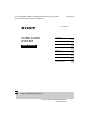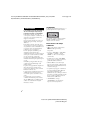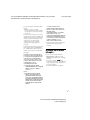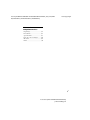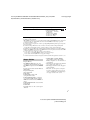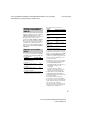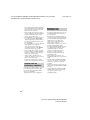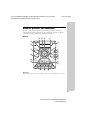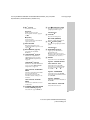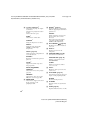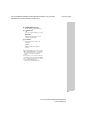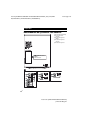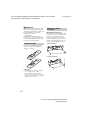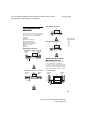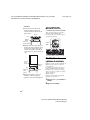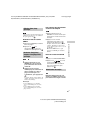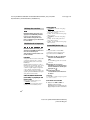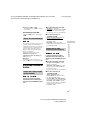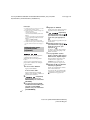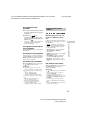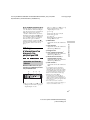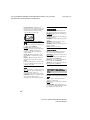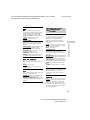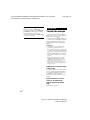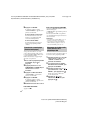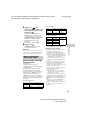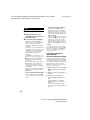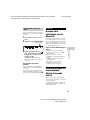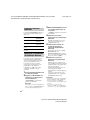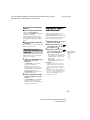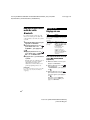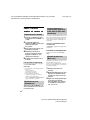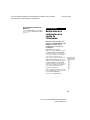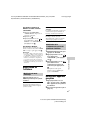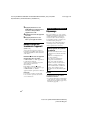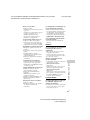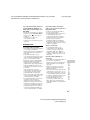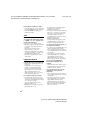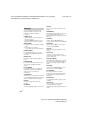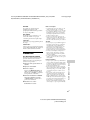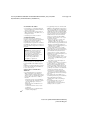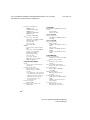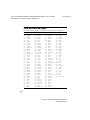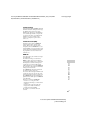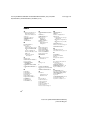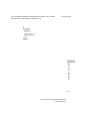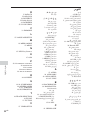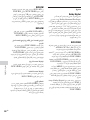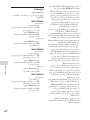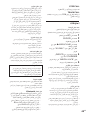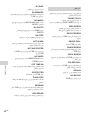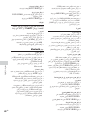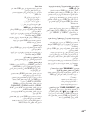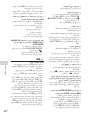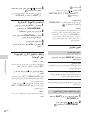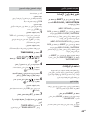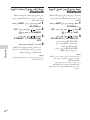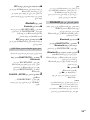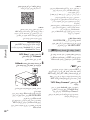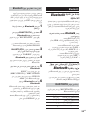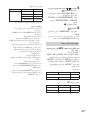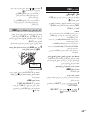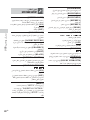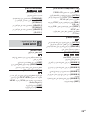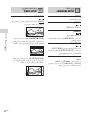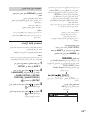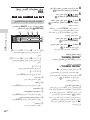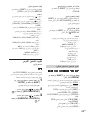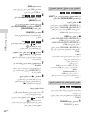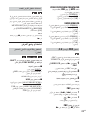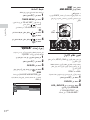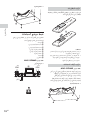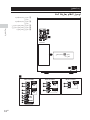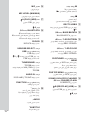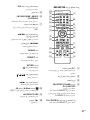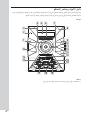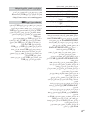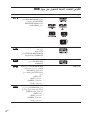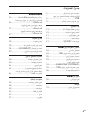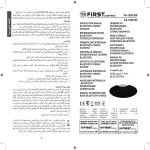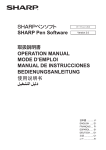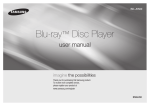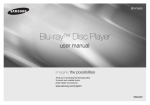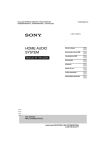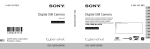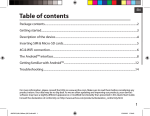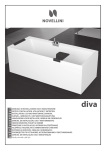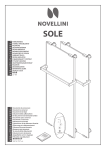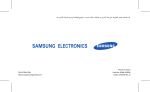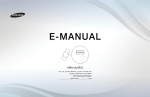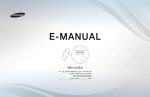Download HOME AUDIO SYSTEM - Sony Asia Pacific
Transcript
filename[D:\NORM'S JOB\SONY HA\SO130014\MHC-GZX88D_55D_33D (PMRF
02)\4449370222_FRAR\4449370222_FR\010COV.fm]
masterpage:Cov
4-449-370-22(2)
HOME AUDIO
SYSTEM
Préparatifs
Lecture de disque/USB
Transfert USB
Mode d’emploi
Tuner
Bluetooth
Réglage du son
Autres opérations
Informations
complémentaires
MHC-GZX88D/GZX55D/GZX33D
model name [MHC-GZX88D/GZX55D/GZX33D]
[4-449-370-22(2)] FR
filename[D:\NORM'S JOB\SONY HA\SO130014\MHC-GZX88D_55D_33D (PMRF
02)\4449370222_FRAR\4449370222_FR\020REG.fm]
masterpage:Left
ATTENTION
AVERTISSEMENT
Pour réduire tout risque d’incendie ou
de choc électrique, n’exposez pas
l’appareil à la pluie ou à l’humidité.
Pour réduire tout risque d’incendie, ne
couvrez pas les ailettes de ventilation de cet
appareil avec des papiers journaux, des
nappes, des rideaux, etc.
N’exposez pas l’appareil à des sources de
flammes nues (par exemple, des bougies
allumées).
Pour réduire tout risque d’incendie ou de
choc électrique, n’exposez pas l’appareil à
des gouttelettes ou à des éclaboussures et ne
posez pas d’objets contenant du liquide,
comme des vases, sur l’appareil.
La fiche principale étant utilisée pour
débrancher l’appareil de la source
d’alimentation secteur, raccordez l’appareil
sur une prise secteur facilement accessible.
Si vous constatez que l’appareil ne
fonctionne pas normalement, débranchez
immédiatement la fiche principale de la prise
secteur.
N’installez pas l’appareil dans un espace
confiné, tel qu’une bibliothèque ou un
meuble encastré.
Les piles ou les appareils dans lesquels des
piles sont insérées ne doivent pas être
exposés à une chaleur excessive comme la
lumière du soleil et le feu.
L’appareil n’est pas débranché de la source
d’alimentation secteur tant qu’il reste
raccordé à la prise secteur, même s’il est
éteint.
Cet équipement a été testé et déclaré
conforme aux limitations prévues dans la
directive EMC relative à l’utilisation d’un
câble de raccordement d’une longueur
inférieure à 3 mètres.
L’utilisation d’instruments optiques avec ce
produit augmentera les risques oculaires.
Cet appareil est classé comme un produit
CLASS 1 LASER. Cette mention est
indiquée au dos à l’extérieur.
Avis de licence et de marque
commerciale
•
est une marque commerciale de
DVD Format/Logo Licensing
Corporation.
• Les logos « DVD+RW », « DVD-RW »,
« DVD+R », « DVD-R », « DVD
VIDEO » et « CD » sont des marques
commerciales.
• Technologie d’encodage audio MPEG
Layer-3 et brevets concédés sous licence
par Fraunhofer IIS et Thomson.
• Windows Media est soit une marque
déposée soit une marque commerciale de
Microsoft Corporation aux États-Unis et/
ou dans d’autres pays.
• Ce produit est protégé par certains droits
de propriété intellectuelle de Microsoft
Corporation. L’utilisation ou la
distribution de cette technologie en dehors
du cadre de ce produit est interdite sans une
licence concédée par Microsoft ou une
filiale autorisée de Microsoft.
• « WALKMAN » et le logo
« WALKMAN » sont des marques
déposées de Sony Corporation.
2FR
model name [MHC-GZX88D/GZX55D/GZX33D]
[4-449-370-22(2)] FR
filename[D:\NORM'S JOB\SONY HA\SO130014\MHC-GZX88D_55D_33D (PMRF
02)\4449370222_FRAR\4449370222_FR\020REG.fm]
• Ce système intègre la technologie Dolby*
Digital.
* Fabriqué sous licence de Dolby
Laboratories. Dolby et le symbole double D
sont des marques commerciales de Dolby
Laboratories.
• Le terme et les logos Bluetooth® sont des
marques déposées appartenant à Bluetooth
SIG, Inc. et tout usage de ces marques par
Sony Corporation s’inscrit dans le cadre
d’une licence. Les autres marques
commerciales et noms de marques
appartiennent à leurs propriétaires
respectifs.
• La marque N est une marque commerciale
ou une marque déposée de NFC Forum,
Inc. aux États-Unis et dans d’autres pays.
• Android est une marque commerciale de
Google Inc.
• CE PRODUIT EST CONCÉDÉ SOUS
LICENCE D’APRÈS LES TERMES DE
LA LICENCE DE PORTEFEUILLE DE
BREVETS DE LA NORME MPEG-4
VISUAL DANS LE CADRE D’UNE
UTILISATION PRIVÉE À BUT NON
COMMERCIAL PAR UN
CONSOMMATEUR POUR
(i) L’ENCODAGE DE VIDÉO
CONFORMÉMENT À LA NORME
MPEG-4 VISUAL (« MPEG-4
VISUAL »)
masterpage:Right
AUCUNE LICENCE N’EST
OCTROYÉE OU IMPLICITE POUR
TOUTE AUTRE UTILISATION. DES
INFORMATIONS
SUPPLÉMENTAIRES, Y COMPRIS
CELLES RELATIVES AUX
UTILISATIONS PROMOTIONNELLES,
INTERNES ET COMMERCIALES ET
AUX LICENCES SONT DISPONIBLES
AUPRÈS DE MPEG LA, L.L.C.
HTTP://WWW.MPEGLA.COM
• Toutes les autres marques commerciales
appartiennent à leurs propriétaires
respectifs.
À propos de ce mode
d’emploi
• Dans ce mode d’emploi, le modèle
MHC-GZX88D est utilisé à des fins
d’illustration sauf lorsqu’il en est indiqué
autrement.
• Les icônes, telles que
, listées
au-dessus de chaque explication indiquent
le type de support pouvant être utilisé avec
la fonction expliquée.
• Le paramètre par défaut est souligné.
ET/OU
(ii) LE DÉCODAGE DE VIDÉO
MPEG-4 ENCODÉE PAR UN
CONSOMMATEUR ENGAGÉ
DANS UNE ACTIVITÉ PRIVÉE À
BUT NON COMMERCIAL ET/OU
OBTENUE D’UN FOURNISSEUR
VIDÉO SOUS LICENCE POUR
DISTRIBUER LADITE VIDÉO
MPEG-4.
3FR
model name [MHC-GZX88D/GZX55D/GZX33D]
[4-449-370-22(2)] FR
filename[D:\NORM'S JOB\SONY HA\SO130014\MHC-GZX88D_55D_33D (PMRF
02)\4449370222_FRAR\4449370222_FR\030TOC.fm]
masterpage:Left
Table des matières
À propos de ce mode d’emploi.... 3
Disques/fichiers lisibles sur un
périphérique USB ........................ 6
Guide des pièces et des
commandes ................................ 11
Préparatifs
Raccordement du système en
tout sécurité ............................... 16
Positionnement des enceintes .... 19
Modification du système de
couleurs...................................... 20
Réglage de l’horloge.................. 21
Exécution de l’installation
« RAPIDE »............................... 21
Lecture de disque/USB
Lecture de base .......................... 22
Lecture d’un disque de données/
périphérique USB ...................... 23
Autres opérations de lecture ...... 24
Utilisation du mode de lecture... 27
Restriction de la lecture du
disque (Contrôle parental) ......... 30
Affichage d’informations d’un
disque et d’un périphérique
USB ........................................... 31
Utilisation du Menu de
configuration.............................. 32
Transfert USB
Transfert de musique ................. 36
Tuner
Écoute de la radio ...................... 40
Bluetooth
À propos de la technologie sans
fil Bluetooth ............................... 41
Écoute de musique sur un
périphérique Bluetooth en mode
sans fil........................................ 41
Réglage des codecs audio
Bluetooth.................................... 45
Réglage/annulation du mode de
veille Bluetooth.......................... 46
Réglage du son
Réglage du son........................... 46
Création de vos propres effets
sonores ....................................... 47
Création d’une ambiance de
fête (DJ EFFECT)...................... 47
Chant : Karaoké ......................... 48
Autres opérations
Modification de la
configuration et la couleur de
l’illumination ............................. 49
Utilisation des minuteries .......... 50
Modification de l’afficheur........ 51
Utilisation d’appareils en
option ......................................... 51
Désactivation des touches de
l’appareil (Child Lock) .............. 52
4FR
model name [MHC-GZX88D/GZX55D/GZX33D]
[4-449-370-22(2)] FR
filename[D:\NORM'S JOB\SONY HA\SO130014\MHC-GZX88D_55D_33D (PMRF
02)\4449370222_FRAR\4449370222_FR\030TOC.fm]
masterpage:Right
Informations
complémentaires
Dépannage..................................52
Précautions.................................61
Spécifications.............................63
Liste des codes de langue...........66
Glossaire ....................................68
Index ..........................................70
5FR
model name [MHC-GZX88D/GZX55D/GZX33D]
[4-449-370-22(2)] FR
filename[D:\NORM'S JOB\SONY HA\SO130014\MHC-GZX88D_55D_33D (PMRF
02)\4449370222_FRAR\4449370222_FR\040PLA.fm]
masterpage:Left
Disques/fichiers lisibles sur un périphérique USB
Type
Logo disque
Caractéristiques
DVD VIDEO
• DVD VIDEO
• DVD-R/DVD-RW au format
DVD VIDEO ou en mode vidéo
• DVD+R/DVD+RW au format
DVD VIDEO
VIDEO CD
• VIDEO CD (disques ver. 1.1 et
2.0)
• Super VCD
• CD-R/CD-RW/CD-ROM au
format VIDEO CD ou format
Super VCD
CD
• AUDIO CD
• CD-R/CD-RW au format AUDIO
CD
DATA CD
–
• CD-ROM/-R/-RW au format
DATA CD contenant les formats
de fichiers suivants et conformes à
ISO 96601) niveau 1/niveau 2 ou
Joliet (format d’expansion).
– Fichiers MP32)3)
– Fichiers d’image JPEG4)
– Fichiers vidéo MPEG45)
– Fichiers vidéo Xvid6)
DATA DVD
–
• DVD-ROM/-R/-RW/+R/+RW au
format DATA DVD contenant les
formats de fichiers suivants et
conformes à UDF (Format de
disque universel).
– Fichiers MP32)3)
– Fichiers d’image JPEG4)
– Fichiers vidéo MPEG45)
– Fichiers vidéo Xvid6)
Icône
6FR
model name [MHC-GZX88D/GZX55D/GZX33D]
[4-449-370-22(2)] FR
filename[D:\NORM'S JOB\SONY HA\SO130014\MHC-GZX88D_55D_33D (PMRF
02)\4449370222_FRAR\4449370222_FR\040PLA.fm]
Type
Logo disque
Périphérique USB
Caractéristiques
–
masterpage:Right
Icône
• Périphérique USB contenant les
formats de fichiers suivants.
– Fichiers MP32)3) ou fichiers
WMA/AAC3)
– Fichiers d’image JPEG4)
– Fichiers vidéo MPEG45)
– Fichiers vidéo Xvid6)
1)
Un format logique de fichiers et de dossiers sur CD-ROM, défini par l’ISO (Organisation de
normalisation internationale).
(MPEG 1 Audio Layer 3) est un format standard défini par l’ISO/MPEG pour la compression
des données audio. Les fichiers MP3 doivent être au format MPEG 1 Audio Layer 3 portant
l’extension de fichier « .mp3 ».
3) Les fichiers dotés d’une protection contre la copie (Digital Rights Management) ne peuvent pas être
lus par le système.
4)
Les fichiers d’image JPEG doivent être conformes au format de fichier d’image DCF. (DCF
« Design rule for Camera File System » : Normes d’image pour les caméras numériques
réglementées par Japan Electronics and Information Technology Industries Association (JEITA).)
5)
Fichiers vidéo MPEG4 : Les fichiers vidéo MPEG4 doivent être enregistrés au format de fichier MP4
portant les extensions « .mp4 » ou « .m4v ».
Le codec vidéo et codec audio pris en charge sont les suivants :
– Codec vidéo : profil simple MPEG4 (AVC n’est pas pris en charge.)
– Codec audio : AAC-LC (HE-AAC n’est pas pris en charge.)
6)
Les fichiers vidéo Xvid doivent être enregistrés au format de fichier Xvid portant l’extension « .avi ».
2) MP3
Disques illisibles
• Disques Blu-ray
• CD-ROM/-R/-RW autres que ceux
enregistrés aux formats listés à la page 6
• CD-ROM enregistrés au format PHOTO
CD
• Données appartenant à des CD-Extra ou
Mixed CD*
• Disque CD Graphics
• Super Audio CD
• DVD Audio
• DVD-R/-RW en mode VR
(enregistrement vidéo)
• DATA CD/DATA DVD ne contenant
pas de fichiers MP3, fichiers d’image
JPEG ou des fichiers vidéo MPEG4 ou
Xvid
• DATA CD/DATA DVD créés au format
Packet Write
• DVD-RAM
• Un DVD vidéo avec un code de région
différent
• DVD-R/-RW compatible CPRM
(Content Protection for Recordable
Media) enregistré avec des émissions à
copie unique
• Un disque avec une forme non-standard
(p. ex. cœur, carré, étoile, etc.)
• Un disque portant du scotch, du papier
ou une étiquette
* Mixed CD : Ce format permet d’enregistrer
des données sur la première plage et du son
(données AUDIO CD) sur la deuxième plage
et les plages suivantes d’une session.
7FR
model name [MHC-GZX88D/GZX55D/GZX33D]
[4-449-370-22(2)] FR
filename[D:\NORM'S JOB\SONY HA\SO130014\MHC-GZX88D_55D_33D (PMRF
02)\4449370222_FRAR\4449370222_FR\040PLA.fm]
Remarques sur CD-R/-RW et
DVD-R/-RW/+R/+RW
• Dans certains cas, il est impossible de
lire un CD-R/-RW et DVD-R/-RW/+R/
+RW sur ce système en raison de la
qualité d’enregistrement ou de l’état du
disque, ou des caractéristiques de
l’appareil d’enregistrement ou du
logiciel auteur. Le disque ne peut être lu
s’il n’a pas été correctement finalisé.
Pour plus d’informations, reportez-vous
au mode d’emploi de l’enregistreur.
• Il est possible que certaines fonctions
de lecture ne fonctionnent pas avec
certains DVD+R/+RW, même s’ils ont
été correctement finalisés. Dans ce cas,
visionnez le disque en lecture normale.
• Il est impossible de lire un disque créé
au format Packet Write.
Disques musicaux encodés
avec des technologies de
protection contre la copie
Ce produit est conçu pour lire les disques
conformes à la norme Compact Disc
(CD). Divers disques musicaux encodés
avec des technologies de protection contre
la copie sont commercialisés depuis
quelque temps par les compagnies de
disques. Sachez que certains de ces
disques ne sont pas conformes à la norme
CD et ne seront peut-être pas lisibles sur
ce produit.
Remarque sur les DualDisc
masterpage:Left
Remarques sur le disque
multisession
• Ce système peut lire les disques
multisession si un fichier MP3, un
fichier d’image JPEG, un fichier vidéo
Xvid ou un fichier vidéo MPEG4 est
contenu dans la première session. Tous
les fichiers MP3, les fichiers d’image
JPEG, les fichiers vidéo Xvid ou les
fichiers vidéo MPEG4 enregistrés par la
suite dans les sessions ultérieures
pourront aussi être lus (Si des sessions
ultérieures contiennent le format
AUDIO CD, le système ne peut pas lire
ces disques multisession).
• Si des fichiers MP3 et des fichiers
d’image JPEG au format AUDIO CD ou
au format VIDEO CD sont enregistrés
dans la première session, seule la
première session sera lue.
Code de région
Un code de région est imprimé à l’arrière
de votre appareil et ce dernier ne lira que
les DVD portant le même code de région.
Un DVD VIDEO portant l’étiquette
sera également lisible sur ce système.
Si vous essayez de lire tout autre DVD
VIDEO, le message « Lecture de ce
disque interdite en raison des limites de
zone. » apparaît sur l’écran du téléviseur.
Selon le DVD VIDEO, il est possible
qu’aucune indication de code de région ne
soit donnée même si la lecture du DVD
VIDEO est interdite par les restrictions de
zone.
ALL
Un DualDisc est un disque à double face
sur lequel les données DVD sont
enregistrées sur une face et les données
audio numériques sur l’autre face.
Toutefois, dans la mesure où la face
stockant les données audio n’est pas
conforme à la norme Compact Disc (CD),
la lecture de ces supports sur ce produit
n’est pas garantie.
8FR
model name [MHC-GZX88D/GZX55D/GZX33D]
[4-449-370-22(2)] FR
filename[D:\NORM'S JOB\SONY HA\SO130014\MHC-GZX88D_55D_33D (PMRF
02)\4449370222_FRAR\4449370222_FR\040PLA.fm]
Remarque sur les opérations
de lecture de DVD VIDEO et
VIDEO CD
Certaines opérations de lecture d’un DVD
VIDEO ou VIDEO CD peuvent être
délibérément définies par les producteurs
de logiciels. Dans la mesure où ce
système lit un DVD VIDEO ou VIDEO
CD en fonction du contenu des disques
conçus par les producteurs de logiciels, il
est possible que certaines fonctions de
lecture ne soient pas disponibles. Veillez à
lire le mode d’emploi du DVD VIDEO ou
VIDEO CD.
• Ce système ne peut pas lire des DATA
CD/DVD ou un périphérique USB dans
les cas suivants :
Disque USB
Lorsque le nombre de 300
dossiers (albums) est
supérieur à
Lorsque le nombre de 999
fichiers (plages) est
supérieur à
Lorsque le nombre de 650
fichiers dans un
dossier est supérieur à
• Ce système peut lire les fichiers
suivants.
Fichier
Extension du fichier
Fichier audio
MP3
« .mp3 »
Fichier audio
WMA*
« .wma »
Fichier audio
AAC*
Fichier d’image
JPEG
Fichier vidéo
MPEG4
Fichier vidéo
Xvid
« .m4a », « .mp4 » ou
« .3gp »
« .jpg », « .jpeg » ou
« .jpe »
« .mp4 » ou « .m4v »
« .avi »
* Périphérique USB uniquement
Remarques sur les fichiers
lisibles
Condition
masterpage:Right
300
2 000
650
Ces chiffres peuvent varier selon la
configuration du fichier ou dossier.
Le système essaiera de lire toute donnée
portant l’une des extensions ci-dessus,
même en cas de format autre que MP3/
WMA/AAC/JPEG/MPEG4/Xvid. La
lecture de ces données peut générer un
bruit fort pouvant endommager votre
système d’enceintes.
• Le démarrage de la lecture peut parfois
prendre un peu plus de temps lorsque :
– un DATA CD/DATA DVD/
périphérique USB est enregistré avec
une structure d’arborescence
compliquée.
– les fichiers audio, les fichiers
d’images ou les fichiers vidéo d’un
autre dossier viennent d’être lus.
• Certains fichiers sur des DATA CD/
DATA DVD/périphériques USB ne
peuvent pas être lus par le système selon
le format de fichier.
• Le système peut lire jusqu’à une
profondeur de 8 dossiers uniquement.
• Le système ne pourra pas lire un fichier
audio, un fichier d’image ou un fichier
vidéo selon le type de fichier.
• Les dossiers qui ne contiennent pas de
fichiers audio, de fichiers d’images ou
de fichiers vidéo sont ignorés.
9FR
model name [MHC-GZX88D/GZX55D/GZX33D]
[4-449-370-22(2)] FR
filename[D:\NORM'S JOB\SONY HA\SO130014\MHC-GZX88D_55D_33D (PMRF
02)\4449370222_FRAR\4449370222_FR\040PLA.fm]
• Il est possible que les fichiers transférés
par un dispositif tel qu’un ordinateur ne
puissent pas être lus dans l’ordre dans
lequel ils ont été transférés.
• Il est possible que l’ordre de lecture ne
soit pas appliqué selon le logiciel utilisé
pour créer le fichier audio, le fichier
d’image ou le fichier vidéo.
• La compatibilité avec tous les logiciels
d’encodage/de gravure MP3/WMA/
AAC, les appareils d’enregistrement et
les supports d’enregistrement ne peut
pas être garantie.
• La compatibilité avec tous les appareils
d’enregistrement, les supports
d’enregistrement et les logiciels
d’encodage/de gravure vidéo MPEG4
ou Xvid ne peut pas être garantie.
• Il est possible que le système ne puisse
pas lire un fichier vidéo Xvid lorsque le
fichier a été combiné à partir de deux
fichiers vidéo Xvid ou plus.
• Selon le fichier vidéo Xvid, il est
possible que l’image ne soit pas nette ou
que le son soit entrecoupé.
• Le système ne peut pas lire certains
fichiers vidéo Xvid de plus de 2 heures.
Site Web relatif aux
périphériques compatibles
Consultez le site Web indiqué ci-dessous
pour obtenir les informations les plus
récentes sur les périphériques USB et
Bluetooth compatibles.
<http://www.sony-asia.com/support>
masterpage:Left
Remarques sur les
périphériques USB
• Le fonctionnement du système avec des
périphériques USB ou des mémoires
n’est pas garanti.
• Bien qu’il existe plusieurs fonctions
complexes pour les périphériques USB,
les contenus lisibles des périphériques
USB connectés au système sont
uniquement les contenus musique,
photo et vidéo. Pour plus
d’informations, reportez-vous au mode
d’emploi du périphérique USB.
• Lorsqu’un périphérique USB est inséré,
le système lit tous les fichiers sur le
périphérique USB. Si ce dernier
contient de nombreux dossiers ou
fichiers, le système peut mettre
longtemps à terminer la lecture du
périphérique USB.
• Ne raccordez pas le système et le
périphérique USB via un concentrateur
USB.
• Lorsque certains périphériques USB
sont raccordés, il peut y avoir un délai
avant que ce système n’exécute une
opération.
• L’ordre de lecture du système peut être
différent de celui du périphérique USB
raccordé.
• Avant d’utiliser un périphérique USB,
vérifiez qu’aucun fichier comportant
des virus ne se trouve sur le
périphérique USB.
10FR
model name [MHC-GZX88D/GZX55D/GZX33D]
[4-449-370-22(2)] FR
filename[D:\NORM'S JOB\SONY HA\SO130014\MHC-GZX88D_55D_33D (PMRF
02)\4449370222_FRAR\4449370222_FR\040PLA.fm]
masterpage:Right
Guide des pièces et des commandes
Bien que ce mode d’emploi explique principalement les opérations à l’aide de la
télécommande, les mêmes opérations peuvent également être effectuées à l’aide des
touches de l’appareil portant des noms identiques ou similaires.
Appareil
D E F
G
C
H
B
I
J
K
J
J
L
A
S
R
M
M
N
Q
P
O
Remarque
Quand vous appuyez sur les touches de l’appareil, appuyez sur les motifs imprimés sur les touches.
11FR
model name [MHC-GZX88D/GZX55D/GZX33D]
[4-449-370-22(2)] FR
filename[D:\NORM'S JOB\SONY HA\SO130014\MHC-GZX88D_55D_33D (PMRF
02)\4449370222_FRAR\4449370222_FR\040PLA.fm]
Télécommande : VOL +/–1)
Réglez le volume.
Télécommande RM-AMP100
es
ea
masterpage:Left
1
E Panneau de l’afficheur
w;
F MUSIC, MOVIE/GAME,
FOOTBALL
Sélectionner l’effet sonore préréglé
(page 46).
qf
wa
4
G
qd
qd
e;
wl
wk
7
wj
+/– (sélectionner un
dossier)
Sélectionnez un dossier sur un
disque de données ou un
périphérique USB.
ws
Télécommande : m/M
(rembobiner/avancer
rapidement)
Rechercher un point dans une plage
ou un fichier pendant la lecture.
ql
7
wh
0
wg
wd
wf
4
./> (revenir en arrière/
avancer)
Sélectionner une plage ou un fichier.
TUNING +/–
Syntonisez la station de votre choix.
1 "/1 (marche/veille)
Allumez le système ou mettez-le en
mode de veille.
PRESET +/–
Sélectionnez une station préréglée.
B Capteur de télécommande
Appareil : ENTER
Télécommande :
Validez les réglages.
C Plateau de disque
D Appareil : MASTER VOLUME/
DJ CONTROL
Réglez le volume.
Réglez le niveau DJ EFFECT
(page 47).
Vous ne pouvez pas utiliser ce
bouton pour régler le volume lorsque
DJ EFFECT est activé.
Télécommande : DJ
CONTROL +/–
Réglez le niveau DJ EFFECT
(page 47).
Télécommande : / / /
Sélectionnez les options de menu.
Télécommande :
/
Regarder la lecture au ralenti.
H
(Marque N) (page 43)
Indication du point de contact NFC
(Near Field Communication).
I Z OPEN/CLOSE
Insérez ou éjectez un disque.
12FR
model name [MHC-GZX88D/GZX55D/GZX33D]
[4-449-370-22(2)] FR
filename[D:\NORM'S JOB\SONY HA\SO130014\MHC-GZX88D_55D_33D (PMRF
02)\4449370222_FRAR\4449370222_FR\040PLA.fm]
J N1) (lecture)
Commencer la lecture.
masterpage:Right
O Port B (REC/PLAY) (USB)
Raccordez et transférez vers un
périphérique USB en option.
X (pause)
Mettre en pause la lecture.
Pour reprendre la lecture, appuyez
sur N.
x (arrêter)
Arrêter la lecture.
Appuyez deux fois pour annuler la
reprise de la lecture.
K REC TO USB B
Effectuez un transfert vers le
périphérique USB en option raccordé
au port B.
L BASS BAZUCA (page 46)
Sélectionnez l’effet BASS
BAZUCA.
M LED PATTERN2) (page 49)
Modifiez la configuration de
l’illumination sur les enceintes
(MHC-GZX88D uniquement) et
l’appareil.
LED COLOR2) (page 49)
Modifiez la couleur de l’illumination
sur les enceintes (MHC-GZX88D
uniquement) et l’appareil.
Télécommande : DVD/TUNER
MENU
Affiche les éléments du menu DVD
sur l’écran du téléviseur.
Préréglez une station de radio.
Affiche les fichiers d’image en vue
miniature.
Télécommande : DVD TOP
MENU
Affiche le titre du DVD sur l’écran
du téléviseur.
N FLANGER, ISOLATOR, SOUND
FLASH, PHASER (page 47)
Sélectionnez le type DJ EFFECT.
Indicateur
B
P Prise MIC
Raccordez un microphone.
MIC LEVEL (MIN/MAX)
Réglez le volume du microphone.
Q Port A (PLAY) (USB)
Raccordez un périphérique USB en
option.
Indicateur
A
R BLUETOOTH (page 41)
Appuyez pour sélectionner la
fonction Bluetooth.
Maintenez enfoncé pour activer
l’appairage Bluetooth pendant que la
fonction Bluetooth est activée.
S DVD/CD
Sélectionnez la fonction DVD/CD.
Appareil : USB/USB SELECT
Télécommande : USB
Sélectionnez la fonction USB.
Sélectionnez le périphérique USB
raccordé au port A ou B en
mode USB.
Appareil : TUNER/BAND
Sélectionnez la fonction TUNER.
Sélectionnez la bande FM ou AM en
mode TUNER.
Appareil : AUDIO IN
Sélectionnez la fonction TV/SAT ou
PC/GAME.
Télécommande : FUNCTION
Sélectionnez une fonction.
13FR
model name [MHC-GZX88D/GZX55D/GZX33D]
[4-449-370-22(2)] FR
filename[D:\NORM'S JOB\SONY HA\SO130014\MHC-GZX88D_55D_33D (PMRF
02)\4449370222_FRAR\4449370222_FR\040PLA.fm]
T Touches numériques1)
Sélectionnez une plage, un chapitre
ou un fichier.
Syntonisez ou préréglez une station
de radio.
Saisissez un mot de passe.
AUDIO2)
Sélectionnez le format audio.
SUBTITLE2)
Changez la langue des sous-titres.
masterpage:Left
V REPEAT2) (page 29)
Ecoutez un disque, un périphérique
USB, une plage unique ou un fichier
plusieurs fois.
SEARCH
Affiche le la liste de dossiers ou la
liste de fichiers sur l’écran du
téléviseur.
Recherche d’un(e) titre/chapitre/
scène/index spécifique (DVD
VIDEO et VCD uniquement).
W KEY CONTROL 2/# (page 48)
Modifiez la clé selon l’entendue de
votre voix.
ANGLE2)
Changez l’angle vidéo (DVD
VIDEO avec multi-angles
uniquement).
SETUP2) (page 32)
Affiche le menu de configuration sur
l’écran du téléviseur.
OPTIONS2)
Basculez vers le menu des options ou
quittez-le.
CLEAR2)
Supprimer la dernière étape de la
liste programmée
MUSIC, MOVIE/GAME,
FOOTBALL2)
Sélectionner l’effet sonore préréglé
(page 46).
MODE2)
FM
Sélectionnez le mode de réception
FM (mono ou stéréo) (page 40).
U MEDIA MODE
Sélectionnez le support à lire sur un
disque de données ou un
périphérique USB.
X ECHO +/–
Réglez le niveau d’écho du
microphone.
Y KARAOKE MODE (page 48)
Sélectionnez le mode karaoké.
KARAOKE PON1) (page 48)
Allumez ou éteignez la fonction
KARAOKE PON.
SCORE2)
Démarrez ou arrêtez le calcul de
votre score vocal.
Z SHIFT2)
Maintenez enfoncé pour activer les
touches roses.
wj PLAY MODE2) (page 27)
Sélectionnez le mode de lecture d’un
disque ou d’un périphérique USB.
RETURN
Revenir au menu précédent.
wk D.TUNING
Basculez en mode de syntonisation
directe.
wl SLEEP (page 50)
Réglez la minuterie de mise en veille.
14FR
model name [MHC-GZX88D/GZX55D/GZX33D]
[4-449-370-22(2)] FR
filename[D:\NORM'S JOB\SONY HA\SO130014\MHC-GZX88D_55D_33D (PMRF
02)\4449370222_FRAR\4449370222_FR\040PLA.fm]
masterpage:Right
e; TIMER MENU (page 50)
Régler l’horloge et les minuteries.
ea
DISPLAY2)
Voir ou cacher l’affichage à l’écran.
DISPLAY
Modifiez les informations sur le
panneau de l’afficheur.
es TV INPUT3)
Basculez la source d’entrée du
téléviseur.
TV "/13)
Mettre le téléviseur sous/hors
tension.
1)
La touche numérique 5 et les touches VOL +,
N et KARAOKE PON de la télécommande
ont un point tactile. Utilisez ce point tactile
comme repère lorsque vous utilisez le
système.
2)
Cette touche est en rose sur la télécommande.
Pour utiliser cette touche, maintenez SHIFT
enfoncée (Z), puis appuyez sur cette touche.
3)
Cette touche est utilisée pour le
fonctionnement d’un téléviseur Sony.
15FR
model name [MHC-GZX88D/GZX55D/GZX33D]
[4-449-370-22(2)] FR
filename[D:\NORM'S JOB\SONY HA\SO130014\MHC-GZX88D_55D_33D (PMRF
02)\4449370222_FRAR\4449370222_FR\050CON.fm]
masterpage:Left
Préparatifs
Raccordement du système en tout sécurité
1 À l’enceinte avant (droite)
2 À l’enceinte avant
(gauche)
3 Au caisson de graves
(droite)
4 Au caisson de graves
(gauche)
5 Au caisson de graves
B est différent selon le
modèle.
Voir ci-dessous.
MHC-GZX88D
MHC-GZX55D
MHC-GZX33D
16FR
model name [MHC-GZX88D/GZX55D/GZX33D]
[4-449-370-22(2)] FR
filename[D:\NORM'S JOB\SONY HA\SO130014\MHC-GZX88D_55D_33D (PMRF
02)\4449370222_FRAR\4449370222_FR\050CON.fm]
A Antennes
masterpage:Right
– Bornes LED SPEAKER
Recherchez un emplacement et une
orientation qui assurent une bonne
réception quand vous installez les
antennes.
Gardez les antennes à distance des
cordons d’enceintes, du cordon
d’alimentation et du câble USB afin
d’éviter les parasites.
(MHC-GZX88D uniquement)
Raccordez le connecteur LED
SPEAKER de l’enceinte à cette borne.
L’éclairage sur les enceintes réagira en
fonction de la source musicale. Vous
pouvez sélectionner la configuration et
la couleur de l’illumination en fonction
de vos préférences (page 49).
Exemple :
Préparatifs
Étendre l’antenne fil
FM à l’horizontale
C Prise VIDEO OUT
Utilisez un cordon audio pour le
raccordement aux prises de sortie audio
d’un téléviseur.
Antenne cadre AM
Remarque
B Enceintes
(MHC-GZX88D uniquement)
Les connecteurs d’enceinte sont codés par
couleur avec leurs bornes d’enceinte
respectives sur l’appareil.
Exemple :
Ne raccordez pas cet appareil au téléviseur via la
platine vidéo.
D Prises AUDIO IN
Utilisez un cordon audio (non fourni)
pour le raccordement aux prises de sortie
audio de l’appareil suivant. Le son est
émis via ce système.
– TV/SAT L/R
Raccordez à un téléviseur ou un
appareil audio/vidéo.
Blanc
– PC/GAME L/R
Remarques
• Veillez à n’utiliser que les enceintes fournies.
• Lorsque vous raccordez les cordons
d’enceinte, insérez les connecteurs bien droits
dans les bornes.
Raccordez à un ordinateur ou un
appareil de jeu.
17FR
model name [MHC-GZX88D/GZX55D/GZX33D]
[4-449-370-22(2)] FR
filename[D:\NORM'S JOB\SONY HA\SO130014\MHC-GZX88D_55D_33D (PMRF
02)\4449370222_FRAR\4449370222_FR\050CON.fm]
E Alimentation
Branchez le cordon d’alimentation à une
prise murale. La démonstration apparaît
sur le panneau de l’afficheur. Appuyez sur
"/1 pour allumer le système et la
démonstration s’achève
automatiquement.
Si l’adaptateur fourni sur la fiche ne
convient pas à votre prise murale, retirezle de la fiche (uniquement dans le cas de
modèles dotés d’un adaptateur).
Insertion des piles
masterpage:Left
Fixation des tampons
d’enceintes
(MHC-GZX88D uniquement)
Les tampons d’enceintes sont préinstallés
en position verticale pour stabiliser les
enceintes et les empêcher de glisser.
Si vous voulez placer les enceintes en
position horizontale (page 19), fixez les
tampons d’enceintes fournis au bas des
enceintes, comme illustré ci-dessous.
– Enceinte avant
Insérez les deux piles R6 (format AA)
fournies, en respectant les polarités
indiquées ci-dessous.
– Caisson de graves
Remarques
• Ne mélangez pas une vieille pile et une pile
neuve, ni différents types de piles.
• Si vous n’utilisez pas la télécommande
pendant un certain temps, retirez les piles pour
éviter qu’elles ne coulent et ne provoquent des
dommages ou une corrosion.
18FR
model name [MHC-GZX88D/GZX55D/GZX33D]
[4-449-370-22(2)] FR
filename[D:\NORM'S JOB\SONY HA\SO130014\MHC-GZX88D_55D_33D (PMRF
02)\4449370222_FRAR\4449370222_FR\050CON.fm]
MHC-GZX55D uniquement
Positionnement des
enceintes
H
BA
Pour obtenir des performances optimales
du système, nous vous recommandons de
placer les enceintes comme indiqué
cidessous.
0,3 m
MHC-GZX33D uniquement
H
A
MHC-GZX88D uniquement
– Installation en position verticale
H
B D A
F C
Préparatifs
A Appareil
B Enceinte avant (gauche)
C Enceinte avant (droite)
D Caisson de graves (gauche)
E Caisson de graves (droite)
F Caisson de graves
G Cale
H Téléviseur
Emblème
SONY
masterpage:Right
B
C
0,3 m
Emblème
SONY
E C
0,3 m
Système d’enceintes Line Array
(MHC-GZX88D uniquement)
Pour créer une ambiance de fête, nous
vous recommandons d’installer vos
enceintes à l’aide du système d’enceintes
Line Array. Il donne une impression de
vaste espace sonore aux salles de grande
taille, par exemple une salle de concert.
– Installation en position horizontale
H
Emblème
SONY
B D
0,3 m
A
Emblème
SONY
E
C
– Positionnement
Emblème
SONY
Emblème
SONY
H
C
B
A
G
D
G
E
0,3 m
19FR
model name [MHC-GZX88D/GZX55D/GZX33D]
[4-449-370-22(2)] FR
filename[D:\NORM'S JOB\SONY HA\SO130014\MHC-GZX88D_55D_33D (PMRF
02)\4449370222_FRAR\4449370222_FR\050CON.fm]
masterpage:Left
Tourner l’emblème SONY
(MHC-GZX88D uniquement)
– Installation
1 Insérez les broches de la cale
(fournies) dans les orifices de
retenue au-dessus du caisson de
graves droit.
Broche
Cale
– Installation en position horizontale
Après avoir mis en place les enceintes,
tournez l’emblème SONY sur les
enceintes avant et les caissons de graves
en position horizontale.
Orifice de
retenue
Caisson de
graves (droite)
Emblème
SONY
2 Empilez l’enceinte avant droite audessus du caisson de graves droit.
Assurez-vous que les orifices de
retenue de l’enceinte avant droite
soient insérés sur les broches de la
cale.
Enceinte
avant
(droite)
Modification du
système de couleurs
Orifice de
retenue
Cale
Caisson de
graves
(droite)
Broche
3 Répétez les étapes 1 et 2 pour
installer le caisson de graves
gauche et l’enceinte avant gauche.
Réglez le système de couleur sur PAL ou
NTSC selon le système de couleur de
votre téléviseur.
Le paramètre par défaut du système de
couleur est différent selon les régions.
Chaque fois que vous procédez comme
décrit ci-dessous, le système de couleurs
change comme suit :
NTSC y PAL
Utilisez les touches de l’appareil pour
effectuer cette opération.
1 Appuyez sur "/1 pour allumer le
système.
2 Appuyez sur DVD/CD.
20FR
model name [MHC-GZX88D/GZX55D/GZX33D]
[4-449-370-22(2)] FR
filename[D:\NORM'S JOB\SONY HA\SO130014\MHC-GZX88D_55D_33D (PMRF
02)\4449370222_FRAR\4449370222_FR\050CON.fm]
3 Maintenez enfoncé DVD/CD et
LED COLOR pendant plus de
3 secondes.
« COLOR NTSC » ou « COLOR
PAL » apparaît sur le panneau de
l’afficheur.
masterpage:Right
3 Appuyez sur DVD/CD.
4 Appuyez sur sans insérer de
disque ou sans raccorder de
périphérique USB.
[CHOIX DE LA LANGUE] apparaît
sur l’écran du téléviseur. Les éléments
affichés peuvent varier selon le pays
ou la région.
Vous ne pouvez pas régler l’horloge en
mode d’économie d’énergie.
1 Appuyez sur "/1 pour allumer le
système.
CHOIX DE LA LANGUE
ECRANS :
MENU:
AUDIO:
SOUS-TITRE :
ANGLAIS
ANGLAIS
CHINOIS 1
CHINOIS 2
THAI
5 Appuyez plusieurs fois sur
2 Appuyez sur TIMER MENU.
Si « PLAY SET » apparaît sur le
panneau de l’afficheur, appuyez
plusieurs fois sur / pour
sélectionner « CLOCK SET », puis
appuyez sur
.
3 Appuyez plusieurs fois sur
/
pour régler l’heure, puis
appuyez sur
.
4 Appuyez plusieurs fois sur
/
pour régler les minutes, puis
appuyez sur
.
/
pour sélectionner une langue,
puis appuyez sur
.
Le réglage est sélectionné et
[CONFIGURATION VIDEO]
s’affiche sur l’écran du téléviseur.
6 Appuyez plusieurs fois sur
/
pour sélectionner le réglage qui
correspond à votre type de
téléviseur, puis appuyez sur
.
Après que [INSTALLATION
RAPIDE TERMINEE.] s’affiche sur
l’écran du téléviseur, le système est
prêt pour la lecture.
Exécution de
l’installation
« RAPIDE »
Pour modifier le réglage
manuellement
Avant d’utiliser le système, vous pouvez
effectuer les réglages de base minimum
sous l’installation « RAPIDE ».
Pour quitter l’installation
« RAPIDE »
Reportez-vous à « Utilisation du Menu de
configuration » (page 32).
1 Mettez le téléviseur sous tension
et sélectionnez l’entrée vidéo.
2 Appuyez sur "/1 pour allumer le
système.
Préparatifs
Réglage de l’horloge
Maintenez SHIFT enfoncée, puis appuyez
sur SETUP.
Remarque
Le message de guidage s’affiche lorsque vous
mettez sur tension le système pour la première
fois ou après l’exécution de
« REINITIALISATION » (page 59).
21FR
model name [MHC-GZX88D/GZX55D/GZX33D]
[4-449-370-22(2)] FR
filename[D:\NORM'S JOB\SONY HA\SO130014\MHC-GZX88D_55D_33D (PMRF
02)\4449370222_FRAR\4449370222_FR\060CDP.fm]
masterpage:Left
Pour la fonction USB :
Lecture de disque/USB
Raccordez un périphérique USB au
port A ou B.
Lecture de base
1 Pour la fonction DVD/CD :
Appuyez sur DVD/CD.
Pour la fonction USB :
Périphérique USB
Appuyez plusieurs fois sur USB
jusqu’à ce que « USB A » ou
« USB B » s’allume sur le panneau de
l’afficheur.
2 Pour la fonction DVD/CD :
Appuyez sur Z OPEN/CLOSE sur
l’appareil pour ouvrir le plateau de
disque et charger un disque avec
l’étiquette orientée vers le haut sur le
plateau de disque.
Lors de la
lecture d’un
disque de 8 cm,
tel qu’un CD
single, placez ce
dernier sur le
cercle intérieur
du plateau
3 Appuyez sur N pour démarrer
la lecture.
Pour
Appuyez sur
Arrêter la lecture
x
Mettre en pause la X
lecture
Pour reprendre la N
lecture ou revenir à
la lecture normale
Annuler le point de x deux fois
reprise
Appuyez sur Z OPEN/CLOSE sur
l’appareil de nouveau pour fermer le
plateau de disque.
Ne forcez pas le plateau de disque pour
le fermer, car vous risqueriez
d’entraîner un dysfonctionnement de
l’appareil.
Sélectionnez une
plage, un fichier,
un chapitre ou une
scène
. ou > pendant la
lecture.
Ou appuyez sur les
touches numériques,
puis appuyez sur
.
(Il est possible que
l’opération soit interdite
par le disque ou le
périphérique USB)
Pour sélectionner la source de
lecture ou la destination du
transfert (sélection de mémoire
USB)
Si le périphérique USB comporte plus
d’une mémoire (par exemple, la mémoire
interne et une carte mémoire), vous
pouvez sélectionner celle à utiliser
comme source de lecture ou destination
du transfert.
22FR
model name [MHC-GZX88D/GZX55D/GZX33D]
[4-449-370-22(2)] FR
filename[D:\NORM'S JOB\SONY HA\SO130014\MHC-GZX88D_55D_33D (PMRF
02)\4449370222_FRAR\4449370222_FR\060CDP.fm]
Remarque
Vous ne pouvez pas sélectionner une mémoire
en cours de lecture ou de transfert. Assurez-vous
de sélectionner une mémoire avant de démarrer
la lecture.
masterpage:Right
Lecture à partir d’un fichier audio ou
vidéo spécifique
1 Appuyez sur SEARCH pour afficher
la liste de dossiers.
1 Maintenez SHIFT enfoncée, puis
RECHERCHE DOSSIER
appuyez sur OPTIONS.
2 Appuyez sur
/ pour
sélectionner « USB MEM SEL »,
puis appuyez sur
.
3 Appuyez sur
Lecture d’un disque de
données/périphérique
USB
1 Appuyez sur DVD/CD ou USB.
2 Pour la fonction DVD/CD :
Chargez un disque sur le plateau de
disque.
Pour la fonction USB :
Raccordez un périphérique USB au
port A ou B.
3 Appuyez plusieurs fois sur
2 Appuyez sur
/ pour
sélectionner le dossier de votre
choix.
3 Appuyez sur
pour afficher la
liste de plages ou la liste de fichiers.
RECHERCHE FICHIER
In the Middle of Nowher...
Geronimo_s_Cadillac
Give_Me_Peace_On_Earth
In_Shaire
Lonely_Tears_In_Chinatown
Riding_On_A_White_Swan
Sweet_Little_Shella
Ten_Thousand_Lonely_Drums
Lecture de disque/USB
/ pour
sélectionner la mémoire de votre
choix, puis appuyez sur
.
1st Album (1986)
Alone (1999)
Back for Good (1988)
In the Garden of Venus (1987)
In the Middle of Nowhere (1986)
Let’s Talk About Love (1985)
Ready for Romance (1986)
Romantic Warriors (1987)
4 Appuyez sur
/ pour
sélectionner le fichier de votre
choix.
5 Appuyez sur
pour commencer
la lecture à partir du fichier
sélectionné.
MEDIA MODE pour sélectionner
le support que vous souhaitez
lire.
• [MUSIQUE] : MP3, WMA*, AAC*
• [PHOTO] : JPEG
• [VIDEO] : Xvid et MPEG4
* Périphérique USB uniquement.
4 Appuyez sur N pour démarrer
la lecture.
Pour démarrer la lecture à partir d’un
fichier spécifique, voir ci-dessous.
23FR
model name [MHC-GZX88D/GZX55D/GZX33D]
[4-449-370-22(2)] FR
filename[D:\NORM'S JOB\SONY HA\SO130014\MHC-GZX88D_55D_33D (PMRF
02)\4449370222_FRAR\4449370222_FR\060CDP.fm]
Lecture à partir d’un fichier d’image
spécifique (diaporama)
1 Appuyez sur DVD/TUNER MENU.
Affiche une image miniature pour les
16 premiers fichiers d’image JPEG
dans le dossier sélectionné est affichée
sur l’écran du téléviseur.
1
2
3
4
5
6
7
8
9
10
11
12
13
14
15
16
Appuyez sur
Retournez sur la RETURN
liste de dossiers à
partir de la liste de
plages ou la liste de
fichiers
Rechercher un
point rapidement
en avance rapide
ou retour rapide
(recherche figée)
m ou M pendant la
lecture.
Chaque fois que vous
appuyez sur m ou
M, la vitesse de
lecture change.
Visualisation
X, puis appuyez sur
ou
.
image par image
(lecture au ralenti) Chaque fois que vous
appuyez sur
ou
, la vitesse de
lecture change.
S’il y a plus de 16 fichiers d’image
dans le dossier sélectionné, une barre
de défilement s’affiche sur la droite.
2 Appuyez sur
/ / / pour
sélectionner le fichier de votre
choix.
3 Appuyez sur N pour commencer
la lecture à partir du fichier
sélectionné.
Autres opérations de
lecture
Selon le type de disque ou de fichier, il est
possible que la fonction soit inopérante.
Pour
Pour
masterpage:Left
Appuyez sur
Voir le menu DVD DVD/TUNER MENU
Voir la liste de
SEARCH
dossiers ou la liste Appuyez sur SEARCH
pour désactiver la liste
de fichiers
de dossiers ou la liste de
fichiers.
Affichage des
images en vue
miniature
DVD/TUNER MENU
Naviguer dans la
vue miniature
/
/ /
Affichage d’image
dans la vue
miniature.
simple
Démarrer le
diaporama
N
Vous pouvez changer
l’intervalle du
diaporama (page 34), et
ajouter des effets au
diaporama (page 34).
Arrêter le
diaporama
x
Affichage de
. ou >
limage suivante ou
précédente pendant
le diaporama
Pivoter l’image de / pendant
l’affichage d’une image.
90 degrés
Maintenez SHIFT
enfoncée, puis appuyez
sur CLEAR pour
revenir à la vue
d’origine.
24FR
model name [MHC-GZX88D/GZX55D/GZX33D]
[4-449-370-22(2)] FR
filename[D:\NORM'S JOB\SONY HA\SO130014\MHC-GZX88D_55D_33D (PMRF
02)\4449370222_FRAR\4449370222_FR\060CDP.fm]
masterpage:Right
Pour rechercher un point particulier
à l’aide du code temporel
Sélection d’une plage
spécifique
Appuyez sur les touches numériques pour
sélectionner la plage que vous souhaitez
lire, puis appuyez sur
.
SEARCH en cours de lecture pour
sélectionner le mode de recherche
de temps.
2 Appuyez sur les touches
Recherche à l’aide de la touche
SEARCH
la liste de plages.
2 Appuyez sur
.
Recherche d’un(e) titre/
chapitre/scène/plage/index
spécifique
numériques pour saisir le code
temporel, puis appuyez sur
.
Exemple : Pour trouver une scène sur
2 heures, 10 minutes et 20 secondes
après le début, appuyez sur 2, 1, 0, 2, 0
([2:10:20]).
Maintenez SHIFT enfoncée, puis
appuyez sur CLEAR pour annuler le
numéro.
Recherche à l’aide du menu DVD
Lecture de disque/USB
1 Appuyez sur SEARCH pour afficher
/ pour
sélectionner la plage que vous
souhaitez lire, puis appuyez sur
1 Appuyez plusieurs fois sur
1 Appuyez sur DVD/TUNER MENU.
2 Appuyez sur / / / ou sur les
1 Appuyez plusieurs fois sur
SEARCH en cours de lecture
pour sélectionner le mode de
recherche.
2 Appuyez sur les touches
numériques pour sélectionner le
titre, le chapitre, la scène, la
plage ou l’index que vous
souhaitez lire, puis appuyez sur
.
La lecture démarre à partir du titre, du
chapitre, de la plage, de la scène ou de
l’index sélectionné(e).
touches numériques pour
sélectionner le titre ou l’élément
que vous souhaitez lire, puis
appuyez sur
.
Modification des angles
Maintenez SHIFT enfoncée, puis
appuyez sur ANGLE plusieurs fois
pour sélectionner l’angle souhaité.
Remarques
• Pour le VIDEO CD avec lecture PBC,
appuyez sur SEARCH pour rechercher la
scène.
• Pour le VIDEO CD sans lecture PBC,
appuyez sur SEARCH pour rechercher la
plage et l’index.
25FR
model name [MHC-GZX88D/GZX55D/GZX33D]
[4-449-370-22(2)] FR
filename[D:\NORM'S JOB\SONY HA\SO130014\MHC-GZX88D_55D_33D (PMRF
02)\4449370222_FRAR\4449370222_FR\060CDP.fm]
masterpage:Left
SUPER VIDEO CD
Affichage des sous-titres
Maintenez SHIFT enfoncée, puis
appuyez sur SUBTITLE plusieurs
fois en cours de lecture pour
sélectionner la langue de soustitres souhaitée ou pour désactiver
les sous-titres.
Modification de la langue/son
• [1:STEREO] : Son stéréo de la plage
audio 1.
• [1:1/G] : Son du canal gauche de la
plage audio 1 (mono).
• [1:2/D] : Son du canal droit de la plage
audio 1 (mono).
• [2:STEREO] : Son stéréo de la plage
audio 2.
• [2:1/G] : Son du canal gauche de la
plage audio 2 (mono).
• [2:2/D] : Son du canal droit de la plage
audio 2 (mono).
Lecture PBC (Version 2.0)
Maintenez SHIFT enfoncée, puis
appuyez sur AUDIO plusieurs fois
en cours de lecture pour
sélectionner le format audio ou le
mode souhaité.
DVD VIDEO
Vou pouvez alterner entre le format audio
et la langue quand la source contient
plusieurs formats audio ou de l’audio
multilingue.
Quand 4 chiffres apparaissent, ceux-ci
indiquent un code de langue. Voir « Liste
des codes de langue » (page 66) pour
confirmer à quelle langue correspond le
code de langue. Si la même langue
s’affiche au moins deux fois ou plus, cela
signifie que le DVD VIDEO est enregistré
dans plusieurs formats audio.
Vous pouvez utiliser le menu PBC
(contrôle de lecture) pour profiter du
logiciel intéractif des VIDEO CD.
1 Appuyez sur N pour démarrer
la lecture d’un VIDEO CD en
PBC.
Le menu PBC apparaît sur l’écran du
téléviseur.
2 Appuyez sur les touches
numériques pour sélectionner le
numéro d’élément souhaité, puis
appuyez sur
.
3 Continuez la lecture
conformément aux instructions
du menu.
VIDEO CD/CD/DATA CD/DATA DVD
(fichier MP3) ou périphérique USB
(fichier audio)
Remarque
Vous pouvez modifier la plage son.
• [STEREO] : Son stéréo.
• [1/G] : Son du canal gauche (mono).
• [2/D] : Son du canal droit (mono).
Pour annuler la lecture PBC
La lecture PBC est annulée lorsque la répétition
de la lecture est activée.
1 Appuyez sur . ou >, ou
appuyez sur les touches
numériques pour séclectionner une
plage lorsque la lecture est arrêtée.
26FR
model name [MHC-GZX88D/GZX55D/GZX33D]
[4-449-370-22(2)] FR
filename[D:\NORM'S JOB\SONY HA\SO130014\MHC-GZX88D_55D_33D (PMRF
02)\4449370222_FRAR\4449370222_FR\060CDP.fm]
masterpage:Right
2 Appuyez sur N ou
x Lors de la lecture d’un disque
• [DISQUE] : lit un disque.
• [DOSSIER]* : lit tous les fichiers MP3
contenus dans le dossier sur le disque.
Pour revenir à la lecture PBC
* Ne peut pas être sélectionné pour AUDIO CD.
.
La lecture démarre à partir de la plage
sélectionnée.
Appuyez sur x deux fois, puis appuyez
sur N.
Reprise de lecture multidisque
Remarque
Pour la lecture depuis le début du disque,
appuyez sur x deux fois, puis appuyez sur N.
Utilisation du mode de
lecture
Lecture dans un ordre
aléatoire (Lecture aléatoire)
Lorsque la lecture est arrêtée,
maintenez enfoncée SHIFT, puis
appuyez sur PLAY MODE plusieurs
fois.
Lecture de disque/USB
Ce système peut mémoriser des points de
reprise de lecture jusqu’à 6 disques et
reprend la lecture lorsque vous réinsérez
le même disque. Si vous mémorisez un
point de reprise de lecture pour le 7e
disque, le point de reprise du premier
disque sera supprimé.
Pour activer cette fonction, réglez
[REPRISE LECTURE] dans
[CONFIGURATION SYSTEME] sur
[OUI] (page 35).
x Lors de la lecture d’un
périphérique USB
• [TOUS LES APPAREILS USB] : lit
tous les périphériques USB.
• [UN APPAREIL USB] : lit un
périphérique USB.
• [DOSSIER] : lit tous les fichiers
sompatibles contenus dans le dossier sur
un périphérique USB.
x Lors de la lecture d’un disque
• [DISQUE (ALEATOIRE)] : lecture
aléatoire d’un disque.
• [DOSSIER (ALEATOIRE)]* : lecture
aléatoire de tous les fichiers MP3 du
dossier sur le disque.
* Ne peut pas être sélectionné pour AUDIO CD.
Lecture dans l’ordre d’origine
(Lecture normale)
Lorsque la lecture est arrêtée,
maintenez enfoncée SHIFT, puis
appuyez sur PLAY MODE plusieurs
fois.
x Lors de la lecture d’un
périphérique USB
• [TOUS APPAREILS USB
(ALEATOIRE)] : lecture aléatoire de
tous les périphériques USB.
• [UN APPAREIL USB (ALEATOIRE)] :
lecture aléatoire d’un périphérique USB.
• [DOSSIER (ALEATOIRE)] : lecture
aléatoire de tous les fichiers compatibles
contenus dans le dossier sur le
périphérique USB.
27FR
model name [MHC-GZX88D/GZX55D/GZX33D]
[4-449-370-22(2)] FR
filename[D:\NORM'S JOB\SONY HA\SO130014\MHC-GZX88D_55D_33D (PMRF
02)\4449370222_FRAR\4449370222_FR\060CDP.fm]
Remarques
• La lecture aléatoire ne peut pas être exécutée
pour les fichiers d’image et vidéo.
• La lecture aléatoire est annulée lorsque vous
– éteignez le système.
– ouvrez le plateau de disque.
– effectuez un transfert USB (sauf transfert
REC1).
– transférez de la musique à partir d’un disque
vers un périphérique USB (sauf transfert
REC1).
– changer de MEDIA MODE.
– changer la sélection de mémoire USB.
• La lecture aléatoire peut être annulée lorsque
vous sélectionnez un dossier ou une plage à
lire.
Création de votre propre
programme (Lecture
programmée)
masterpage:Left
4 Appuyez sur SEARCH.
La liste de dossiers ou la liste de plages
apparaît sur l’écran du téléviseur.
5(
uniquement)
Appuyez plusieurs fois sur /
pour sélectionner le dossier de
votre choix, puis appuyez sur
.
La liste de fichiers apparaît sur l’écran
du téléviseur.
6 Appuyez plusieurs fois sur
/
pour sélectionner la plage ou le
fichier de votre choix, puis
appuyez sur
.
Le numéro de l’étape du programme
apparaît à gauche de la plage ou du
fichier sélectionné.
7 Pour programmer d’autres
Vous pouvez effectuer un programme
comprenant jusqu’à 25 étapes
dans l’ordre de votre choix pour leur
lecture.
Vous ne pouvez programmer que les
plages audio contenues dans le disque
actuel ou USB A.
plages ou fichiers audio dans le
même dossier, répétez l’étape 6.
Pour programmer des fichiers dans
d’autres dossiers, appuyez sur
RETURN pour revenir la liste de
dossiers et répétez les étapes 5 et 6.
8 Appuyez sur N pour démarrer
la lecture programmée.
1 Pour la fonction DVD/CD :
Appuyez sur DVD/CD.
Pour la fonction USB :
Appuyez plusieurs fois sur USB
jusqu’à ce que « USB A » s’allume sur
le panneau de l’afficheur.
La liste de programmation s’affiche
sur l’écran du téléviseur.
Lorsque la lecture programmée finit,
vous pouvez recommencer la même
programmation en appuyant sur
N.
2(
uniquement)
Appuyez plusieurs fois sur
MEDIA MODE pour sélectionner
[MUSIQUE].
3 Lorsque la lecture est arrêtée,
maintenez enfoncée SHIFT, puis
appuyez sur PLAY MODE
plusieurs fois pour sélectionner
[PROGRAMMEE].
28FR
model name [MHC-GZX88D/GZX55D/GZX33D]
[4-449-370-22(2)] FR
filename[D:\NORM'S JOB\SONY HA\SO130014\MHC-GZX88D_55D_33D (PMRF
02)\4449370222_FRAR\4449370222_FR\060CDP.fm]
Pour supprimer une étape
programmée
1 Procédez comme décrit aux étapes
masterpage:Right
Lecture répétée (Lecture
répétée)
4 et 5 de « Création de votre propre
programme ».
2 Appuyez sur
Pour supprimer la dernière étape de
la liste programmée
Maintenez SHIFT enfoncée, puis appuyez
sur CLEAR.
Pour annuler la lecture programmée
Lorsque la lecture est arrêtée, maintenez
enfoncée SHIFT, puis appuyez sur PLAY
MODE plusieurs fois pour sélectionner
d’autres modes de lecture.
Pour afficher la liste programmée
Maintenez SHIFT enfoncée, puis appuyez
sur
DISPLAY plusieurs fois.
Remarques
• La lecture programmée ne peut pas être
exécutée pour les fichiers d’image et vidéo.
• La lecture programmée est annulée lorsque
vous
– ouvrez le plateau de disque.
– changer de MEDIA MODE.
– changer la sélection de mémoire USB.
• La liste de programmation s’efface lorsque
vous
(Pour la fonction CD uniquement)
– ouvrez le plateau de disque.
(Pour la fonction USB uniquement)
– effectuez l’opération d’effacement.
– retirez le périphérique USB.
– changer la sélection de mémoire USB.
Maintenez SHIFT enfoncée, puis
appuyez sur REPEAT plusieurs
fois.
Selon le type de disque ou de fichier, il est
possible que certains réglages ne soient
pas disponibles.
• [NON] : ne lit pas de façon répétée.
• [TOUS] : lit toutes les plages ou tous les
fichiers enregistrés dans le mode de
lecture sélectionné.
• [DISQUE] : répète tous les contenus
(DVD VIDEO et VIDEO CD
uniquement).
• [TITRE] : répète le titre en cours (DVD
VIDEO uniquement).
• [CHAPITRE] : répète le chapitre en
cours (DVD VIDEO uniquement).
• [PLAGE] : répète la plage en cours.
• [FICHIER] : répète le fichier vidéo en
cours.
Lecture de disque/USB
/ pour
sélectionner la plage ou le fichier
que vous souhaitez supprimer, puis
appuyez sur
.
Le numéro de l’étape du programme à
gauche de la plage ou du fichier
sélectionné disparaît.
Pour annuler la lecture répétée
Maintenez SHIFT enfoncée, puis appuyez
sur REPEAT plusieurs fois pour
sélectionner [NON].
Remarques
• «
» s’allume sur le panneau de l’afficheur
lorsque la lecture répétée est réglée sur
[TOUS] ou [DISQUE].
» s’allume sur le panneau de
• «
l’afficheur lorsque la lecture répétée est réglée
sur [TITRE], [CHAPITRE], [PLAGE] ou
[FICHIER].
• Vous ne pouvez pas exécuter la lecture
répétée avec VIDEO CD pendant la lecture
PBC.
• Selon des DVD VIDEO, vous ne pouvez pas
exécuter la lecture répétée.
29FR
model name [MHC-GZX88D/GZX55D/GZX33D]
[4-449-370-22(2)] FR
filename[D:\NORM'S JOB\SONY HA\SO130014\MHC-GZX88D_55D_33D (PMRF
02)\4449370222_FRAR\4449370222_FR\060CDP.fm]
• La lecture répétée est annulée lorsque vous
– ouvrez le plateau de disque.
– mettez hors tension le système (DVD
VIDEO et VIDEO CD uniquement).
– modifiez la fonction (DVD VIDEO et
VIDEO CD uniquement).
– effectuez un transfert USB (sauf transfert
REC1).
– transférez de la musique à partir d’un disque
vers un périphérique USB (sauf transfert
REC1).
– changer de MEDIA MODE.
– changer la sélection de mémoire USB.
Restriction de la
lecture du disque
masterpage:Left
5 Appuyez plusieurs fois sur
/
pour sélectionner [STANDARD],
puis appuyez sur
.
6 Appuyez plusieurs fois sur
/
pour sélectionner une zone
géographique comme niveau de
limitation de lecture, puis
appuyez sur
.
La zone est sélectionnée.
Lorsque vous sélectionnez [AUTRES
t], saisissez le code géographique
souhaité d’après la « Liste des codes
de région de contrôle parental » sur la
page 67 à l’aide des touches
numériques.
7 Appuyez plusieurs fois sur
(Contrôle parental)
/
pour sélectionner [NIVEAU],
puis appuyez sur
.
Vous pouvez limiter la lecture des DVD
VIDEO selon un niveau prédéterminé.
Lorsque une scène limitée est lue, cette
scène peut être ignorée ou remplacée par
d’autres scènes.
1 Lorsque la lecture est arrêtée,
8 Appuyez plusieurs fois sur
/
pour sélectionner le niveau
souhaité puis appuyez sur
.
Plus la valeur est faible, plus la
limitation est stricte.
maintenez enfoncée SHIFT, puis
appuyez sur SETUP.
Pour désactiver la fonction
« CONTRÔLE PARENTAL »
Le menu de configuration apparaît sur
l’écran du téléviseur.
Réglez [NIVEAU] sur [NON] dans
l’étape 8.
2 Appuyez plusieurs fois sur
/
pour sélectionner
[CONFIGURATION SYSTEME],
puis appuyez sur
.
3 Appuyez plusieurs fois sur
/
pour sélectionner [CONTROLE
PARENTAL], puis appuyez sur
.
Pour la lecture d’un disque pour
lequel « CONTRÔLE PARENTAL » est
réglé
1 Chargez le disque et appuyez sur
N.
L’écran de saisie de votre mot de passe
apparaît sur l’écran du téléviseur.
2 Saisissez votre mot de passe à 4
4 Saisissez ou saisissez de
nouveau un mot de passe à 4
chiffres à l’aide des touches
numériques, puis appuyez sur
.
chiffres à l’aide des touches
numériques, puis appuyez sur
Le système démarre la lecture.
.
30FR
model name [MHC-GZX88D/GZX55D/GZX33D]
[4-449-370-22(2)] FR
filename[D:\NORM'S JOB\SONY HA\SO130014\MHC-GZX88D_55D_33D (PMRF
02)\4449370222_FRAR\4449370222_FR\060CDP.fm]
En cas d’oubli de votre mot de passe
2 Débit binaire
Apparaît lors de la lecture d’un fichier
audio.
5 Titre2)/plage/nom de fichier3)
Apparaît lors de la lecture d’un fichier
audio/d’image JPEG/vidéo.
6 Album2)/nom de dossier3)/
chapitre/numéro d’index
Apparaît lors de la lecture d’un fichier
audio/d’image JPEG/vidéo.
Maintenez SHIFT enfoncée, puis
appuyez sur
DISPLAY plusieurs
fois pendant la lecture.
3
[****/**/**]1)
Informations de date du fichier
d’image JPEG en cours
4 État de lecture
Informations sur l’écran du
téléviseur
2
[**:**:**]
Temps de lecture de la scène/du
fichier vidéo en cours
3 Type de fichier
Apparaît lors de la lecture d’un fichier
audio/d’image JPEG/vidéo.
Affichage
d’informations d’un
disque et d’un
périphérique USB
1
[T-**:**:**/C-**:**:**/D-**:**:**]
Temps restant du titre, de plage/
chapitre/disque en cours
4
5
6
7
1 [T **:**:**/C **:**:**/D **:**:**]
Temps de lecture du titre, de plage/
chapitre/disque en cours
Lecture de disque/USB
Retirez le disque et répétez les étapes 1 à
3 de « Restriction de la lecture du disque »
(page 30). Lorsqu’il vous est demandé de
saisir votre mot de passe, saisissez
« 199703 » chiffres à l’aide des touches
numériques, puis appuyez sur . L’écran
vous invitera à saisir un nouveau mot de
passe à 4 chiffres. Après avoir saisi un
nouveau mot de passe à 4 chiffres,
rechargez le disque et appuyez sur N.
Lorsque l’écran de saisie de votre mot de
passe apparaît, saisissez votre mot de
passe.
masterpage:Right
7 Nom d’artiste2)3)
Apparaît lors de la lecture d’un fichier
audio.
1) Les
informations de date sont affichées
lorsque l’Exif (format de fichier d’image
interchangeable) est enregistré dans le fichier
d’image JPEG. L’Exif est un format d’image
pour caméras numériques défini par Japan
Electronics and Information Technology
Industries Association (JEITA).
2)
Si un fichier audio a une balise ID3, le
système affichera un nom d’album/nom de
titre/nom d’artiste à partir des informations de
la balise ID3. Le système peut supporter l’ID3
ver 1.0/1.1/2.2/2.3.
3) Si le fichier ou le dossier contient des
caractères qui ne peuvent pas être affichés, ces
caractères seront affichés comme « _ ».
31FR
model name [MHC-GZX88D/GZX55D/GZX33D]
[4-449-370-22(2)] FR
filename[D:\NORM'S JOB\SONY HA\SO130014\MHC-GZX88D_55D_33D (PMRF
02)\4449370222_FRAR\4449370222_FR\060CDP.fm]
Remarques
• Selon la source en cours de lecture,
– il est possible que certaines informations ne
s’affichent pas.
– il est possible que certains caractères ne
s’affichent pas.
• Selon le mode de lecture, il est possible que
les informations affichées soient différentes.
Affichage des informations audio
(DVD VIDEO et fichiers vidéo
uniquement)
Maintenez SHIFT enfoncée, puis
appuyez sur AUDIO plusieurs fois
pendant la lecture.
Lors de la lecture d’un DVD VIDEO :
Par exemple, au format Dolby Digital,
plusieurs signaux allant des signaux mono
à ceux des canaux 5.1 peuvent être
enregistrés sur un DVD VIDEO.
Exemple : Pour canal Dolby Digital 5.1
2 Composants surround
2 Composants avant + 1 Composant LFE
1 Composant central (Effet basse fréquence)
Lors de la lecture d’un fichier vidéo :
Exemple : Pour le format MP3
Débit binaire
masterpage:Left
Informations sur le panneau
de l’afficheur
Appuyez plusieurs fois sur
DISPLAY pendant que le système
est allumé.
Vous pouvez afficher les informations
comme suit :
– temps de lecture, temps restant de la
plage, du titre, du chapitre
– numéro de scène
– nom de fichier, nom de dossier
– titre, artiste et informations sur l’album
Remarques
• Il est possible que le nom du disque ou le nom
de la plage ne s’affichent pas selon le texte.
• Il est possible que le temps de lecture des
fichiers MP3 et des fichiers vidéo ne s’affiche
pas correctement.
Utilisation du Menu de
configuration
À l’aide du menu de configuration, vous
pouvez effectuer différents réglages pour
des éléments tels que les images et le son.
Les éléments affichés peuvent varier
selon le pays ou la région.
Remarque
Les paramètres de lecture mémorisés sur le
disque priment sur les paramètres du menu de
configuration. Par conséquent, il est possible
que certaines fonctions du menu de
configuration ne puissent pas être exécutées.
1 Lorsque la lecture est arrêtée,
maintenez enfoncée SHIFT, puis
appuyez sur SETUP.
32FR
model name [MHC-GZX88D/GZX55D/GZX33D]
[4-449-370-22(2)] FR
filename[D:\NORM'S JOB\SONY HA\SO130014\MHC-GZX88D_55D_33D (PMRF
02)\4449370222_FRAR\4449370222_FR\060CDP.fm]
2 Appuyez plusieurs fois sur
/
pour sélectionner l’élément de
configuration à partir de la liste
affichée : [CHOIX DE LA
LANGUE], [CONFIGURATION
VIDEO], [REGLAGE AUDIO], ou
[CONFIGURATION SYSTEME],
puis appuyez sur
.
3 Appuyez plusieurs fois sur
/
pour sélectionner l’élément
souhaité, puis appuyez sur
Change la langue des sous-titres
enregistrés sur le DVD VIDEO.
Lorsque vous sélectionnez [IDEM
AUDIO], la langue des sous-titres change
selon la langue sélectionnée pour la plage
son.
Si vous sélectionnez [AUTRES t] dans
[MENU], [AUDIO], et [SOUS-TITRE],
saisissez un code de langue à partir de la « Liste
des codes de langue » (page 66) à l’aide des
touches numériques.
.
Le réglage est sélectionné et la
configuration est complétée.
Réglage de la langue –
CHOIX DE LA LANGUE
[ECRANS]
Réglage de l’écran du
téléviseur –
CONFIGURATION VIDEO
[TYPE TV]
Lecture de disque/USB
/
pour sélectionner le réglage
souhaité, puis appuyez sur
[SOUS-TITRE]
Remarque
.
4 Appuyez plusieurs fois sur
masterpage:Right
[16:9] : Sélectionnez ce réglage en cas de
raccordement à un téléviseur grand écran
ou à un téléviseur doté d’une fonction
grand écran.
Change la langue des sous-titres de
l’affichage à l’écran.
[MENU]
Sélectionnez la langue dans le menu
DVD.
[AUDIO]
Change la langue de la plage son.
Quand vous sélectionnez [ORIGINAL],
la langue définie en priorité sur le disque
est sélectionnée.
[4:3 LETTER BOX] : Sélectionnez ce
réglage en cas de raccordement a un écran
de téleviseur 4:3. Ce réglage affiche une
image grand format avec des bandes
noires en haut et en bas de l’écran.
33FR
model name [MHC-GZX88D/GZX55D/GZX33D]
[4-449-370-22(2)] FR
filename[D:\NORM'S JOB\SONY HA\SO130014\MHC-GZX88D_55D_33D (PMRF
02)\4449370222_FRAR\4449370222_FR\060CDP.fm]
[4:3 PAN SCAN] : Sélectionnez ce
réglage en cas de raccordement a un écran
de téleviseur 4:3. Ce réglage affiche une
image grand format sur tout l’écran et
coupe les parties n’entrant pas.
[SYSTEME COULEUR(CD VIDEO)]
Sélectionne le système de couleur lors de
la lecture d’un VIDEO CD.
[AUTO] : Émet le signal vidéo en
fonction du système de couleur du disque,
soit PAL ou NTSC. Sélectionnez ce
réglage, si votre téléviseur utilise un
système DUAL.
[PAL] : Modifie le signal vidéo d’un
disque NTSC et l’émet dans le système
PAL.
[NTSC] : Modifie le signal vidéo d’un
disque PAL et l’émet dans le système
NTSC.
Pour plus d’informations, reportez-vous à
la section « Modification du système de
couleurs » (page 20).
masterpage:Left
[EFFET PHOTOS]
(Fichiers d’image JPEG uniquement)
Sélectionnez un effet pour le diaporama.
[MODE 1] : L’image a un effet balayage
de haut en bas.
[MODE 2] : L’image a un effet balayage
de gauche à droite.
[MODE 3] : L’image s’allonge à partir du
centre.
[MODE 4] : L’image fait des cercles
aléatoires à travers les effets.
[MODE 5] : L’image suivante glisse sur
l’image actuelle.
[NON] : Désactive les effets.
[INTERVALLE PHOTOS]
(Fichiers d’image JPEG uniquement)
Sélectionner la durée du diaporama.
[NORMAL] : Vous pouvez régler sur la
durée standard.
[COURT] : Vous pouvez régler sur une
durée inférieure à [NORMAL].
[LONG 1] : Vous pouvez régler sur une
durée supérieure à [NORMAL].
[LONG 2] : Vous pouvez régler sur une
durée supérieure à [LONG 1].
[MODE DE PAUSE]
[AUTO] : L’image, y compris les sujets
qui se déplacent de façon dynamique, est
émise sans gigue. Vous devez
normalement sélectionner cette position.
[IMAGE] : L’image, y compris les sujets
qui ne se déplacent pas de façon
dynamique, est émise à haute résolution.
Réglage des options
audio – REGLAGE AUDIO
[AUDIO DRC]
(Compression de gamme dynamique)
Pratique pour le visionnage de films à
volume bas tard la nuit.
[NON] : Aucune compression de gamme
dynamique.
[STANDARD] : Reproduit la plage son
avec le type de gamme dynamique voulu
par l’ingénieur en charge du son.
34FR
model name [MHC-GZX88D/GZX55D/GZX33D]
[4-449-370-22(2)] FR
filename[D:\NORM'S JOB\SONY HA\SO130014\MHC-GZX88D_55D_33D (PMRF
02)\4449370222_FRAR\4449370222_FR\060CDP.fm]
[SELECTION DE PLAGE]
Donne la priorité à la plage son qui
contient le plus grand nombre de canaux
lors de la lecture d’un DVD VIDEO
comportant plusieurs formats audio
(PCM, audio MPEG, ou Dolby Digital).
[NON] : Aucune priorité donnée.
[AUTO] : Priorité donnée.
[SCORE MODE]
[SYNCHRONISATION AV]
(Fichiers vidéo uniquement)
Règle l’écart temporel entre l’image et le
son.
[NON] : Ne règle pas.
[OUI] : Règle l’écart temporel entre
l’image et le son.
[MIXAGE AVAL]
Sélectionner le signal de sortie audio pour
la lecture audio multicanaux.
[NORMAL] : Émet l’audio multicanaux
dans un signal stéréo à 2 canaux.
[DOLBY SURROUND] : Émet l’audio
multicanaux dans un signal surround à 2
canaux.
Réglage du système –
CONFIGURATION
SYSTEME
[ECONOMISEUR D’ECRAN]
L’économie d’énergie vous permettra
d’éviter l’endommagement (image
rémanente) de votre périphérique
d’affichage. Appuyez sur n’importe
quelle touche pour annuler l’économie
d’énergie.
[OUI] : L’image d’économie d’énergie
apparaît si vous n’utilisez pas le système
pendant 15 minutes environ.
[NON] : Désactivée.
[ARRIERE-PLAN]
Sélectionne la couleur ou l’image
d’arrière-plan à afficher sur l’écran du
téléviseur.
[POCHETTE] : La pochette (image fixe)
apparaît en arrière-plan, mais uniquement
si elle est déjà enregistrée sur le disque.
[GRAPHIQUE] : Une image mémorisée
dans le système apparaît en arrière-plan.
[BLEU] : L’arrière-plan est de couleur
bleue.
[NOIR] : L’arrière-plan est de couleur
noire.
Lecture de disque/USB
Sélectionnez le mode de score pour le
débit de votre chant pendant le mode
karaoké.
[BEGINNER 1] : Niveau débutant. Le
score est affiché pendant le chant.
[BEGINNER 2] : Niveau débutant.
[EXPERT 1] : Niveau d’avance. Le score
est affiché pendant le chant.
[EXPERT 2] : Niveau d’avance.
[DEMO] : Mode démonstration. Le score
est affiché indépendamment du chant.
masterpage:Right
[CONTROLE PARENTAL]
Règle les restrictions de la lecture. Pour
plus d’informations, voir la section
« Restriction de la lecture du disque »
(page 30).
[REPRISE LECTURE]
[OUI] : Mémorise le point de reprise de
lecture dans la mémoire jusqu’à 6 disques.
[NON] : Ne mémorise pas le point de
reprise de lecture dans la mémoire. La
lecture démarre à partir du point de reprise
de la lecture uniquement pour le disque
actuel dans le système.
35FR
model name [MHC-GZX88D/GZX55D/GZX33D]
[4-449-370-22(2)] FR
filename[D:\NORM'S JOB\SONY HA\SO130014\MHC-GZX88D_55D_33D (PMRF
02)\4449370222_FRAR\4449370222_FR\060CDP.fm]
[REINITIALISATION]
masterpage:Left
Transfert USB
Remet les réglages « REGLAGE »
(exceptés les réglages de « CONTROLE
PARENTAL ») aux réglages par défaut.
Pour obtenir plus de détails, voir
« Revenir aux réglages de « REGLAGE »
par défaut » (page 59).
Transfert de musique
Vous pouvez transférer de la musique
d’une source sonore vers un périphérique
USB raccordé au port B.
Le format audio des fichiers transférés par
ce système est le format MP3. Toutefois,
vous pouvez également transférer des
fichiers WMA et AAC à partir du port
USB A.
Remarques
• Ne débranchez pas le périphérique USB
pendant une opération de transfert ou
d’effacement. Vous risqueriez d’endommager
les données stockées sur le périphérique USB
ou d’abîmer le périphérique USB proprement
dit.
• Les fichiers MP3/WMA/AAC sont transférés
selon le même débit binaire que les fichiers
d’origine.
• En cas de transfert à partir de la fonction
AUDIO CD, TUNER, TV/SAT ou PC/
GAME, vous pouvez sélectionner le débit
binaire avant de lancer le transfert.
• Les opérations d’effacement et de transfert
USB sont désactivées lorsque le plateau de
disque est ouvert.
Remarque sur les contenus protégés
contre la copie
La musique transférée est exclusivement
réservée à un usage privé. Pour utiliser
des productions musicales en dehors de
cette limite, vous devez obtenir
l’autorisation des détenteurs des droits
d’auteur.
Pour sélectionner la source de
lecture ou la destination du
transfert (sélection de mémoire
USB)
Reportez-vous à page 22.
36FR
model name [MHC-GZX88D/GZX55D/GZX33D]
[4-449-370-22(2)] FR
filename[D:\NORM'S JOB\SONY HA\SO130014\MHC-GZX88D_55D_33D (PMRF
02)\4449370222_FRAR\4449370222_FR\060CDP.fm]
Pour sélectionner le débit binaire
Vous pouvez sélectionner un débit binaire
supérieur pour transférer de la musique
avec une meilleure qualité.
1 Maintenez SHIFT enfoncée, puis
appuyez sur OPTIONS.
masterpage:Right
2 Pour un disque :
Appuyez sur DVD/CD puis chargez le
disque. Si le système démarre la
lecture automatiquement, appuyez sur
x deux fois pour arrêter complètement
la lecture.
2 Appuyez plusieurs fois sur
Pour USB :
3 Appuyez plusieurs fois sur
Appuyez plusieurs fois sur USB/USB
SELECT jusqu’à ce que « USB A »
s’allume sur le panneau de l’afficheur,
puis raccordez un périphérique USB à
transférer vers le port A.
/
pour sélectionner « REC BIT
RATE », puis appuyez sur
.
Transfert de musique à partir
d’un disque ou d’un
périphérique USB
Vous pouvez facilement transférer toute
la musique sur un disque ou USB A vers
USB B (Transfert synchronisé). Vous
pouvez également transférer une plage ou
un fichier audio unique en cours de lecture
(Transfert REC1).
Utilisez les touches de l’appareil pour
effectuer cette opération.
1 Raccordez un périphérique USB
transférable au port
illustré ci-dessous.
B comme
3 Pour le transfert synchronisé :
Lorsque la lecture est arrêtée,
maintenez enfoncée SHIFT, puis
appuyez sur PLAY MODE sur la
télécommande plusieurs fois pour
sélectionner le mode de lecture de
votre choix.
Transfert USB
/
pour sélectionner le débit binaire
souhaité, puis appuyez sur
.
• 128 kbps : les plages MP3 encodées
ont une taille de fichier et une qualité
audio inférieures.
• 256 kbps : les plages MP3 encodées
ont une taille de fichier et une qualité
audio supérieures.
Remarques
• Si vous lancez le transfert en lecture
[DOSSIER (ALEATOIRE)], le mode de
lecture sélectionné bascule
automatiquement vers [DOSSIER].
• Si vous lancez le transfert en mode de
lecture aléatoire (autre que [DOSSIER
(ALEATOIRE)]), lecture répétée ou
lecture programmée sans étapes, le mode
de lecture sélectionné bascule
automatiquement vers Lecture normale.
Pour le transfert REC1 :
Sélectionnez la plage ou le fichier
audio à transférer, puis lancez la
lecture.
4 Appuyez sur REC TO USB B.
« PUSH ENTER » apparaît sur le
panneau de l’afficheur.
Périphérique
USB
37FR
model name [MHC-GZX88D/GZX55D/GZX33D]
[4-449-370-22(2)] FR
filename[D:\NORM'S JOB\SONY HA\SO130014\MHC-GZX88D_55D_33D (PMRF
02)\4449370222_FRAR\4449370222_FR\060CDP.fm]
Pour créer un nouveau fichier MP3
5 Appuyez sur ENTER.
Le transfert commence quand
« DON’T REMOVE » apparaît sur le
panneau de l’afficheur.
Pour le transfert synchronisé :
À la fin du transfert, la source du
transfert et le périphérique USB
s’arrêtent automatiquement.
Pour le transfert REC1 :
À la fin du transfert, la lecture du
disque ou du périphérique USB
continue.
Transfert de son analogique
(Transfert analogique)
Vous pouvez transférer le son d’une
source audio analogique (autre que les
fonctions DVD/CD, USB ou Bluetooth)
vers un périphérique USB.
Utilisez les touches de l’appareil pour
effectuer cette opération.
1 Raccordez un périphérique USB
transférable au port
(page 37).
masterpage:Left
B
Appuyez sur REC TO USB B en mode de
transfert analogique.
« NEW TRACK » apparaît sur le panneau
de l’afficheur.
Un nouveau fichier MP3 est également
créé automatiquement après une heure de
transfert environ.
Remarques
• Lorsqu’un nouveau fichier MP3 est créé, le
transfert est désactivé pour le moment.
• Si vous appuyez à nouveau sur REC TO
USB B au bout de quelques secondes, un
nouveau fichier MP3 pourra être créé.
Effacement des fichiers audio
ou des dossiers sur le
périphérique USB
Vous pouvez effacer des fichiers audio ou
des dossiers sur le périphérique USB.
1 Appuyez plusieurs fois sur USB
jusqu’à ce que « USB A » ou
« USB B » s’allume sur le
panneau de l’afficheur.
2 Lorsque la lecture est arrêtée,
maintenez enfoncée SHIFT, puis
appuyez sur OPTIONS.
2 Appuyez plusieurs fois sur
TUNER/BAND ou AUDIO IN pour
sélectionner la source à
transférer.
3 Appuyez sur REC TO USB B.
« PUSH ENTER » apparaît sur le
panneau de l’afficheur.
4 Appuyez sur ENTER.
Le transfert commence quand
« DON’T REMOVE » apparaît sur le
panneau de l’afficheur.
3 Appuyez plusieurs fois sur
pour sélectionner « USB
ERASE », puis appuyez sur
/
.
La liste de dossiers s’affiche sur
l’écran du téléviseur.
4 Appuyez sur
/ pour
sélectionner un dossier, puis
appuyez sur
.
5 Démarrez la lecture de la source.
Pour arrêter le transfert
Appuyez sur x.
38FR
model name [MHC-GZX88D/GZX55D/GZX33D]
[4-449-370-22(2)] FR
filename[D:\NORM'S JOB\SONY HA\SO130014\MHC-GZX88D_55D_33D (PMRF
02)\4449370222_FRAR\4449370222_FR\060CDP.fm]
5 Appuyez sur
/ pour
sélectionner le fichier audio que
vous souhaitez supprimer, puis
appuyez sur
.
Sélectionnez [TOUTES LES
PLAGES] pour sélectionner tous les
fichiers audio contenus dans le dossier.
« FOLDER ERASE » ou « TRACK
ERASE » et « PUSH ENTER »
apparaissent sur le panneau de
l’afficheur.
Pour annuler, appuyez sur x.
6 Appuyez sur
.
Transfert REC1
Source
Nom du dossier Nom du fichier
Fichiers
audio
« REC1-MP3 » Identique à la
source
AUDIO CD
« REC1-CD »
« TRACK001 »*
Transfert analogique
Source
Nom du dossier Nom du fichier
FM
« TUFM0001 »* « TRACK001 »*
AM
« TUAM0001 »*
PC/GAME
« EXPG0001 »*
TV/SAT
« EXTS0001 »*
*
Les numéros de dossiers et de fichiers sont
ensuite attribués de façon séquentielle.
Remarques sur le transfert
Remarque
Un dossier contenant des fichiers au format non
compris sous autres que MP3/WMA/AAC ou
des sous-dossiers ne peut pas être supprimé.
Règles de génération de
dossiers et de fichiers
Nombre maximum de fichiers MP3
pouvant être générés
• 298 dossiers
• 650 fichiers dans un dossier
• 650 fichiers dans le dossier REC1-CD
ou REC1-MP3.
Ces chiffres peuvent varier selon la
configuration du fichier ou dossier.
Lors d’un transfert vers un périphérique
USB, un dossier « MUSIC » est créé
directement au-dessous du dossier
« ROOT ». Les dossiers et les fichiers
sont générés dans ce dossier « MUSIC »
comme suit selon la méthode et la source
de transfert.
Transfert synchronisé
Source
Nom du dossier Nom du fichier
Fichiers
audio
Identique à la source
AUDIO CD
« CDDA0001 »* « TRACK001 »*
• Pendant le transfert (sauf pour le transfert
analogique), aucun son n’est émis.
• Les informations CD-TEXT ne sont pas
transférées dans les fichiers audio MP3 créés.
• Le transfert s’arrête automatiquement si :
– l’espace disponible sur le périphérique USB
est insuffisant pendant le transfert.
– le nombre de fichiers audio ou de dossiers
stockés sur le périphérique USB atteint la
limite.
• Si un dossier ou un fichier que vous essayez
de transférer existe déjà sur le périphérique
USB sous le même nom, un numéro
séquentiel est ajouté après le nom sans écraser
le dossier ou le fichier d’origine.
• Vous ne pouvez pas effectuer les opérations
suivantes pendant un transfert :
– Éjecter un disque.
– Sélectionner un autre fichier ou plage.
– Arrêter la lecture ou rechercher un point
dans la plage ou le fichier.
– Changer la fonction ou la bande du tuner.
• Lorsque vous transférez de la musique vers un
Walkman® à l’aide de « Media Manager for
WALKMAN », veillez à utiliser le format
MP3.
• Lorsque vous raccordez un Walkman® au
système, veillez à le faire après que le
message « Creating Library » ou « Creating
Database » a disparu de l’afficheur du
Walkman®.
Transfert USB
« COMPLETE » apparaît sur le
panneau de l’afficheur.
masterpage:Right
39FR
model name [MHC-GZX88D/GZX55D/GZX33D]
[4-449-370-22(2)] FR
filename[D:\NORM'S JOB\SONY HA\SO130014\MHC-GZX88D_55D_33D (PMRF
02)\4449370222_FRAR\4449370222_FR\070TUN.fm]
masterpage:Left
Pour la syntonisation directe :
Tuner
Écoute de la radio
1 Appuyez plusieurs fois sur
FUNCTION pour sélectionner la
bande FM ou AM.
2 Pour le balayage automatique :
Maintenez la touche TUNING +/–
enfoncée jusqu’à ce que l’indication de
fréquence change puis relâcher.
« AUTO » s’allume sur le panneau de
l’afficheur.
Le balayage s’arrête automatiquement
lorsqu’une station est syntonisée, puis
« TUNED » et « ST » (uniquement
pour les programmes stéréo FM)
s’allument sur le panneau de
l’afficheur.
Si « TUNED » ne s’allume pas et le
balayage ne s’arrête pas, appuyez sur
x pour arrêter le balayage. Effectuez
ensuite la syntonisation manuelle
(ci-dessous).
Lorsque vous syntonisez une station
FM offrant des services RDS, des
informations telles que le nom du
service ou de la station sont fournis par
les diffuseurs.
Vous pouvez vérifier les informations
RDS en appuyant plusieurs fois sur
DISPLAY.
Appuyez sur D.TUNING, puis
appuyez sur les touches numériques
pour saisir la fréquence de la station
souhaitée. Par exemple, appuyez sur 1,
0, 2, 5 et 0 pour saisir la fréquence de
FM 102,50 MHz.
Appuyez sur
. Si vous ne parvenez
toujours pas à syntoniser une station,
assurez-vous d’avoir saisi la bonne
fréquence utilisée dans votre région.
Pour annuler la syntonisation directe,
appuyez sur D.TUNING de nouveau.
Conseil
Pour réduire le bruit statique sur une station
stéréo FM faible, maintenez enfoncée SHIFT,
puis appuyez plusieurs fois sur FM MODE
jusqu’à ce que « MONO » s’allume sur le
panneau de l’afficheur.
Pour modifier l’intervalle de
syntonisation AM
(À l’exception du modèle saoudien)
Le réglage par défaut de l’intervalle de
syntonisation AM est 9 kHz (ou 10 kHz
dans certaines régions). Vous ne pouvez
pas modifier l’intervalle de syntonisation
AM en mode d’économie d’énergie.
Utilisez les touches de l’appareil pour
effectuer cette opération.
1 Appuyez plusieurs fois sur TUNER/
BAND pour sélectionner la bande
AM.
Pour la syntonisation manuelle :
2 Appuyez sur "/1 pour éteindre le
Appuyez plusieurs fois sur TUNING
+/– pour syntoniser la station de votre
choix.
3 Tandis que vous maintenez
système.
enfoncée ENTER, appuyez sur
"/1.
« AM 9K STEP » ou « AM 10K
STEP » apparaît sur le panneau de
l’afficheur.
Lorsque vous modifiez l’intervalle,
toutes les stations préréglées AM sont
effacées.
40FR
model name [MHC-GZX88D/GZX55D/GZX33D]
[4-449-370-22(2)] FR
filename[D:\NORM'S JOB\SONY HA\SO130014\MHC-GZX88D_55D_33D (PMRF
02)\4449370222_FRAR\4449370222_FR\070TUN.fm]
masterpage:Right
Bluetooth
Préréglage des stations de
radio
Vous pouvez stocker jusqu’à 20 stations
FM et 10 stations AM en tant que stations
favorites.
1 Syntonisez la station de votre
choix.
2 Appuyez sur DVD/TUNER MENU.
Numéro préréglé
À propos de la
technologie sans fil
Bluetooth
La technologie sans fil Bluetooth est une
technologie sans fil de courte portée qui
permet la communication de données sans
fil entre des périphériques numériques. La
technologie sans fil Bluetooth opère dans
un rayon de 10 mètres environ.
3 Appuyez plusieurs fois sur
/
pour sélectionner le numéro
préréglé de votre choix, puis
appuyez sur
.
« COMPLETE » apparaît sur le
panneau de l’afficheur. La station est
enregistrée.
Pour syntoniser une station
préréglée
Appuyez plusieurs fois sur PRESET +/–
pour sélectionner le numéro préréglé de
votre choix.
Vous pouvez également appuyer sur les
touches numériques, puis appuyer sur
pour sélectionner une station préréglée.
Versions Bluetooth prises en charge :
• Norme Bluetooth version 3.0 + EDR
(Débit amélioré)
Profils Bluetooth pris en charge :
• A2DP (Advanced Audio Distribution
Profile)
• AVRCP 1.3 (Audio Video Remote
Control Profile)
Codecs Bluetooth pris en charge :
• SBC (Codec de sous-bande)
• AAC (Encodage audio avancé)
Tuner/Bluetooth
Profils et versions Bluetooth pris en
charge
Écoute de musique sur
un périphérique
Bluetooth en mode
sans fil
Vous pouvez écouter de la musique à
partir d’un périphérique Bluetooth sur une
connexion sans fil.
Consultez les informations relatives aux
périphériques Bluetooth compatibles sur
le site Web (page 10).
41FR
model name [MHC-GZX88D/GZX55D/GZX33D]
[4-449-370-22(2)] FR
filename[D:\NORM'S JOB\SONY HA\SO130014\MHC-GZX88D_55D_33D (PMRF
02)\4449370222_FRAR\4449370222_FR\070TUN.fm]
3 Maintenez BLUETOOTH enfoncé
À propos de l’indicateur
BLUETOOTH
sur l’appareil pendant plus de
2 secondes.
L’indicateur BLUETOOTH s’allume ou
clignote en bleu pour indiquer l’état
Bluetooth.
État du système
État de
l’indicateur
Veille Bluetooth
Clignote
lentement
Appairage Bluetooth
Clignote
rapidement
« PAIRING » clignote sur le panneau
de l’afficheur.
4 Effectuez la procédure
d’appairage sur le périphérique
Bluetooth.
Pour plus d’informations, reportezvous au mode d’emploi de votre
périphérique Bluetooth.
5 Sélectionnez le numéro de
modèle de l’appareil sur
l’affichage du périphérique
Bluetooth.
Connexion Bluetooth en Clignote
cours
La connexion Bluetooth
est établie
masterpage:Left
S’allume
Appairage de ce système avec
un périphérique Bluetooth
L’appairage est une opération dans le
cadre de laquelle des périphériques
Bluetooth s’enregistrent les uns auprès
des autres au préalable. Une fois
l’appairage effectué, il n’est plus
nécessaire de le réeffectuer. Si votre
périphérique est un smartphone
compatible avec NFC, la procédure
d’appairage manuelle n’est pas
nécessaire.
1 Placez le périphérique Bluetooth
à 1 mètre du système.
2 Appuyez sur BLUETOOTH sur
l’appareil pour sélectionner la
fonction Bluetooth.
« BLUETOOTH » apparaît sur le
panneau de l’afficheur.
Remarque
Si le système est connecté à un périphérique
Bluetooth, appuyez sur BLUETOOTH pour
déconnecter le périphérique Bluetooth.
Par exemple, sélectionnez « SONY
MHC-GZX88D » (ou
MHC-GZX55D/GZX33D). Si la clé
d’accès est requise sur le périphérique
Bluetooth, saisissez « 0000 ».
6 Établissez la connexion
Bluetooth sur le périphérique
Bluetooth.
Quand l’appairage est terminé et la
connexion Bluetooth établie, le nom du
périphérique Bluetooth apparaît sur le
panneau de l’afficheur.
Selon le périphérique Bluetooth, la
connexion peut être établie
automatiquement aussitôt l’appairage
terminé.
Vous pouvez vérifier l’adresse du
périphérique Bluetooth en appuyant
sur DISPLAY plusieurs fois.
Remarques
• Vous pouvez appairer jusqu’à 9 périphériques
Bluetooth. Lorsque le 10ème périphérique
Bluetooth est appairé, le périphérique
raccordé le moins récent sera remplacé par le
nouveau.
• La « clé d’accès » peut s’appeler
« Passcode », « PIN code », « PIN number »
ou « Password », etc., selon le périphérique.
42FR
model name [MHC-GZX88D/GZX55D/GZX33D]
[4-449-370-22(2)] FR
filename[D:\NORM'S JOB\SONY HA\SO130014\MHC-GZX88D_55D_33D (PMRF
02)\4449370222_FRAR\4449370222_FR\070TUN.fm]
• L’état de veille de l’appairage du système est
annulé au bout de 5 minutes. Si l’appairage
échoue, répétez la procédure à partir de
l’étape 1.
• Lorsqu’il est connecté à un périphérique
Bluetooth, ce système ne peut pas être détecté
et une connexion ne peut pas être établie à
partir d’un autre périphérique Bluetooth qui
n’a jamais été appairé auparavant.
• Si vous voulez effectuer l’appairage avec un
autre périphérique Bluetooth, répétez les
étapes 1 à 6.
Pour annuler l’appairage
Appuyez sur BLUETOOTH sur l’appareil
pendant 2 secondes ou plus jusqu’à ce que
« BLUETOOTH » apparaisse sur le
panneau de l’afficheur.
masterpage:Right
1 Téléchargez et installez
l’application « NFC Easy
Connect ».
Téléchargez l’application gratuite pour
Android depuis Google Play en
recherchant le mot-clé « NFC Easy
Connect » ou accédez directement au
site à l’aide du code bidimensionnel
ci-dessous. Des frais de
communication des données peuvent
vous être facturés.
Code bidimensionnel* pour
accès direct
* Utilisez une application de lecture de code
bidimensionnel.
En touchant le système avec un
smartphone compatible avec NFC, le
système s’allume en mode Bluetooth
automatiquement, puis poursuit
l’appairage et établit la connexion
Bluetooth automatiquement.
Qu’est-ce que « NFC » ?
NFC (Near Field Communication) est une
technologie qui permet la communication
sans fil à courte portée entre différents
périphériques, par exemple des
téléphones mobiles et des balises IC.
Grâce à la fonction NFC, la
communication de données peut
s’effectuer facilement juste en touchant le
point de contact désigné sur les
périphériques compatibles avec NFC.
Remarques
• Il est possible que l’application ne soit pas
disponible dans certains pays/régions.
• Selon votre smartphone, vous pouvez
utiliser la fonction NFC sans avoir à
installer l’application. Dans ce cas, les
opérations et spécifications peuvent être
différentes. Pour plus d’informations,
reportez-vous au mode d’emploi de votre
smartphone.
Bluetooth
Connexion à un smartphone à
l’aide de la fonction Une
touche (NFC)
Smartphones compatibles
Smartphones intégrant une fonction
NFC (Système d’exploitation : Android
2.3.3 ou toute version ultérieure, à
l’exception d’Android 3.x)
2 Lancez l’application « NFC Easy
Connect » sur votre
smartphone.
Assurez-vous que l’écran de
l’application est affiché.
43FR
model name [MHC-GZX88D/GZX55D/GZX33D]
[4-449-370-22(2)] FR
filename[D:\NORM'S JOB\SONY HA\SO130014\MHC-GZX88D_55D_33D (PMRF
02)\4449370222_FRAR\4449370222_FR\070TUN.fm]
3 Avec le smartphone, touchez la
marque N sur le système jusqu’à
ce que le smartphone vibre.
masterpage:Left
xPour un périphérique Bluetooth
1 Appuyez sur BLUETOOTH sur
l’appareil pour sélectionner la
fonction Bluetooth.
« BLUETOOTH » apparaît sur le
panneau de l’afficheur.
2 Établissez la connexion avec le
périphérique Bluetooth.
Terminez la connexion en suivant les
instructions affichées sur le
smartphone.
Quand la connexion Bluetooth est
établie, l’indicateur BLUETOOTH
cesse de clignoter et reste allumé. Le
nom du périphérique Bluetooth
apparaît sur le panneau de l’afficheur.
Vous pouvez changer la source sonore
du smartphone vers un autre
périphérique Bluetooth compatible
avec NFC.
Pour plus d’informations, reportezvous au mode d’emploi de votre
périphérique Bluetooth.
Conseil
Si l’appairage et la connexion Bluetooth
échouent, procédez comme suit.
– Redémarrez « NFC Easy Connect » et
déplacez lentement le smartphone sur la
marque N.
– Retirez le boîtier du smartphone en cas
d’utilisation d’un boîtier pour smartphone
disponible dans le commerce.
Lecture de musique à partir
d’un périphérique Bluetooth
Vous pouvez utiliser un périphérique
Bluetooth en lui connectant le système à
l’aide d’AVRCP.
Vérifiez les éléments suivants avant de
lire de la musique :
– La fonction Bluetooth du périphérique
Bluetooth est activée.
– L’appairage est terminé.
Le dernier périphérique Bluetooth
connecté se connectera
automatiquement.
Établissez la connexion Bluetooth à
partir du périphérique Bluetooth si le
périphérique n’est pas connecté.
Une fois la connexion établie, le nom
du périphérique Bluetooth apparaît sur
le panneau de l’afficheur.
3 Appuyez sur N.
Selon le périphérique Bluetooth,
– vous devrez peut-être appuyer sur
N deux fois.
– vous devrez peut-être lancer la
lecture d’une source audio sur le
périphérique Bluetooth.
Remarques
• Si le système n’est connecté à aucun
périphérique Bluetooth, il se connectera et
effectuera la lecture à partir du dernier
périphérique Bluetooth connecté
automatiquement lorsque vous appuyez sur
N.
• Si vous essayez de connecter un autre
périphérique Bluetooth au système, le
périphérique Bluetooth actuellement connecté
sera déconnecté.
xPour un smartphone compatible
avec NFC
Avec le smartphone, touchez la marque N
sur le système jusqu’à ce que la connexion
Bluetooth soit établie.
Démarrez la lecture d’une source audio
source sur le smartphone. Pour plus
d’informations sur la lecture, reportezvous au mode d’emploi de votre
smartphone.
44FR
model name [MHC-GZX88D/GZX55D/GZX33D]
[4-449-370-22(2)] FR
filename[D:\NORM'S JOB\SONY HA\SO130014\MHC-GZX88D_55D_33D (PMRF
02)\4449370222_FRAR\4449370222_FR\070TUN.fm]
Pour déconnecter le périphérique
Bluetooth
xPour un périphérique Bluetooth
Appuyez sur BLUETOOTH sur
l’appareil. « BLUETOOTH » apparaît sur
le panneau de l’afficheur.
Selon le périphérique Bluetooth, la
connexion Bluetooth peut être annulée
automatiquement quand vous arrêtez la
lecture.
xPour un smartphone compatible
avec NFC
Avec le smartphone, touchez à nouveau la
marque N sur le système.
Utilisez les touches de l’appareil pour
effectuer cette opération.
1 Appuyez sur BLUETOOTH pour
sélectionner la fonction
Bluetooth.
Réglage des codecs
audio Bluetooth
Vous pouvez sélectionner les codecs
audio du périphérique Bluetooth
quand le périphérique Bluetooth connecté
prend en charge l’encodage audio avancé
(AAC, Advanced Audio Coding).
1 Maintenez SHIFT enfoncée, puis
appuyez sur OPTIONS.
2 Appuyez plusieurs fois sur
/
pour sélectionner « BT AAC »,
puis appuyez sur
.
3 Appuyez plusieurs fois sur
/
pour sélectionner « BT AAC
ON » ou « BT AAC OFF ».
• BT AAC ON : L’encodage audio
avancé (AAC) est sélectionné si le
périphérique Bluetooth prend en
charge AAC.
• BT AAC OFF : Le codec de sousbande (SBC) est sélectionné.
Bluetooth
Effacement de toutes les
informations d’enregistrement
d’appairage
masterpage:Right
Remarques
« BLUETOOTH » apparaît sur le
panneau de l’afficheur.
Si le système est connecté à un
périphérique Bluetooth, le nom de ce
dernier apparaît sur le panneau de
l’afficheur. Appuyez sur
BLUETOOTH pour déconnecter le
périphérique Bluetooth.
2 Maintenez ENTER et PHASER
• Vous pouvez profiter d’un son de haute
qualité si AAC est sélectionné. Si vous ne
pouvez pas écouter de son AAC à partir de
votre appareil, sélectionnez « BT AAC
OFF ».
• Si vous modifiez ce réglage pendant que le
système est connecté à un périphérique
Bluetooth, ce dernier se déconnectera. Pour
connecter le périphérique Bluetooth,
rétablissez sa connexion.
enfoncés pendant 3 secondes
environ.
« PAIR HISTORY » et « CLEAR »
apparaissent sur le panneau de
l’afficheur et toutes les informations
d’appairage sont effacées.
45FR
model name [MHC-GZX88D/GZX55D/GZX33D]
[4-449-370-22(2)] FR
filename[D:\NORM'S JOB\SONY HA\SO130014\MHC-GZX88D_55D_33D (PMRF
02)\4449370222_FRAR\4449370222_FR\080SND.fm]
Réglage/annulation du
mode de veille
Bluetooth
Le système bascule en mode de veille
Bluetooth et attend que soit établie une
connexion Bluetooth, même si le système
est éteint.
1 Maintenez SHIFT enfoncée, puis
appuyez sur OPTIONS.
2 Appuyez plusieurs fois sur
/
pour sélectionner « BT
STANDBY », puis appuyez sur
.
3 Appuyez plusieurs fois sur
/
pour sélectionner « STANDBY
ON » ou « STANDBY OFF ».
4 Appuyez sur ?/1 pour allumer le
système.
Quand le mode de veille Bluetooth est
réglé sur On, le système s’allume
automatiquement quand vous
établissez la connexion Bluetooth à
partir du périphérique Bluetooth.
Remarque
Le système ne basculera pas en mode de veille
Bluetooth si vous effacez les informations
d’appairage.
masterpage:Left
Réglage du son
Réglage du son
Pour
Action
Renforcer les
Appuyez sur BASS
graves et générer BAZUCA sur l’appareil.
un son plus
puissant
Sélectionner un Maintenez enfoncée
effet sonore
SHIFT, puis appuyez sur
préréglé
MUSIC, MOVIE/GAME,
ou FOOTBALL.
Pour annuler l’effet
sonore préréglé,
maintenez enfoncée
SHIFT, puis appuyez
plusieurs fois sur MUSIC
afin de sélectionner
« FLAT ».
Pour régler le niveau du caisson de
graves (MHC-GZX88D/GZX55D
uniquement)
1 Maintenez SHIFT enfoncée, puis
appuyez sur OPTIONS.
2 Appuyez plusieurs fois sur
/
pour sélectionner
« SUBWOOFER », puis appuyez
sur
.
3 Appuyez plusieurs fois sur
/
pour sélectionner le niveau du
caisson de graves, puis appuyez
sur
.
Pour quitter le menu OPTIONS,
maintenez enfoncée SHIFT, puis
appuyez sur OPTIONS.
46FR
model name [MHC-GZX88D/GZX55D/GZX33D]
[4-449-370-22(2)] FR
filename[D:\NORM'S JOB\SONY HA\SO130014\MHC-GZX88D_55D_33D (PMRF
02)\4449370222_FRAR\4449370222_FR\080SND.fm]
Création de vos
propres effets sonores
Création d’une
ambiance de fête
(DJ EFFECT)
Vous pouvez augmenter ou baisser les
niveaux de bandes de fréquences
spécifiques, puis enregistrer en mémoire
ce réglage en tant que « USER EQ ».
1 Appuyez sur la touche suivante
pour sélectionner le type d’effet.
1 Maintenez SHIFT enfoncée, puis
appuyez sur OPTIONS.
2 Appuyez plusieurs fois sur
/
pour sélectionner « EQ EDIT »,
puis appuyez sur
.
3 Appuyez plusieurs fois sur
/
pour régler le niveau de
l’égaliseur, puis appuyez sur
Bande de fréquences
masterpage:Right
.
Niveau de l’égaliseur
2 Appuyez sur DJ CONTROL +/–
4 Répétez les étapes 3 pour régler
le niveau d’autres bandes de
fréquences et effets surround.
Le réglage d’égaliseur utilisateur est
mémorisé lorsque « USER EQ »
apparaît sur le panneau de l’afficheur.
Pour augmenter le réglage
d’égaliseur utilisateur
Maintenez SHIFT enfoncée, puis appuyez
plusieurs fois sur MUSIC pour
sélectionner « USER EQ ».
pour régler le niveau d’effet.
Pour désactiver l’effet
Appuyez à nouveau sur la touche de
l’effet sélectionné.
Réglage du son
La touche sélectionnée s’allume et
l’effet est activé.
• FLANGER : Créez un effet flanger
profond similaire au bruit d’un
réacteur d’avion.
• ISOLATOR : Isolez une bande de
fréquences spécifique en ajustant les
autres bandes de fréquences. Par
exemple, si vous voulez vous
focaliser sur les voix, etc.
• SOUND FLASH : Flashe la sortie
audio. Le son est parfois entrecoupé.
• PHASER : Créez une série de crêtes
et de creux dans le spectre de
fréquence, comme un effet de
balayage.
Remarques
• La fonction DJ EFFECT est désactivée
automatiquement lorsque vous éteignez le
système ou changez la fonction ou la bande du
tuner.
• Si vous activez l’effet DJ EFFECT en cours
de transfert, l’effet sonore ne sera pas
transféré vers le périphérique USB.
• Vous ne pouvez pas utiliser MASTER
VOLUME/DJ CONTROL pour régler le
volume lorsque DJ EFFECT est activé.
Appuyez sur VOL +/– pour régler le volume.
47FR
model name [MHC-GZX88D/GZX55D/GZX33D]
[4-449-370-22(2)] FR
filename[D:\NORM'S JOB\SONY HA\SO130014\MHC-GZX88D_55D_33D (PMRF
02)\4449370222_FRAR\4449370222_FR\080SND.fm]
Chant : Karaoké
Préparation pour le karaoké
1 Appuyez sur DVD/CD ou USB
pour sélectionner « DVD/CD » ou
« USB ».
2 Tournez MIC LEVEL sur
l’appareil sur MIN pour baisser le
niveau du volume du
microphone.
3 Raccordez un microphone à la
prise MIC de l’appareil.
masterpage:Left
Lecture du karaoké avec
n’importe quelle plage stéréo,
fichier audio ou fichier vidéo
(Karaoke Pon)
Vous pouvez profiter du karaoké avec une
plage stéréo, un fichier audio ou un fichier
vidéo, même s’il s’agit d’un disque ou
support non-karaoké, en réduisant le son
des paroles.
Appuyez sur KARAOKE PON en
mode karaoké.
« K.PON ON » apparaît sur le panneau de
l’afficheur.
Pour annuler en mode Karaoke Pon
4 Démarrez la lecture de la
musique et réglez le volume.
Appuyez sur ECHO +/– pour
sélectionner l’effet écho.
5 Commencez à chanter avec la
musique.
Pour désactiver le mode karaoké
Déconnectez le microphone ou appuyez
sur KARAOKE MODE.
Remarques
• Le mode karaoké s’éteint automatiquement
lorsque vous
– éteignez le système.
– Vous changez la fonction.
– débranchez le microphone.
• Des ronronnements sont audibles :
– éloignez le microphone des enceintes.
– changez le sens du microphone.
– baissez le MIC LEVEL ou ECHO LEVEL.
– appuyez plusieurs fois sur VOL –.
Appuyez à nouveau sur KARAOKE
PON.
Sélection du mode score
(Mode score)
Quand le mode karaoké est activé, vous
pouvez utiliser le mode score.
Votre score est calculé sur une échelle de
0 à 99 en comparant votre voix à celle de
la musique d’origine.
1 Démarrez la lecture de la
musique.
2 Maintenez SHIFT enfoncée, puis
appuyez sur SCORE avant de
chanter une chanson en mode
karaoké.
3 Après avoir chanté pendant plus
d’une minute, maintenez
enfoncée SHIFT, puis appuyez
sur SCORE de nouveau pour
voir votre score.
Modification de la clé
(Commande clé)
Appuyez sur KEY CONTROL 2/#
selon l’étendue de votre voix dans
le mode karaoké.
48FR
model name [MHC-GZX88D/GZX55D/GZX33D]
[4-449-370-22(2)] FR
filename[D:\NORM'S JOB\SONY HA\SO130014\MHC-GZX88D_55D_33D (PMRF
02)\4449370222_FRAR\4449370222_FR\080SND.fm]
Pour sélectionner la notation du
mode score
Voir « SCORE MODE » dans « Réglage
des options audio – REGLAGE AUDIO »
(page 35).
masterpage:Right
Autres opérations
Modification de la
configuration et la
couleur de
l’illumination
Maintenez enfoncée SHIFT, puis
appuyez sur LED PATTERN ou LED
COLOR pour sélectionner la
configuration ou la couleur de
l’illumination.
(MHC-GZX88D uniquement)
Maintenez enfoncée SHIFT, puis appuyez
sur LED PATTERN ou LED COLOR
pour afficher le réglage actuel. Appuyez à
nouveau pour modifier la configuration
ou la couleur de l’illumination sur
l’appareil et les enceintes instantanément.
Pour désactiver l’illumination, maintenez
enfoncée SHIFT, puis appuyez plusieurs
fois sur LED PATTERN pour
sélectionner « PATTERN OFF ».
Autres opérations
(MHC-GZX55D/GZX33D uniquement)
Maintenez enfoncée SHIFT, puis appuyez
sur LED PATTERN ou LED COLOR
pour afficher le réglage actuel. Appuyez à
nouveau pour modifier la configuration
ou la couleur de l’illumination sur
l’appareil instantanément.
49FR
model name [MHC-GZX88D/GZX55D/GZX33D]
[4-449-370-22(2)] FR
filename[D:\NORM'S JOB\SONY HA\SO130014\MHC-GZX88D_55D_33D (PMRF
02)\4449370222_FRAR\4449370222_FR\080SND.fm]
masterpage:Left
1 Pour le déclencheur de lecteur
Utilisation des
minuteries
par minuterie :
Le système propose trois fonctions de
minuterie. Vous ne pouvez pas activer
simultanément le déclencheur de lecteur
par minuterie et la minuterie
d’enregistrement. Si vous utilisez l’une de
ces minuteries avec la minuterie de mise
en veille, cette dernière a la priorité.
Minuterie de mise en veille
Vous pouvez vous endormir pendant que
vous écoutez de la musique. Le système
s’éteinte après l’heure préréglée.
Appuyez plusieurs fois sur SLEEP.
Pour annuler la minuterie de mise en
veille, appuyez plusieurs fois sur SLEEP
pour sélectionner « SLEEP OFF ».
Conseil
Pour vérifier le temps restant avant que le
système ne s’éteigne, appuyez sur SLEEP.
Déclencheur de lecteur par
minuterie/Minuterie
d’enregistrement
Vérifiez que vous avez bien réglé
l’horloge.
Déclencheur de lecteur par minuterie :
Vous pouvez vous réveiller au son d’un
disque ou d’un périphérique USB à une
heure préréglée.
Préparez la source audio, puis appuyez
sur VOL +/– pour régler le volume.
Pour démarrer à partir d’une plage ou
d’un fichier spécifique, créez votre
propre programme (page 28).
Pour la minuterie
d’enregistrement :
Syntonisez la station de radio
préréglée (page 41).
2 Appuyez sur TIMER MENU.
3 Appuyez plusieurs fois sur
/
pour sélectionner « PLAY SET »
ou « REC SET », puis appuyez
sur
.
4 Réglez l’heure de début de la
lecture ou du transfert.
Appuyez plusieurs fois sur /
régler les heures/minutes, puis
appuyez sur
.
pour
5 Procédez comme décrit à l’étape
4 pour régler l’heure d’arrêt de la
lecture ou du transfert.
6 Appuyez plusieurs fois sur
/
pour sélectionner la source
sonore de votre choix, puis
appuyez sur
.
Pour la minuterie
d’enregistrement :
Raccordez un périphérique USB
transférable au port B.
7 Appuyez sur "/1 pour éteindre
Minuterie d’enregistrement :
Vous pouvez transférer de la musique
d’une station de radio préréglée vers un
périphérique USB à une heure définie.
le système.
50FR
model name [MHC-GZX88D/GZX55D/GZX33D]
[4-449-370-22(2)] FR
filename[D:\NORM'S JOB\SONY HA\SO130014\MHC-GZX88D_55D_33D (PMRF
02)\4449370222_FRAR\4449370222_FR\080SND.fm]
Pour vérifier le réglage de la
minuterie ou activer à nouveau
cette dernière
1 Appuyez sur TIMER MENU.
« TIMER SELECT » clignote sur le
panneau de l’afficheur.
2 Appuyez sur .
3 Appuyez plusieurs fois sur
/
pour sélectionner « PLAY
SELECT » ou « REC SELECT »,
puis appuyez sur
.
Pour annuler la minuterie
Répétez la même procédure que celle
décrite ci-dessus et sélectionnez « TIMER
OFF » à l’étape 3, puis appuyez sur
.
Remarques
Modification de
l’afficheur
Pas d’afficheur (Mode d’économie
d’énergie)
Le panneau de l’afficheur est éteint pour
économiser l’énergie. La minuterie et
l’horloge continuent de fonctionner.
Horloge
L’horloge s’affiche et bascule
automatiquement en mode d’économie
d’énergie après quelques secondes.
Modification de la
configuration de spectre du
panneau de l’afficheur
1 Maintenez SHIFT enfoncée, puis
appuyez sur OPTIONS.
2 Appuyez plusieurs fois sur
/
pour sélectionner
« SPECTRUM », puis appuyez
sur
.
3 Appuyez plusieurs fois sur
/
pour sélectionner la
configuration de spectre de
votre choix, puis appuyez sur
.
Pour quitter le menu options,
maintenez enfoncée SHIFT, puis
appuyez sur OPTIONS.
Modification du mode
d’affichage
Appuyez plusieurs fois sur
DISPLAY pendant que le système
est éteint.
Démonstration
Le panneau de l’afficheur change et
l’indicateur clignote même lorsque le
système est éteint.
Autres opérations
• Le système s’allume avant l’heure préréglée.
Si le système s’allume à l’heure préréglée ou
si « STANDBY » clignote sur le panneau de
l’afficheur, le déclencheur de lecteur par
minuterie et la minuterie d’enregistrement
n’exécuteront pas la lecture ou le transfert.
• N’utilisez pas le système entre le moment où
il est allumé et le démarrage de la lecture ou
du transfert.
masterpage:Right
Utilisation d’appareils
en option
1 Appuyez plusieurs fois sur
VOL – jusqu’à ce que « VOLUME
MIN » apparaisse sur le panneau
de l’afficheur.
2 Raccordez un appareil en option
(page 17).
51FR
model name [MHC-GZX88D/GZX55D/GZX33D]
[4-449-370-22(2)] FR
filename[D:\NORM'S JOB\SONY HA\SO130014\MHC-GZX88D_55D_33D (PMRF
02)\4449370222_FRAR\4449370222_FR\090INF.fm]
3 Appuyez plusieurs fois sur
FUNCTION pour sélectionner la
fonction correspondant à
l’appareil raccordé.
4 Démarrez la lecture de l’appareil
raccordé.
5 Appuyez plusieurs fois sur
VOL + pour régler le volume.
Désactivation des
touches de l’appareil
(Child Lock)
Vous pouvez désactiver les touches de
l’appareil (excepté "/1) pour éviter toute
erreur de manipulation, comme les bêtises
d’un enfant.
Maintenez x enfoncé sur l’appareil
pendant plus de 5 secondes.
« CHILD LOCK » et « ON » apparaît sur
le panneau de l’afficheur.
Vous ne pouvez commander le système
qu’à l’aide des touches de la
télécommande.
Pour annuler, maintenez x enfoncé
pendant plus de 5 secondes jusqu’à ce que
« CHILD LOCK » et « OFF »
apparaissent sur le panneau de l’afficheur.
Remarque
masterpage:Left
Informations complémentaires
Dépannage
En cas de problème avec votre système,
identifiez votre problème dans la liste de
contrôle du dépannage ci-dessous et
exécutez l’action corrective indiquée.
Si le problème persiste, consultez votre
revendeur Sony le plus proche.
Notez que si les techniciens changent
certaines pièces lors de la réparation,
celles-ci peuvent être conservées.
Si « PROTECT EXX » (X est un
nombre) apparaît sur le panneau
de l’afficheur
Débranchez immédiatement le cordon
d’alimentation et vérifiez les éléments
suivants.
• Utilisez-vous uniquement les
enceintes fournies ?
• Les orifices de ventilation de
l’appareil sont-ils obstrués ?
Après avoir vérifié les éléments
indiqués ci-dessus et résolu tous les
problèmes éventuels, rebranchez le
cordon d’alimentation et rallumez le
système. Si le problème persiste,
consultez votre revendeur Sony le plus
proche.
Général
La fonction de verrouillage parental (Child
Lock) est annulée quand vous débranchez le
cordon d’alimentation.
Le réglage de l’horloge ou de la
minuterie est annulé.
• Le cordon d’alimentation est débranché
ou une panne de courant s’est produite.
Réglez à nouveau l’horloge (page 21) et
la minuterie (page 50).
52FR
model name [MHC-GZX88D/GZX55D/GZX33D]
[4-449-370-22(2)] FR
filename[D:\NORM'S JOB\SONY HA\SO130014\MHC-GZX88D_55D_33D (PMRF
02)\4449370222_FRAR\4449370222_FR\090INF.fm]
Aucun son n’est émis.
• Réglez le volume.
• Vérifiez les raccordements d’enceintes
(page 16).
• Vérifiez le raccordement de l’appareil
en option éventuel (page 17).
• Allumez l’appareil raccordé.
• Aucun son n’est émis pendant la
minuterie d’enregistrement.
Le microphone n’émet aucun son.
• Réglez le volume du microphone.
• Assurez-vous que le microphone est
correctement raccordé à la prise MIC.
• Vérifiez que le microphone est allumé.
Ronflements ou parasites importants.
• Éloignez le système des sources de
parasites.
• Raccordez le système à une autre prise
murale.
• Installez un filtre de parasites
(disponible dans le commerce) sur le
cordon d’alimentation.
• Éteignez les équipements électriques
environnants.
La minuterie ne fonctionne pas.
La télécommande ne fonctionne pas.
• Éliminez les obstacles entre la
télécommande et l’appareil.
• Rapprochez la télécommande de
l’appareil.
• Orientez la télécommande vers le
capteur de l’appareil.
• Remplacez les piles (R6/format AA).
• Éloignez l’appareil de la lumière
fluorescente.
Présence d’un retour acoustique.
• Baissez le volume.
• Éloignez le microphone des enceintes
ou changez l’orientation du
microphone.
Les irrégularités colorimétriques sur
l’écran du téléviseur persistent.
• Mettez le téléviseur hors tension une
fois, puis remettez-le sous tension après
15 à 30 minutes. Si les irrégularités
colorimétriques persistent, éloignez
davantage les enceintes du téléviseur.
« CHILD LOCK » apparaît lorsque
vous appuyez sur n’importe quelle
touche de l’appareil.
• Désactivez la fonction Child Lock
(page 52).
Enceintes
Le son est émis par un seul canal ou
le volume gauche et droit est
asymétrique.
• Placez les enceintes de façon aussi
symétrique que possible.
• Assurez-vous que les enceintes sont
correctement et fermement raccordées.
• La source lue est mono.
Aucun son n’est émis par une
enceinte spécifique.
• Vérifiez que l’enceinte est correctement
et fermement raccordée.
• (MHC-GZX88D/GZX55D
uniquement)
Réglez le niveau du caisson de graves
sur le niveau approprié (page 46).
• (MHC-GZX88D/GZX55D
uniquement)
Aucun son n’est émis par le caisson de
graves lorsque vous effectuez la lecture
d’un DVD VIDEO sans sortie de
caisson de graves enregistrée.
Lecteur de disques
Informations complémentaires
• Vérifiez le réglage de la minuterie et
réglez l’heure correcte (page 50).
• Annulez la fonction Minuterie de mise
en veille (page 50).
masterpage:Right
Le plateau de disque ne s’ouvre pas
et « LOCKED » apparaît sur le
panneau de l’afficheur.
• Consultez votre revendeur Sony le plus
proche ou un centre de service aprèsvente agréé Sony local.
53FR
model name [MHC-GZX88D/GZX55D/GZX33D]
[4-449-370-22(2)] FR
filename[D:\NORM'S JOB\SONY HA\SO130014\MHC-GZX88D_55D_33D (PMRF
02)\4449370222_FRAR\4449370222_FR\090INF.fm]
Le plateau de disque ne se ferme pas.
• Chargez le disque correctement.
Le disque ne s’éjecte pas.
• Vous ne pouvez pas éjecter le disque
pendant un transfert synchronisé ou
REC1 transfert CD-USB. Appuyez sur
x pour annuler le transfert, puis
appuyez sur Z OPEN/CLOSE sur
l’appareil pour éjecter le disque.
• Consultez votre revendeur Sony le plus
proche.
La lecture ne démarre pas.
• Nettoyez le disque (page 61).
• Rechargez le disque.
• Chargez un disque que ce système est
capable de lire (page 6).
• Retirez le disque et nettoyez l’humidité
dessus, puis laissez le système allumé
pendant quelques heures jusqu’à ce que
l’humidité s’évapore.
• Le code de région indiqué sur le DVD
VIDEO ne correspond pas au système.
Le son est entrecoupé.
• Nettoyez le disque (page 61).
• Rechargez le disque.
• Déplacez l’appareil vers un
emplacement exempt de vibrations
(p. ex., au-dessus d’un support stable).
• Éloignez les enceintes de l’appareil ou
placez-les sur des supports distincts.
Lorsque vous écoutez une plage
comprenant des graves à un volume
élevé, il est possible que la vibration des
enceintes entrecoupe le son.
La lecture ne commence pas à partir
de la première plage.
• Réglez le mode de lecture normal
(page 27).
• L’option de reprise de la lecture a été
sélectionnée. Appuyez sur x deux fois.
Puis appuyez sur N pour démarrer la
lecture.
masterpage:Left
Vous ne pouvez pas effectuer
certaines fonctions telles que Arrêt,
Recherche fixée, Lecture au ralenti,
Lecture répétée, Lecture aléatoire ou
Lecture programmée.
• Selon le disque, il est possible que vous
ne puissiez pas effectuer certaines des
opérations ci-dessus. Reportez-vous au
mode d’emploi fourni avec le disque.
Les DATA CD/DVD (fichier audio MP3/
fichier d’image JPEG/fichiers vidéo)
ne peuvent pas être lus.
• Les données ne sont pas mémorisées au
format souhaité.
• Le système peut lire jusqu’à une
profondeur de 8 dossiers uniquement.
• Le disque contient plus de 300 dossiers.
• Le fichier d’image JPEG dépasse 3 072
(largeur) × 2 048 (hauteur) en mode
normal, ou plus de 3 300 000 pixels en
mode JPEG progressif, principalement
utilisé pour les sites Web.
• Les fichiers d’image JPEG et les
fichiers vidéo avec un rapport hauteur/
largeur élevé ne peuvent pas être lus.
• Les fichiers vidéo dépassent 720
(largeur) × 576 (hauteur).
• Assurez-vous que vous avez sélectionné
le Mode média correct avant la lecture.
Le nom de dossier, nom de plage et
nom de fichier, ainsi que les
caractères des balises ID3 ne
s’affichent pas correctement.
• La balise ID3 n’est pas de la version
1(1.0/1.1) et de la version 2(2.2/2.3).
• Les codes de caractères qui peuvent être
affichés par ce système sont les suivants :
– Majuscules (A à Z)
– Nombres (0 sur 9)
– Symboles (< > * +, [ ] \ _)
D’autres caractères apparaissent comme
« _ ».
54FR
model name [MHC-GZX88D/GZX55D/GZX33D]
[4-449-370-22(2)] FR
filename[D:\NORM'S JOB\SONY HA\SO130014\MHC-GZX88D_55D_33D (PMRF
02)\4449370222_FRAR\4449370222_FR\090INF.fm]
Le son perd l’effet stéréo quand vous
lisez un AUDIO CD, VIDEO CD, un
fichier audio, un fichier vidéo, ou un
DVD VIDEO.
• Débranchez le microphone ou appuyez
plusieurs fois sur KARAOKE MODE
jusqu’à ce que «
» disparaisse de
l’afficheur.
• Vérifiez que les système est
correctement raccordé.
• Vérifiez les raccordements d’enceintes
(page 16).
Périphérique USB
masterpage:Right
Impossible d’effacer des fichiers
audio ou des dossiers stockés sur le
périphérique USB.
• Vérifiez si le périphérique USB est
protégé contre l’écriture.
• Le périphérique USB a été déconnecté
ou éteint pendant l’opération
d’effacement. Supprimez le fichier
partiellement effacé. Si le problème
persiste, il est possible que le
périphérique USB soit endommagé.
Reportez-vous au mode d’emploi du
périphérique USB pour savoir comment
résoudre ce problème.
Aucun son n’est émis.
Le transfert génère une erreur.
• Le périphérique USB n’est pas
correctement raccordé. Éteignez le
système et raccordez à nouveau le
périphérique USB, puis rallumez le
système et vérifiez que « USB A » ou
« USB B » s’allume sur le panneau de
l’afficheur.
Parasites, entrecoupements ou
distorsions.
• Vous utilisez un périphérique USB non
pris en charge. Consultez les
informations relatives aux périphériques
USB compatibles sur les sites Web
(page 10).
• Éteignez le système et raccordez à
nouveau le périphérique USB, puis
rallumez le système.
• Les données musicales proprement dites
contiennent des parasites ou le son est
déformé. Il est possible que les parasites
se soient infiltrés pendant le processus
de transfert. Supprimez le fichier, puis
réessayez d’effectuer le transfert.
• Le débit binaire utilisé lors de
l’encodage des fichiers audio était
faible. Envoyez les fichiers audio au
périphérique USB avec un débit binaire
supérieur.
Informations complémentaires
• Vous utilisez un périphérique USB non
pris en charge. Consultez les
informations relatives aux périphériques
USB compatibles sur les sites Web
(page 10).
• Le périphérique USB n’est pas
correctement formaté. Reportez-vous au
mode d’emploi du périphérique USB
pour savoir comment le formater.
• Éteignez le système et débranchez le
périphérique USB. Si le périphérique
USB est doté d’un interrupteur
d’alimentation, éteignez le périphérique
USB, puis rallumez-le après l’avoir
retiré du système. Effectuez à nouveau
le transfert.
• Si les opérations de transfert et
d’effacement sont répétées plusieurs
fois, la structure des fichiers sur le
périphérique USB est fragmentée.
Reportez-vous au mode d’emploi fourni
avec le périphérique USB pour savoir
comment résoudre ce problème.
• Le périphérique USB a été déconnecté
ou éteint en cours de transfert.
Supprimez le fichier partiellement
transféré, puis effectuez à nouveau le
transfert. Si le problème persiste, il est
possible que le périphérique USB soit
endommagé. Reportez-vous au mode
d’emploi du périphérique USB pour
savoir comment résoudre ce problème.
55FR
model name [MHC-GZX88D/GZX55D/GZX33D]
[4-449-370-22(2)] FR
filename[D:\NORM'S JOB\SONY HA\SO130014\MHC-GZX88D_55D_33D (PMRF
02)\4449370222_FRAR\4449370222_FR\090INF.fm]
« READING » s’affiche pendant une
période prolongée ou la lecture tarde
à démarrer.
• Le processus de lecture peut être long
dans les cas suivants :
– Le périphérique USB contient de
nombreux dossiers ou fichiers
(page 9);
– la structure des fichiers est
extrêmement complexe ;
– la capacité de mémoire est excessive ;
– la mémoire interne est fragmentée.
masterpage:Left
Le périphérique USB n’est pas
reconnu.
• Éteignez le système et raccordez à
nouveau le périphérique USB, puis
rallumez le système.
• Consultez les informations relatives aux
périphériques USB compatibles sur les
sites Web (page 10).
• Le périphérique USB ne fonctionne pas
correctement. Reportez-vous au mode
d’emploi du périphérique USB pour
savoir comment résoudre ce problème.
La lecture ne démarre pas.
« OVER CURRENT » apparaît sur le
panneau de l’afficheur.
• Un problème de niveau du courant
électrique a été détecté sur le port A
ou le port B. Éteignez le système et
débranchez le périphérique USB du
port. Assurez-vous que le périphérique
USB ne pose aucun problème. Si le
problème d’affichage persiste,
contactez votre revendeur Sony le plus
proche.
Affichage erroné.
• Il est possible que les données stockées
sur le périphérique USB aient été
endommagées. Effectuez à nouveau le
transfert.
• Les codes de caractères qui peuvent être
affichés par ce système sont les suivants :
– Majuscules (A à Z)
– Nombres (0 sur 9)
– Symboles (< > * +, [ ] \ _)
D’autres caractères apparaissent comme
« _ ».
• Éteignez le système et raccordez à
nouveau le périphérique USB, puis
rallumez le système.
• Consultez les informations relatives aux
périphériques USB compatibles sur les
sites Web (page 10).
La lecture ne commence pas à partir
du premier fichier.
• Réglez le mode de lecture normal.
Impossible de lire les fichiers.
• Le fichier d’image JPEG dépasse 3 072
(largeur) × 2 048 (hauteur) en mode
normal, ou plus de 3 300 000 pixels en
mode JPEG progressif, principalement
utilisé pour les sites Web.
• Les fichiers d’image JPEG avec un
rapport hauteur/largeur élevé ne
peuvent pas être lus.
• Assurez-vous que vous avez sélectionné
le Mode média correct avant la lecture.
• USB les périphériques formatés avec
des systèmes de fichiers autres que
FAT16 ou FAT32 ne sont pas pris en
charge.*
• Un fichier audio WMA dont le format
est WMA DRM, WMA Lossless ou
WMA PRO ne peut pas être lu.
• Un fichier audio AAC dont le format est
AAC DRM ou AAC Lossless ne peut
pas être lu.
• Les fichiers audio AAC encodés à
96 kHz ne peuvent pas être lus.
56FR
model name [MHC-GZX88D/GZX55D/GZX33D]
[4-449-370-22(2)] FR
filename[D:\NORM'S JOB\SONY HA\SO130014\MHC-GZX88D_55D_33D (PMRF
02)\4449370222_FRAR\4449370222_FR\090INF.fm]
• Si vous utilisez un périphérique USB
partitionné, seuls les fichiers présents
sur la première partition peuvent être
lus.
• Le système peut lire jusqu’à une
profondeur de 8 dossiers uniquement.
• Le nombre de dossiers est supérieur à
300.
• Le nombre de fichiers est supérieur à
2 000.
• Les fichiers cryptés ou protégés par des
mots de passe, etc. ne peuvent pas être
lus.
• Le fichier audio MP3 PRO peut être lu
en tant que fichier audio MP3.
* Ce système prend en charge FAT16 et
FAT32, mais il est possible que certains
périphériques USB ne prennent pas en charge
tous ces systèmes FAT. Pour plus
d’informations, reportez-vous au mode
d’emploi de chaque périphérique USB ou
contactez le fabricant.
Image
Aucune image n’est affichée.
Des bruits parasites dans l’image
apparaissent.
• Nettoyez le disque (page 62).
• Si le signal vidéo émis par votre système
transite par votre magnétoscope avant
d’être transmis à votre téléviseur, la
protection contre la copie appliquée à
certains programmes DVD VIDEO peut
nuire à la qualité de l’image.
• Lorsque vous lisez des VIDEO CD
enregistrés dans un système de couleur
différent de celui que vous avez réglé
pour le système, il est possible que
l’image soit déformée (pages 20, 34).
• Réglez le système de couleur selon
votre téléviseur (pages 20, 34).
Le format d’image du téléviseur ne
peut pas être modifié.
• Le format d’image est fixé sur votre
DVD VIDEO et sur le fichier vidéo.
• Selon le téléviseur, il est possible que le
format d’image ne puisse pas être
modifiée.
Impossible de modifier la langue de la
plage son.
• Les plages multilingues ne sont pas
enregistrées sur le DVD VIDEO en
cours de lecture.
• Le DVD VIDEO ne permet pas de
modifier la langue de la plage son.
Impossible de modifier la langue des
sous-titres.
• Les sous-titres multilingues ne sont pas
enregistrés sur le DVD VIDEO en cours
de lecture.
• Le DVD VIDEO ne permet pas de
modifier les sous-titres.
Impossible de masquer les soustitres.
Informations complémentaires
• Vérifiez que le système est fermement
raccordé.
• Si le cordon vidéo est endommagé,
remplacez-le par un nouveau.
• Veillez à raccorder l’appareil à la prise
d’entrée vidéo de votre téléviseur
(page 17).
• Veillez à mettre sous tension le
téléviseur et à l’utiliser correctement.
• Veillez à sélectionner l’entrée vidéo sur
le téléviseur de sorte à voir les images de
votre système.
• Veillez à régler le système de couleur
correctement, selon le système de
couleur de votre téléviseur.
masterpage:Right
• Le DVD VIDEO ne permet pas de
masquer les sous-titres.
57FR
model name [MHC-GZX88D/GZX55D/GZX33D]
[4-449-370-22(2)] FR
filename[D:\NORM'S JOB\SONY HA\SO130014\MHC-GZX88D_55D_33D (PMRF
02)\4449370222_FRAR\4449370222_FR\090INF.fm]
Impossible de modifier les angles.
• Les multi-angles ne sont pas enregistrés
sur le DVD VIDEO en cours de lecture.
• Le DVD VIDEO ne permet pas de
modifier les angles.
Tuner
Ronflements ou parasites importants
ou réception de stations impossible.
(« TUNED » ou « ST » clignote sur le
panneau de l’afficheur.)
• Raccordez correctement l’antenne.
• Modifiez l’emplacement et l’orientation
de l’antenne pour obtenir une bonne
réception.
• Raccordez une antenne externe
disponible dans le commerce.
• Si l’antenne AM fournie s’est délogée
du support en plastique, consultez votre
revendeur Sony le plus proche.
• Éteignez les équipements électriques
environnants.
Périphérique Bluetooth
L’appairage n’a pas pu être effectué.
• Rapprochez le périphérique Bluetooth
du système.
• L’appairage ne sera peut-être pas
possible si d’autres périphériques
Bluetooth sont présents autour du
système. Dans ce cas, désactivez les
autres périphériques Bluetooth.
• Veillez à saisir la clé d’accès correcte
sur le périphérique Bluetooth.
La connexion n’est pas possible.
• Le périphérique Bluetooth que vous
avez essayé de connecter ne prend pas
en charge le profil A2DP, et ne peut pas
être connecté au système.
• Activez la fonction Bluetooth du
périphérique Bluetooth.
• Établissez une connexion à partir du
périphérique Bluetooth.
masterpage:Left
• Les informations d’enregistrement de
l’appairage ont été effacées.
Réeffectuez l’appairage.
• Lorsqu’il est connecté à un périphérique
Bluetooth, ce système ne peut pas être
détecté et une connexion ne peut pas
être établie à partir d’un autre
périphérique Bluetooth qui n’a jamais
été appairé auparavant.
• Effacez les informations
d’enregistrement de l’appairage d’un
périphérique Bluetooth (page 45) et
réeffectuez l’appairage (page 42).
Le son est entrecoupé ou fluctue, ou
la connexion est perdue.
• Le système et le périphérique Bluetooth
sont trop éloignés l’un de l’autre.
• S’il y a des obstacles entre le système et
votre périphérique Bluetooth, retirez-les
ou évitez-les.
• Si des appareils génèrent des ondes
électromagnétiques, par exemple un
appareil LAN sans fil, d’autres
périphériques Bluetooth ou un four
micro-ondes à proximité, éloignez-les.
Le son de votre périphérique
Bluetooth est inaudible sur ce
système.
• Augmentez d’abord le volume sur votre
périphérique Bluetooth, puis réglez le
volume à l’aide de VOL +/–.
Il y a des distorsions du son, des
ronflements ou des parasites
importants.
• S’il y a des obstacles entre le système et
votre périphérique Bluetooth, retirez-les
ou évitez-les.
• Si des appareils génèrent des ondes
électromagnétiques, par exemple un
appareil LAN sans fil, d’autres
périphériques Bluetooth ou un four
micro-ondes à proximité, éloignez-les.
• Baissez le volume du périphérique
Bluetooth connecté.
58FR
model name [MHC-GZX88D/GZX55D/GZX33D]
[4-449-370-22(2)] FR
filename[D:\NORM'S JOB\SONY HA\SO130014\MHC-GZX88D_55D_33D (PMRF
02)\4449370222_FRAR\4449370222_FR\090INF.fm]
masterpage:Right
Pour réinitialiser le système
Remarque
Si le système ne fonctionne toujours pas
correctement, rétablissez les réglages par
défaut d’usine.
Utilisez les touches de l’appareil pour
effectuer cette opération.
Éteignez le caisson de graves avant de
réinitialiser le système.
1 Débranchez le cordon
Lorsque les lettres/chiffres
apparaissent sur le panneau de
l’afficheur
d’alimentation secteur et
rebranchez-le.
2 Appuyez sur "/1 pour allumer le
système.
3 Maintenez x et LED COLOR
enfoncés pendant 3 secondes
environ.
« RESET » apparaît sur le panneau de
l’afficheur.
Les valeurs d’usine par défaut de tous
les réglages configurés par l’utilisateur,
par exemple les stations de radio
préréglées, la minuterie et l’horloge,
sont rétablies.
Fonction d’auto-diagnostic
Lorsque la fonction d’auto-diagnostic est
activée pour empêcher le
dysfonctionnement du système, un
numéro de service à 5 caractères (p. ex.,
C 13 50) avec une combinaison d’une
lettre et de 4 chiffres apparaît sur l’écran
du téléviseur ou sur le panneau de
l’afficheur. Dans ce cas, vérifiez le
tableau suivant.
Cause et action
corrective
C 13
Ce disque est sale.
• Nettoyez le disque à
l’aide d’un chiffon
doux (page 61).
C 31
Le disque n’est pas
correctement inséré.
• Réinitialisez le
système, puis réinsérez
le disque correctement.
E XX
(XX est un
nombre)
Afin d’éviter un
dysfonctionnement, le
système a exécuté la
fonction d’autodiagnostic.
• Contactez votre
revendeur Sony le plus
proche ou un centre de
service après-vente
agréé Sony local et
indiquez le code de
service à 5 caractères.
Exemple : E 61 10
Revenir aux réglages de
« REGLAGE » par défaut
Vous pouvez remettre les réglages de
« REGLAGE » aux réglages par défaut
(sauf pour les réglages de « CONTROLE
PARENTAL »).
1 Maintenez SHIFT enfoncée, puis
appuyez sur SETUP.
2 Appuyez plusieurs fois sur
/
pour sélectionner
[CONFIGURATION SYSTEME],
puis appuyez sur
.
3 Appuyez plusieurs fois sur
/
pour sélectionner
[REINITIALISATION], puis
appuyez sur
.
4 Appuyez plusieurs fois sur /
pour sélectionner [OUI], puis
appuyez sur
.
Cela prend quelques secondes.
N’appuyez pas sur "/1 lors de la
réinitialisation du système.
Informations complémentaires
3 premiers
caractères du
numéro de
service
59FR
model name [MHC-GZX88D/GZX55D/GZX33D]
[4-449-370-22(2)] FR
filename[D:\NORM'S JOB\SONY HA\SO130014\MHC-GZX88D_55D_33D (PMRF
02)\4449370222_FRAR\4449370222_FR\090INF.fm]
masterpage:Left
NO DISC
Messages
Il est possible que l’un des messages
suivants s’affiche ou clignote sur le
panneau de l’afficheur pendant
l’opération.
CANNOT PLAY
• Tous les disques ne pouvant pas êtres
lus ont été insérés.
• Un DVD VIDEO portant un code de
région non pris en charge a été inséré.
Il n’y a pas de disque sur le plateau de
disque.
NO MEMORY
Aucun support de mémoire n’est inséré
dans le périphérique USB pour la
mémoire sélectionnée pour la lecture ou le
transfert.
NO MUSIC
Aucune donnée MP3/WMA/AAC
n’existe dans le mode de lecture MUSIC.
DATA ERROR
NO PHOTO
• Le fichier n’est pas conforme au format
requis.
• Les extensions de fichier ne
correspondent pas au format de fichier.
Aucune donnée JPEG n’existe dans le
mode de lecture PHOTO.
DEVICE ERROR
Le périphérique USB n’a pas pu être
reconnu ou un périphérique inconnu est
raccordé.
DEVICE FULL
La mémoire du périphérique USB est
pleine.
ERASE ERROR
L’effacement des fichiers audio ou des
dossiers sur le périphérique USB a
échoué.
FATAL ERROR
Le périphérique USB a été débranché
pendant une opération de transfert ou
d’effacement et a peut-être été
endommagé.
FOLDER FULL
Vous ne pouvez pas effectuer le transfert
vers le périphérique USB car le nombre de
dossiers a atteint sa limite maximale.
INVALID
Vous avez appuyé sur une touche
invalide.
NO STEP
Toutes les étapes programmées ont été
effacées.
NOT IN USE
Vous avez essayé d’effectuer une
opération spécifique dans des conditions
où elle est interdite.
NOT SUPPORTED
Un périphérique USB non pris en charge
est raccordé ou le périphérique USB est
raccordé par le biais d’un concentrateur
USB.
NO VIDEO
Aucune donnée MPEG4/Xvid n’existe
dans le mode de lecture VIDEO.
OFF TIME NG
Les heures de début et de fin du
déclencheur de lecteur par minuterie ou
de la minuterie d’enregistrement sont
identiques.
PROTECTED
Le périphérique USB est protégé contre
l’écriture.
PUSH STOP
NO DEVICE
Aucun périphérique USB n’est raccordé.
Vous avez appuyé sur des touches
correspondant à une opération
uniquement possible lorsque la lecture est
arrêtée.
60FR
model name [MHC-GZX88D/GZX55D/GZX33D]
[4-449-370-22(2)] FR
filename[D:\NORM'S JOB\SONY HA\SO130014\MHC-GZX88D_55D_33D (PMRF
02)\4449370222_FRAR\4449370222_FR\090INF.fm]
masterpage:Right
READING
Notes sur disques
Le système est en train de lire les
informations du disque ou du
périphérique USB. Certaines opérations
ne sont pas disponibles.
• Avant la lecture, nettoyez le disque avec un
chiffon en allant du centre vers le bord.
• Ne nettoyez pas les disques avec des solvants,
par exemple des diluants à l’essence, ou des
produits de nettoyage ou des vaporisateurs
anti-statiques disponibles dans le commerce
destinés aux disques vinyle.
• N’exposez pas les disques aux rayons du
soleil ou à des sources de chaleur tels que des
conduits de chauffage et ne les laissez pas
dans une voiture directement garée au soleil.
REC ERROR
Le transfert n’a pas commencé, s’est
arrêté à mi-chemin ou n’a pas pu
s’exécuter pour une raison quelconque.
STEP FULL
Vous avez essayé de programmer plus de
25 étapes.
TRACK FULL
Vous ne pouvez pas effectuer le transfert
vers le périphérique USB car le nombre de
fichiers a atteint sa limite maximale.
Précautions
Lors du transport de l’appareil
Pour protéger le mécanisme de disque,
procédez comme décrit ci-dessous.
Utilisez les touches de l’appareil pour
effectuer cette opération.
système.
2 Appuyez sur DVD/CD.
3 Retirez le disque.
Appuyez sur Z OPEN/CLOSE pour
ouvrir et fermer le plateau de disque.
Attendez que « NO DISC » apparaisse
sur le panneau de l’afficheur.
4 Maintenez DVD/CD et FLANGER
enfoncés pendant 3 secondes.
« MECHA LOCK » apparaît sur le
panneau de l’afficheur.
5 Débranchez le cordon
• Si vous ne prévoyez pas d’utiliser l’appareil
pendant une période prolongée, débranchez
complètement le cordon d’alimentation
(secteur) de la prise murale. Lorsque vous
débranchez le cordon d’alimentation de
l’appareil, saisissez-le toujours par la prise.
Ne tirez jamais sur le cordon proprement dit.
• Si un objet ou un liquide venait à pénétrer
dans le système, débranchez ce dernier et
faites-le vérifier par un technicien qualifié
avant de le réutiliser.
• Le cordon d’alimentation secteur ne doit être
remplacé que dans un centre de service aprèsvente qualifié.
Lieu d’installation
• Ne placez pas le système en position inclinée
ou à des endroits extrêmement chauds, froids,
poussiéreux, sales, humides, insuffisamment
aérés, sujets à vibration ou exposés aux rayons
du soleil ou à une lumière vive.
• Prenez garde lorsque vous placez l’appareil
ou les enceintes sur des surfaces ayant subi un
traitement spécial (p. ex. cire, huile, polish),
car leur surface risque de se tâcher ou de se
décolorer.
• Si le système est directement déplacé d’un
environnement froid à un environnement
chaud, ou s’il est placé dans une salle très
humide, l’humidité peut se condenser sur la
lentille qui se trouve à l’intérieur de l’appareil,
provoquant alors le dysfonctionnement de ce
dernier. Dans ce cas, retirez le disque et
laissez le système allumé pendant une heure
environ jusqu’à ce que s’évapore l’humidité.
Informations complémentaires
1 Appuyez sur "/1 pour allumer le
Sécurité
d’alimentation secteur.
61FR
model name [MHC-GZX88D/GZX55D/GZX33D]
[4-449-370-22(2)] FR
filename[D:\NORM'S JOB\SONY HA\SO130014\MHC-GZX88D_55D_33D (PMRF
02)\4449370222_FRAR\4449370222_FR\090INF.fm]
Accumulation de chaleur
• Il est normal que s’accumule la chaleur sur
l’appareil pendant son fonctionnement. Il n’y
a pas à s’en préoccuper.
• Ne touchez pas le boîtier si l’appareil a été
utilisé en permanence à un volume élevé, car
il risque d’être chaud.
• N’obstruez pas les orifices d’aération.
Système d’enceintes
Ce système d’enceintes ne fournit pas de
protection contre les interférences magnétiques
et l’image sur les téléviseurs installés à
proximité peut se déformer. Dans ce cas,
éteignez le téléviseur, patientez 15 à 30 minutes,
puis rallumez le téléviseur. Si vous n’observez
aucune amélioration, éloignez les enceintes du
téléviseur.
AVIS IMPORTANT
Attention : Si vous laissez une image
vidéo fixe ou une image affichée sur
l’écran de votre téléviseur pendant une
période prolongée, vous risqueriez
d’endommager définitivement l’écran de
votre téléviseur. Les téléviseurs à
projection sont particulièrement
susceptibles à ce phénomène.
Nettoyage du boîtier
Nettoyez ce système avec un chiffon doux
légèrement imbibé d’une solution détergente
douce.
N’utilisez pas de tampons abrasifs, de poudres à
récurer ou de solvants, tels que du diluant, de
l’essence ou de l’alcool.
À propos de la communication
Bluetooth
• Les périphériques Bluetooth doivent être
utilisés à une distance approximative de
10 mètres (distance sans obstacle) les uns des
autres. La portée de communication effective
peut être plus courte dans les conditions
suivantes.
– Quand une personne, un objet métallique,
un mur ou toute autre obstruction se trouve
entre les périphériques connectés via
Bluetooth.
– Emplacements où est installé un réseau
LAN sans fil.
– Autour d’un four micro-ondes en cours
d’utilisation.
– Emplacements où se produisent d’autres
ondes électromagnétiques.
masterpage:Left
• Les périphériques Bluetooth et LAN sans fil
(IEEE 802.11b/g) utilisent la même bande de
fréquences (2,4 GHz). Lors de l’utilisation de
votre périphérique Bluetooth à proximité d’un
périphérique doté d’une fonctionnalité LAN
sans fil, des interférences électromagnétiques
peuvent se produire. Cela peut entraîner un
ralentissement des vitesses de transfert de
données, des parasites ou l’impossibilité
d’établir la connexion. Dans ce cas, essayez
les solutions suivantes :
– Essayez de connecter ce système et un
téléphone mobile Bluetooth ou un
périphérique Bluetooth à une distance d’au
moins 10 mètres de l’appareil LAN sans fil.
– Éteignez l’appareil LAN sans fil lors de
l’utilisation de votre périphérique Bluetooth
dans un rayon de 10 mètres.
• Les ondes radio diffusées par ce système
peuvent interférer avec le fonctionnement de
certains appareils médicaux. Ces interférences
pouvant entraîner un dysfonctionnement,
éteignez toujours ce système, le téléphone
mobile Bluetooth et le périphérique Bluetooth
dans les sites suivants :
– Dans les hôpitaux, à bord de trains et
d’avions, dans les stations d’essence et sur
tout site où des gaz inflammables peuvent
être présents.
– À proximité de portes automatiques ou
d’alarmes d’incendie.
• Ce système prend en charge des fonctions de
sécurité conformes avec la spécification
Bluetooth afin de garantir une connexion
sécurisée pendant la communication à l’aide
de la technologie Bluetooth. Toutefois, il est
possible que cette sécurité s’avère insuffisante
en fonction des éléments composant
l’environnement et d’autres facteurs. Par
conséquent, soyez toujours vigilant lorsque
vous communiquez à l’aide de la technologie
Bluetooth.
• Sony décline toute responsabilité en cas
d’endommagements ou de pertes résultant de
fuites d’informations pendant une
communication à l’aide de la technologie
Bluetooth.
• La communication Bluetooth n’est pas
forcément garantie avec tous les
périphériques Bluetooth dont le profil est
identique à celui de ce système.
62FR
model name [MHC-GZX88D/GZX55D/GZX33D]
[4-449-370-22(2)] FR
filename[D:\NORM'S JOB\SONY HA\SO130014\MHC-GZX88D_55D_33D (PMRF
02)\4449370222_FRAR\4449370222_FR\090INF.fm]
• Les périphériques Bluetooth connectés à ce
système doivent être conformes à la
spécification Bluetooth définie par Bluetooth
SIG, Inc., et ils doivent être certifiés
conformes. Toutefois, même si un
périphérique est conforme à la spécification
Bluetooth, il peut arriver que le périphérique
Bluetooth, du fait de ses caractéristiques ou
spécifications, ne puissent pas être connecté
ou induise des méthodes de commande, une
utilisation ou un affichage différents.
• Des parasites peuvent se produire ou le son
peut s’entrecouper selon le périphérique
Bluetooth connecté à ce système,
l’environnement de communication ou les
conditions environnantes.
Spécifications
Section amplificateur
Les caractéristiques suivantes sont mesurées
à 120 V à 240 V CA, 50/60 Hz
MHC-GZX55D
Enceinte avant
Puissance de sortie (nominale) :
350 W + 350 W (à 4 ohms, 1 kHz,
THD 1%)
Puissance de sortie RMS (référence) :
550 W + 550 W (par canal à 4 ohms,
1 kHz)
Caisson de graves
Puissance de sortie RMS (référence) :
500 W (5 ohms, 100 Hz)
MHC-GZX33D
Enceinte avant
Puissance de sortie (nominale) :
350 W + 350 W (à 4 ohms, 1 kHz,
THD 1%)
Puissance de sortie RMS (référence) :
600 W + 600 W (par canal à 4 ohms,
1 kHz)
Entrées
TV/SAT (AUDIO IN) L/R
Tension 2 V, impédance 47 kohms
PC/GAME (AUDIO IN) L/R
Tension 2 V, impédance 47 kohms
MIC
Sensibilité 1 mV, impédance 10 kohms
Port A (USB), B (USB) : Type A
Sorties
VIDEO OUT
Niveau de sortie max. : 1 Vc-c,
asymétrique,
Sync. impédance de charge négative
75 ohms
Section USB
Débit binaire pris en charge
WMA :
48 kbits/s à 192 kbits/s, VBR, CBR
AAC :
48 kbits/s à 320 kbits/s, VBR, CBR
Fréquences d’échantillonnage
WMA : 44,1 kHz
AAC : 44,1 kHz
Périphérique USB pris en charge
Classe de stockage de masse
Courant maximum
500 mA
Section Disque/USB
Débit binaire pris en charge
MPEG1 Layer-3 :
32 kbits/s à 320 kbits/s, VBR
MPEG2 Layer-3 :
8 kbits/s à 160 kbits/s, VBR
MPEG1 Layer-2 :
32 kbits/s à 384 kbits/s, VBR
Informations complémentaires
MHC-GZX88D
Enceinte avant
Puissance de sortie (nominale) :
350 W + 350 W (à 4 ohms, 1 kHz,
THD 1%)
Puissance de sortie RMS (référence) :
600 W + 600 W (par canal à 4 ohms,
1 kHz)
Caisson de graves
Puissance de sortie RMS (référence) :
500 W + 500 W (par canal à 5 ohms,
100 Hz)
masterpage:Right
63FR
model name [MHC-GZX88D/GZX55D/GZX33D]
[4-449-370-22(2)] FR
filename[D:\NORM'S JOB\SONY HA\SO130014\MHC-GZX88D_55D_33D (PMRF
02)\4449370222_FRAR\4449370222_FR\090INF.fm]
Fréquences d’échantillonnage
MPEG1 Layer-3 :
32 kHz/44,1 kHz/48 kHz
MPEG2 Layer-3 :
16 kHz/22,05 kHz/24 kHz
MPEG1 Layer-2 :
32 kHz/44,1 kHz/48 kHz
Xvid
Codec vidéo : Vidéo Xvid
Débit binaire : 4,854 Mbits/s (MAX)
Résolution/débit d’image :
720 × 480 30 fps
720 × 576 25 fps
Codec audio : MP3
MPEG4
Format de fichier : Format de fichier
MP4
Codec vidéo : Profil simple MPEG4
(AVC n’est pas compatible.)
Débit binaire : 4 Mbits/s
Résolution/débit d’image :
720 × 576 30 fps
Codec audio : AAC-LC
(HE-AAC n’est pas compatible.)
DRM : Incompatible
Section lecteur de disques
Système
Système vidéo et audio numérique et
Compact disc
Propriétés de la diode laser
Durée d’émission : continue
Puissance du laser* : Moins de
44,6 PW
* Cette puissance de sortie correspond
à la valeur mesurée à une distance de
200 mm par rapport à la surface de
lentille objective sur le bloc du
phonocapteur laser avec une
ouverture de 7 mm.
Réponse en fréquence
20 Hz à 20 kHz
Format du système de couleur vidéo
NTSC et PAL
masterpage:Left
Section tuner
Tuner FM stéréo, FM/AM superhétérodyne
Antenne
Antenne fil FM
Antenne cadre AM
Section tuner FM
Plage de syntonisation
87,5 MHz à 108,0 MHz (Incréments
de 50 kHz)
Section tuner AM
Plage de syntonisation
Modèle saoudien :
531 kHz à 1 602 kHz (Incréments de
9 kHz)
Autres modèles :
530 kHz à 1 610 kHz (Incréments de
10 kHz)
531 kHz à 1 602 kHz (Incréments de
9 kHz)
Section Bluetooth
Système de communication
Norme Bluetooth version 3.0 + EDR
(Débit de données amélioré)
Sortie
Norme Bluetooth de classe de
puissance 2
Portée de communication maximale
Champ de réception environ 10 m1)
Bande de fréquences
Bande 2,4 GHz (2,4000 GHz à
2,4835 GHz)
Méthode de modulation
FHSS (Freq Hopping Spread
Spectrum)
Profils compatibles Bluetooth2)
A2DP (Advanced Audio Distribution
Profile)
AVRCP 1.3 (Audio Video Remote
Control Profile)
Codecs pris en charge
SBC (Codec de sous-bande)
AAC (Encodage audio avancé)
64FR
model name [MHC-GZX88D/GZX55D/GZX33D]
[4-449-370-22(2)] FR
filename[D:\NORM'S JOB\SONY HA\SO130014\MHC-GZX88D_55D_33D (PMRF
02)\4449370222_FRAR\4449370222_FR\090INF.fm]
masterpage:Right
1) La
Caisson de graves
Enceintes
SS-WGZ88D pour MHC-GZX88D
SS-WGZ55D pour MHC-GZX55D
Système de caisson de graves
1 voie, Bass reflex
Haut-parleur
Caisson de graves : 250 mm, de type
conique
Impédance nominale
5 ohms
Dimensions (l/h/p) (environ)
360 mm × 395 mm × 330 mm
Poids (environ)
SS-WGZ88D : 8,5 kg
SS-WGZ55D : 8,6 kg
Quantité
MHC-GZX88D : 2 pièces
MHC-GZX55D : 1 pièce
plage réelle varie selon des facteurs tels
que les obstacles présents entre les
périphériques, les champs magnétiques autour
d’un four micro-ondes, l’électricité statique,
la sensibilité de la réception, les performances
de l’antenne, le système d’exploitation,
l’application logicielle, etc.
2)
Les profils de norme Bluetooth indiquent
l’objectif de la communication Bluetooth
entre des périphériques.
Enceinte avant
Général
Alimentation
120 V à 240 V CA, 50/60 Hz
Consommation
MHC-GZX88D : 350 W
MHC-GZX55D : 255 W
MHC-GZX33D : 195 W
Dimensions (l/h/p) (enceintes exclues)
(environ)
270 mm × 363 mm × 364 mm
Poids (enceintes exclues) (environ)
5,2 kg
Accessoires fournis
Télécommande (1)
Piles R6 (format AA) (2)
Antenne fil FM/antenne cadre AM (1)
Cale (MHC-GZX88D uniquement) (2)
Tampons d’enceinte (MHC-GZX88D
uniquement) (16)
Cordon vidéo (1)
Informations complémentaires
SS-GZX88D pour MHC-GZX88D
SS-GZX55D pour MHC-GZX55D
SS-GZX33D pour MHC-GZX33D
Système d’enceintes
2 voies, Bass reflex
Haut-parleur
Haut-parleur de basses : 200 mm, de
type conique
Haut-parleur d’aigus :
(SS-GZX88D) 25 mm, à pavillon
(SS-GZX55D/GZX33D) 20 mm, à
pavillon
Impédance nominale
4 ohms
Dimensions (l/h/p) (environ)
SS-GZX88D :
360 mm × 604 mm × 330 mm
SS-GZX55D/GZX33D :
290 mm × 395 mm × 320 mm
Poids (environ)
SS-GZX88D : 12,2 kg
SS-GZX55D/GZX33D : 6,9 kg
Quantité : 2 pièces
La conception et les spécifications sont
sujettes à modifications sans préavis.
65FR
model name [MHC-GZX88D/GZX55D/GZX33D]
[4-449-370-22(2)] FR
filename[D:\NORM'S JOB\SONY HA\SO130014\MHC-GZX88D_55D_33D (PMRF
02)\4449370222_FRAR\4449370222_FR\090INF.fm]
masterpage:Left
Liste des codes de langue
Les langues sont orthographiées conformément à la norme ISO 639 : 1988 (E/F).
Code Langue
Code Langue
Code Langue
Code Langue
1027
Afar
1186
Scots Gaelic
1350
Malayalam
1513
1028
Abkhazian
1194
Galician
1352
Mongolian
1514
Sesotho
1032
Afrikaans
1196
Guarani
1353
Moldavian
1515
Sundanese
Siswati
1039
Amharic
1203
Gujarati
1356
Marathi
1516
Swedish
1044
Arabic
1209
Hausa
1357
Malay
1517
Swahili
1045
Assamese
1217
Hindi
1358
Maltese
1521
Tamil
1051
Aymara
1226
Croatian
1363
Burmese
1525
Telugu
1052
Azerbaijani
1229
Hungarian
1365
Nauru
1527
Tajik
1053
Bashkir
1233
Armenian
1369
Nepali
1528
Thai
1057
Byelorussian
1235
Interlingua
1376
Dutch
1529
Tigrinya
1059
Bulgarian
1239
Interlingue
1379
Norwegian
1531
Turkmen
1060
Bihari
1245
Inupiak
1393
Occitan
1532
Tagalog
1061
Bislama
1248
Indonesian
1403
(Afan) Oromo
1534
Setswana
1066
Bengali; Bangla
1253
Icelandic
1408
Oriya
1535
Tonga
1067
Tibetan
1254
Italian
1417
Punjabi
1538
Turkish
1070
Breton
1257
Hebrew
1428
Polish
1539
Tsonga
1079
Catalan
1261
Japanese
1435
Pashto; Pushto
1540
Tatar
1093
Corsican
1269
Yiddish
1436
Portuguese
1543
Twi
1097
Czech
1283
Javanese
1463
Quechua
1557
Ukrainian
1103
Welsh
1287
Georgian
1481
Rhaeto-Romance
1564
Urdu
1105
Danish
1297
Kazakh
1482
Kirundi
1572
Uzbek
1109
German
1298
Greenlandic
1483
Romanian
1581
Vietnamese
1130
Bhutani
1299
Cambodian
1489
Russian
1587
Volapük
1142
Greek
1300
Kannada
1491
Kinyarwanda
1613
Wolof
1144
English
1301
Korean
1495
Sanskrit
1632
Xhosa
1145
Esperanto
1305
Kashmiri
1498
Sindhi
1665
Yoruba
1149
Spanish
1307
Kurdish
1501
Sangho
1684
Chinese
1150
Estonian
1311
Kirghiz
1502
Serbo-Croatian
1697
Zulu
1151
Basque
1313
Latin
1503
Singhalese
1703
Non spécifié
1157
Persian
1326
Lingala
1505
Slovak
1165
Finnish
1327
Laothian
1506
Slovenian
1166
Fiji
1332
Lithuanian
1507
Samoan
1171
Faroese
1334
Latvian; Lettish
1508
Shona
1174
French
1345
Malagasy
1509
Somali
1181
Frisian
1347
Maori
1511
Albanian
1183
Irish
1349
Macedonian
1512
Serbian
66FR
model name [MHC-GZX88D/GZX55D/GZX33D]
[4-449-370-22(2)] FR
filename[D:\NORM'S JOB\SONY HA\SO130014\MHC-GZX88D_55D_33D (PMRF
02)\4449370222_FRAR\4449370222_FR\090INF.fm]
masterpage:Right
Liste des codes de région de contrôle parental
Code Région
Code Région
Code Région
2044
Argentine
2165
Finlande
2362
Mexique
Code Région
2149
Espagne
2047
Australie
2174
France
2376
Pays-Bas
2499
Suède
2046
Autriche
2109
Allemagne
2390
Nouvelle-Zélande
2086
Suisse
2057
Belgique
2248
Inde
2379
Norvège
2528
Thaïlande
2070
Brésil
2238
Indonésie
2427
Pakistan
2184
Royaume-Uni
2079
Canada
2254
Italie
2424
Philippines
2090
Chili
2276
Japon
2436
Portugal
2092
Chine
2304
Corée
2489
Russie
2115
Danemark
2363
Malaisie
2501
Singapour
Informations complémentaires
67FR
model name [MHC-GZX88D/GZX55D/GZX33D]
[4-449-370-22(2)] FR
filename[D:\NORM'S JOB\SONY HA\SO130014\MHC-GZX88D_55D_33D (PMRF
02)\4449370222_FRAR\4449370222_FR\090INF.fm]
Glossaire
Dolby Digital
Ce champ sonore pour un film est plus
avancé que le Dolby Surround Pro Logic.
Sous ce format, un son stéréo émis par les
enceintes surround avec une plage de
fréquences étendue et un canal de caisson
de graves pour des graves profonds est
fourni. Ce format ets également appelé
« 5.1 » avec un canal de caisson de graves
conçu comme canal « 0.1 » (étant donné
qu’il ne fonctionne que lorsqu’un effet de
graves profonds est requis). Les six
canaux de ce format sont enregistrés
séparément pour parvenir à une meilleure
séparation des canaux. Par ailleurs, étant
donné que tous les signaux sont traités
numériquement, la dégradation du signal
est réduite.
DVD VIDEO
Un disque contenant plus de 8 heures
d’images en mouvement, bien que son
diamètre soit identique à celui d’un
AUDIO CD.
La capacité de données d’un DVD
VIDEO à couche unique et à une seule
face, à 4,7 GB (Gigabits), est de 7 fois
celle d’un AUDIO CD. Par ailleurs, la
capacité de données d’un DVD VIDEO à
couche unique et à une seule face, est de
8,5 GB, celle d’un DVD VIDEO à couche
unique et à double face est de 9,4 GB, et
celle d’un DVD VIDEO à double couche
et à double face est de 17 GB.
Les données d’image sont au format
MPEG 2, l’une des normes mondiales
concernant la technologie de compression
numérique. Les données d’image sont
compressées à environ 1/40e de leur taille
d’origine. Le DVD VIDEO utilise
également une technologie d’encode à
débit variable qui change les données à
répartir en fonction de l’état de l’image.
masterpage:Left
Les données audio sont enregistrés sous
Dolby Digital, ainsi qu’en PCM, ce qui
vous permet de profiter d’une présence
audio davantage réaliste.
Par ailleurs, plusieurs fonctionnalités
avancées, comme les fonctions multiangle, multilingue et de contrôle parental
sont fournies avec le DVD VIDEO.
DVD-RW
Un DVD-RW est un disque inscriptible et
réinscriptible qui a la même taille qu’un
DVD VIDEO. Le DVD-RW dispose de
deux modes différents : le mode VR et le
mode vidéo. Les DVD-RW créés en mode
vidéo ont le même format qu’un DVD
VIDEO, alors que les disques créés en
mode VR (enregistrement vidéo)
permettent de programmer ou d’éditer les
contenus.
DVD+RW
Un DVD+RW (plus RW) est un disque
inscriptible et réinscriptible. Les
DVD+RW utilisent un format
d’enregistrement comparable au format
d’un DVD VIDEO.
Logiciel film, logiciel vidéo
Les DVD VIDEO peuvent être classés
comment logiciels de film ou de vidéo.
Les DVD VIDEO de films contiennent les
mêmes images (24 images par seconde)
que celles projetées dans les cinémas. Les
DVD VIDEO de vidéo, comme les séries
télévisées, affichent les images à un débit
de 30 images (ou 60 trames) par seconde.
Fonction multi-angle
Plusieurs angles ou points de vue de la
caméra vidéo, pour des scènes
enregistrées sur certains DVD VIDEO.
Fonction multilingue
Plusieurs langues pour le son ou les soustitres d’images enregistrées sur certains
DVD VIDEO.
68FR
model name [MHC-GZX88D/GZX55D/GZX33D]
[4-449-370-22(2)] FR
filename[D:\NORM'S JOB\SONY HA\SO130014\MHC-GZX88D_55D_33D (PMRF
02)\4449370222_FRAR\4449370222_FR\090INF.fm]
masterpage:Right
Contrôle parental
Une fonction du DVD VIDEO permettant
de limiter la lecture du disque selon l’âge
des utilisateurs d’après le niveau de
limitation de chaque pays. La limitation
varie d’un disque à l’autre ; lorsque elle
est activée, la lecture est complètement
interdite, les scènes violentes sont
ignorées ou remplacées par d’autres
scènes, etc.
Contrôle de lecture (PBC)
Signaux encodés sur des VIDEO CD
(Version 2.0) pour le contrôle de la
lecture. Grâce à des écrans de menu
enregistrés sur des VIDEO CD avec des
fonctions PBC, vous pouvez profiter de la
lecture simple de programmes intéractifs,
de programmes avec des fonctions de
recherche, etc.
VIDEO CD
Informations complémentaires
Un compact disc qui contient des images
en mouvement.
Les données d’image sont au format
MPEG 1, l’une des normes mondiales
concernant la technologie de compression
numérique. Les données d’image sont
compressées à environ 1/140e de leur
taille d’origine. De ce fait, un VIDEO CD
de 12 cm peut contenir jusqu’à 74 minutes
d’images en mouvement.
Les VIDEO CD contiennent également
des données audio compactes.
Les sons en dehors du spectre humain sont
compressés, alors que les sons que nous
pouvons entendre ne sont pas compressés.
Les VIDEO CD peuvent contenir 6 fois
plus de données audio que les AUDIO CD
conventionnels.
Il existe 2 versions de VIDEO CD.
• Version 1.1 : Vous pouvez lire
uniquement des images en mouvement
et du son.
• Version 2.0 : Vous pouvez lire des
images fixes à haute résolution et
profiter des fonctions PBC.
Ce système est conforme aux deux
versions.
69FR
model name [MHC-GZX88D/GZX55D/GZX33D]
[4-449-370-22(2)] FR
filename[D:\NORM'S JOB\SONY HA\SO130014\MHC-GZX88D_55D_33D (PMRF
02)\4449370222_FRAR\4449370222_FR\100IND_IX.fm]
masterpage:Left
Index
A
E
M
Affichage d’informations 31
Écran du téléviseur 31
Panneau de l’afficheur 32
Angles 25
Appareils en option 51
ARRIERE-PLAN 35
AUDIO 33
AUDIO DRC 34
ECONOMISEUR D’ECRAN
35
ECRANS 33
EFFET PHOTOS 34
Effet sonore 47
Préréglé 46
USER EQ 47
Emblème SONY 20
Enceintes 17
Positionnement 19
Tampons 18
MEDIA MODE 23
MENU 33
Menu de configuration 32
Minuterie 50
Déclencheur de lecteur par
minuterie 50
Minuterie d’enregistrement
50
Minuterie de mise en veille
50
MIXAGE AVAL 35
Mode d’économie d’énergie 51
MODE DE PAUSE 34
B
BASS BAZUCA 46
Bluetooth 41
Appairage 42
Codecs audio Bluetooth 45
Indicateur BLUETOOTH
42
Lecture de musique 44
Mode de veille Bluetooth 46
NFC 12, 43
Technologie sans fil
Bluetooth 41
C
Child Lock 52
CHOIX DE LA LANGUE 33
Code de région 8
CONFIGURATION
SYSTEME 35
CONFIGURATION VIDEO
33
CONTROLE PARENTAL 30,
35
D
DATA CD 6
DATA DVD 6
Démonstration 51
Diaporama 24
Disque multisession 8
Disques/fichiers lisibles 6
DJ EFFECT 47
Dolby Digital 68
DVD VIDEO 6, 68
F
Fichier audio AAC 9
Fichier audio MP3 9
Fichier audio WMA 9
Fichier d’image JPEG 9
Fichier vidéo MPEG4 9
Fichier vidéo Xvid 9
FM MODE 40
G
Guide des pièces et des
commandes 11
H
Horloge 21, 51
I
Installation RAPIDE 21
Intervalle de syntonisation AM
40
INTERVALLE PHOTOS 34
K
Karaoké 48
Commande clé 48
Karaoke Pon 48
L
Langue audio 26
Lecture aléatoire 27
Lecture normale 27
Lecture PBC 26
Lecture programmée 28
Lecture répétée 29
Liste des codes de langue 66
N
NFC Easy Connect 43
Niveau du caisson de graves 46
P
PC/GAME 17
Périphériques USB 10
Piles 18
Prérégler une station 41
R
Raccordement du système 16
Recherche 25
Code temporel 25
REGLAGE AUDIO 34
REINITIALISATION 36, 59
Reprise multidisque 27, 35
S
SCORE MODE 35, 48
Sélection de mémoire USB 22
SELECTION DE PLAGE 35
SOUS-TITRE 26, 33
Spectre 51
SYNCHRONISATION AV 35
Syntonisation directe 40
Système de couleurs 20, 34
70FR
model name [MHC-GZX88D/GZX55D/GZX33D]
[4-449-370-22(2)] FR
filename[D:\NORM'S JOB\SONY HA\SO130014\MHC-GZX88D_55D_33D (PMRF
02)\4449370222_FRAR\4449370222_FR\100IND_IX.fm]
masterpage:Right
T
Télécommande 12
Transfert USB 36
Débit binaire 37
Effacement 38
Transfert analogique 38, 39
Transfert REC1 37, 39
Transfert synchronisé 37,
39
Tuner 40
TV/SAT 17
TYPE TV 33
Informations complémentaires
71FR
model name [MHC-GZX88D/GZX55D/GZX33D]
[4-449-370-22(2)] FR
الفهرس
ا ٬ب
أجهزة 8 USB
إعداد 17 QUICK
برامج الرتميز الصويت ألجهزة
37 Bluetooth
ت ٬ث ٬ج ٬ح ٬خ
تحديد ذاكرة 19 USB
تشغيل 22 PBC
تشغيل عادي 22
توصيل النظام 13
توليف مبارش 33
جهاز اختياري 41
د ٬ذ ٬ر ٬ز ٬س ٬ش
دليل األجزاء وعنارص التحكم 9
رمز املنطقة 7
شعار 17 SONY
طيف 41
ع ٬غ ٬ف ٬ق ٬ك ٬ل
عرض رشائح 20
قامئة اإلعداد 26
قامئة رمز اللغة 53
قرص متعدد الجلسات 7
لغة الصوت 21
م ٬ن ٬ه ٬و ٬ي
مؤثر الصوت 38
38 USER EQ
ضبط مسبق 38
محطة مضبوطة مسبقًا 33
مستوى مضخم الصوت 38
معلومات العرض 25
شاشة التلفزيون 25
لوحة العرض 26
ملف الصوت 8 AAC
ملف الصوت 8 MP3
ملف الصوت 8 WMA
ملف الصور 8 JPEG
ملف الفيديو 8 MPEG4
ملف الفيديو 8 Xvid
نظام األلوان 28 ٬17
وحدة التحكم عن بعد 10
وضع توفري الطاقة 41
A
F
33 FM MODE
L
27 LANGUAGE SETUP
M
19 MEDIA MODE
27 MENU
N
35 NFC Easy Connect
O
27 OSD
P
29 ٬24 PARENTAL CONTROL
28 PAUSE MODE
14 PC/GAME
28 PHOTO EFFECT
28 PHOTO INTERVAL
27 AUDIO
28 AUDIO DRC
28 AUDIO SETUP
29 A/V SYNC
46 ٬29 RESET
B
S
29 BACKGROUND
38 BASS BAZUCA
34 Bluetooth
إقران 34
تشغيل املوسيقى 36
تقنية Bluetoothالالسلكية 34
مؤرش 34 BLUETOOTH
وضع االستعداد ألجهزة Bluetooth
36
35 ٬10 NFC
C
R
معلومات إضافية
استئناف القرص املتعدد 29 ٬22
األقراص/امللفات القابلة للتشغيل 5
البطاريات 15
التشغيل العشوايئ 23
التشغيل املربمج 23
التشغيل املتكرر 24
الزوايا 21
الساعة 41 ٬17
السامعات 14
أرفف السامعات 15
التوجيه 15
العرض التوضيحي 41
الفاصل الزمني لتوليف 33 AM
الكارويك 39
39 Karaoke Pon
التحكم باملفتاح 39
املؤقتات 40
مؤقت التسجيل 40
مؤقت التشغيل 40
مؤقت النوم 40
املوالف 33
النقل عرب 30 USB
النقل املتزامن 32 ٬30
النقل يف وضع 32 ٬30 REC1
النقل من مصدر تناظري 32 ٬31
مسح 31
معدل البت 30
بحث 21
رمز الوقت 21
ص ٬ض ٬ط ٬ظ
D
5 DATA CD
5 DATA DVD
38 DJ EFFECT
55 Dolby Digital
29 DOWNMIX
55 ٬5 DVD VIDEO
39 ٬29 SCORE MODE
29 SCREEN SAVER
27 ٬21 SUBTITLE
29 SYSTEM SETUP
T
28 TRACK SELECTION
14 TV/SAT
27 TV TYPE
V
27 VIDEO SETUP
41 CHILD LOCK
57AR
التحكم يف التشغيل )(PBC
إشارات مرمزة عىل أقراص ( VIDEO CDاإلصدار )2.0
للتحكم يف التشغيل .باستخدام شاشات القامئة املسجلة عىل
أقراص VIDEO CDباستخدام وظائف ،PBCميكنك
االستمتاع بتشغيل برامج تفاعلية بسيطة وبرامج باستخدام
وظائف البحث وما إىل ذلك.
VIDEO CD
قرص مضغوط يحتوي عىل صور متحركة.
تستخدم بيانات الصورة تنسيق MPEG 1وهو أحد
املعايري العاملية لتقنية الضغط الرقمي .يتم ضغط بيانات
الصور إىل 1/140تقريبًا من حجمها األصيل .وبالتايل ،قد
يحتوي VIDEO CDمقاس 12سم عىل ما يصل إىل
74دقيقة من الصور املتحركة.
كام تحتوي أقراص عىل بيانات صوت مضغوطة.
يتم ضغط الصوت الواقع خارج نطاق السمع البرشي بينام
ال يتم ضغط األصوات التي ميكننا سامعها .ميكن أن تتضمن
أقراص VIDEO CD 6أضعاف املعلومات الصوتية
ألقراص AUDIO CDالتقليدية.
وهناك إصداران من أقراص .VIDEO CD
•اإلصدار :1.1ميكنك تشغيل الصور املتحركة واألصوات
فقط.
•اإلصدار :2.0ميكنك تشغيل صور ثابتة عالية الدقة
واالستمتاع بوظائف .PBC
يتوافق هذا النظام مع كل من اإلصدارين.
56AR
مرسد
Dolby Digital
تنسيق الصوت ملسارح السينام هو أكرث تقد ًما من
.Dolby Surround Pro Logicيف هذا التنسيق،
يصدر صوت اسرتيو من السامعات املحيطية مع نطاق تردد
موسع وقناة مضخم صوت لجهري أقوى بشكل مستقل.
يسمى هذا التنسيق أيضً ا " "5.1مع تخصيص قناة مضخم
الصوت كقناة ( 0.1حيث تعمل فقط عند الحاجة إىل
صوت جهري أقوى) .يتم تسجيل جميع القنواة الست يف هذا
التنسيق بشكل منفصل لتحقيق فصل فائق للقنوات .عالو ًة
عىل ذلك ،نظ ًرا ملعالجة جميع اإلشارات رقميًا ،يحدث أدىن
حد من فقد اإلشارة.
DVD+RW
إن RW( DVD+RWالفائق) عبارة عن قرص قابل
للتسجيل والقراءة .وتستخدم أقراص DVD+RWs
تنسيق تسجيل يضاهي تنسيق .DVD VIDEO
الربامج املعتمدة عىل األفالم والربامج املعتمدة عىل
الفيديو
ميكن تصنيف DVD VIDEOكربنامج معتمد عىل
الفيلم أو الفيديو .حيث تحتوي DVD VIDEO
املعتمدة عىل األفالم عىل الصور ذاتها ( 24إطا ًرا يف الثانية)
املعروضة يف مسارح السنام .تعرض DVD VIDEO
املعتمدة عىل الفيديو ،مثل الدراما التلفزيونية أو املرسحيات
الهزلية الصور مبعدل 30إطا ًرا (أو 60حقالً) يف الثانية.
الوظيفة متعددة الزوايا
يتم تسجيل العديد من الزوايا أو مشاهد العرض لكامريا
الفيديو ألحد املشاهد عىل بعض أقراص .DVD VIDEO
الوظيفة متعددة اللغات
يتم تسجيل العديد من اللغات للصوت أو الرتجمة يف صورة
ما عىل بعض أقراص .DVD VIDEO
ةيفاضإ تامولعم
DVD VIDEO
قرص يحتوي عىل ما يصل إىل 8ساعات من الصور املتحركة
حتى إذا كان القطر مامثالً لـ .AUDIO CD
سعة البيانات للطبقة الواحدة والوجه الواحد
لـ DVD VIDEOعند 4.7جيجا بايت هي 7أضعاف
.AUDIO CDعالو ًة عىل ذلك ،فإن سعة بيانات
DVD VIDEOثنائية الطبقة وذات الوجه الواحد
هي 8.5جيجا بايت و DVD VIDEOأحادية الطبقة
ومزدوجة الوجه 9.4جيجا بايت و DVD VIDEO
ثنائية الطبقة وثنائية الوجه 17جيجا بايت.
تستخدم بيانات الصورة تنسيق MPEG 2وهو أحد
املعايري العاملية لتقنية الضغط الرقمي .يتم ضغط بيانات
الصور إىل 1/40تقريبًا من حجمها األصيل .يستخدم
DVD VIDEOأيضً ا تقنية ترميز املعدل املتغري والتي
تعمل عىل تغيري البيانات املطلوب تجميعها وفقًا لحالة
الصورة.
يتم تسجيل بيانات الصوت يف Dolby Digitalباإلضافة
إىل ،PCMمام يتيح االستمتاع بصوت أكرث واقعية.
عالو ًة عىل ذلك ،يتم توفري العديد من الوظائف املتقدمة
مثل الزوايا املتعددة واللغات املتعددة والتحكم األبوي مع
.DVD VIDEO
DVD-RW
إن DVD-RWعبارة عن قرص قابل للتسجيل والقراءة
بنفس حجم .DVD VIDEOيحتوي DVD-RW
عىل وضعني مختلفني :وضع VRووضع الفيديو .أقراص
DVD-RWالتي تم إنشاؤها يف وضع الفيديو لها نفس
تنسيق ،DVD VIDEOبينام تتيح األقر اص التي تم
إنشاؤها يف وضع سجيل الفيديو ( )VRبرمجة املحتويات
أو تعديلها.
التحكم األبوي
وظيفة يف DVD VIDEOلتقييد تشغيل القرص حسب
عمر املستخدمني وفقًا ملستوى التقييد املعمول به يف الدولة.
ويختلف التقييد من قرص إىل آخر أو موعد تنشيطه أو
الحظر التام للتشغيل أو تخطي املشاهد العنيفة أو استبدالها
مبشاهد أخرى وما إىل ذلك.
55AR
قامئة رموز املنطقة للتحكم األبوي
الشفرة املنطقة
الشفرة املنطقة
الشفرة املنطقة
األرجنتني
أسرتاليا
النمسا
بلجيكا
الربازيل
كندا
تشييل
الصني
الدمنارك
فنلندا
فرنسا
املانيا
الهند
اندونيسا
ايطاليا
اليابان
كوريا
ماليزيا
املكسيك
هولندا
نيوزيالندا
الرنويج
الباكستان
الفلبني
الربتغال
روسيا
سنغافورة
2044
2047
2046
2057
2070
2079
2090
2092
2115
54AR
2165
2174
2109
2248
2238
2254
2276
2304
2363
2362
2376
2390
2379
2427
2424
2436
2489
2501
الشفرة املنطقة
2149
اسبانيا
2499
السويد
2086
سويرسا
2528
تايالندا
2184
اململكة املتحدة
قامئة رمز اللغة
:)E/F( 639:1988 تهجئات اللغة متطابقة مع املعيار
ةيفاضإ تامولعم
الشفرة اللغة
53AR
الشفرة اللغة
الشفرة اللغة
الشفرة اللغة
Siswati
1513
Malayalam
1350
Scots Gaelic
1186
Afar
1027
Sesotho
1514
Mongolian
1352
Galician
1194
Abkhazian
1028
Sundanese
1515
Moldavian
1353
Guarani
1196
Afrikaans
1032
Swedish
1516
Marathi
1356
Gujarati
1203
Amharic
1039
Swahili
1517
Malay
1357
Hausa
1209
Arabic
1044
Tamil
1521
Maltese
1358
Hindi
1217
Assamese
1045
Telugu
1525
Burmese
1363
Croatian
1226
Aymara
1051
Tajik
1527
Nauru
1365
Hungarian
1229
Azerbaijani
1052
Thai
1528
Nepali
1369
Armenian
1233
Bashkir
1053
Tigrinya
1529
Dutch
1376
Interlingua
1235
Byelorussian
1057
Turkmen
1531
Norwegian
1379
Interlingue
1239
Bulgarian
1059
Tagalog
1532
Occitan
1393
Inupiak
1245
Bihari
1060
Setswana
1534
(Afan) Oromo
1403
Indonesian
1248
Bislama
1061
Tonga
1535
Oriya
1408
Icelandic
1253
Bengali; Bangla
1066
Turkish
1538
Punjabi
1417
Italian
1254
Tibetan
1067
Tsonga
1539
Polish
1428
Hebrew
1257
Breton
1070
Tatar
1540
Pashto; Pushto
1435
Japanese
1261
Catalan
1079
Twi
1543
Portuguese
1436
Yiddish
1269
Corsican
1093
Ukrainian
1557
Quechua
1463
Javanese
1283
Czech
1097
Urdu
1564
Rhaeto-Romance
1481
Georgian
1287
Welsh
1103
Uzbek
1572
Kirundi
1482
Kazakh
1297
Danish
1105
Vietnamese
1581
Romanian
1483
Greenlandic
1298
German
1109
Volapük
1587
Russian
1489
Cambodian
1299
Bhutani
1130
Wolof
1613
Kinyarwanda
1491
Kannada
1300
Greek
1142
Xhosa
1632
Sanskrit
1495
Korean
1301
English
1144
Yoruba
1665
Sindhi
1498
Kashmiri
1305
Esperanto
1145
Chinese
1684
Sangho
1501
Kurdish
1307
Spanish
1149
Zulu
1697
Serbo-Croatian
1502
Kirghiz
1311
Estonian
1150
غري محدد
1703
Singhalese
1503
Latin
1313
Basque
1151
Slovak
1505
Lingala
1326
Persian
1157
Slovenian
1506
Laothian
1327
Finnish
1165
Samoan
1507
Lithuanian
1332
Fiji
1166
Shona
1508
Latvian; Lettish
1334
Faroese
1171
Somali
1509
Malagasy
1345
French
1174
Albanian
1511
Maori
1347
Frisian
1181
Serbian
1512
Macedonian
1349
Irish
1183
مضخم الصوت
SS-WGZ88Dإىل MHC-GZX88D
SS-WGZ55Dإىل MHC-GZX55D
نظام مضخم الصوت
أحادية االتجاه ،عاكس للجهري
وحدة السامعة
مضخم الصوت 250 :مم ،من النوع املخروطي
املقاومة املقدرة
5أوم
األبعاد (عرض/ارتفاع/عمق) (تقريباً)
360مم × 395مم × 330مم
الوزن (تقريباً)
8.5 :SS-WGZ88Dكجم
8.6 :SS-WGZ55Dكجم
الكمية:
:MHC-GZX88Dقطعتان
:MHC-GZX55Dقطعة واحدة
عام
متطلبات الطاقة
تيار مرتدد 120فولت – 240فولت 60/50 ،هرتز
استهالك الطاقة
350 :MHC-GZX88Dوات
255 :MHC-GZX55Dوات
195 :MHC-GZX33Dوات
األبعاد (عرض/ارتفاع/عمق) (باستثناء السامعات) (تقريباً)
270مم × 363مم × 364مم
الوزن (باستثناء السامعات) (تقريبًا)
5.2كجم
امللحقات املرفقة
( )1وحدة تحكم عن بُعد
( )2بطارية ( R6مقاس )AA
( )1هوايئ سليك ملوجة /FMهوايئ حلقي ملوجة AM
( )2مباعد (فقط املوديل )MHC-GZX88D
( )16أرفف للسامعات (فقط املوديل
)MHC-GZX88D
( )1سلك الفيديو
التصميم واملواصفات عرضة للتغيري دون إشعار.
52AR
قسم املوالف AM
مدى املوالفة
الطرز املقدمة يف اململكة العربية السعودية:
531كيلو هرتز – 1,602كيلو هرتز
(بخطوة 9كيلو هرتز)
الطرز األخرى:
530كيلو هرتز – 1,610كيلو هرتز
(بخطوة 10كيلو هرتز)
531كيلو هرتز – 1,602كيلو هرتز
(بخطوة 9كيلو هرتز)
قسم Bluetooth
نظام االتصال
إصدار Bluetoothالقيايس EDR + 3.0
الخرج
محسن)
(معدّل بيانات ّ
طاقة Bluetoothقياسية من الفئة 2
1)1يختلف املدى الحقيقي وفقًا لعوامل مثل العوائق بني األجهزة،
املجاالت املغناطيسية حول فرن مايكروويف ،الكهرباء
الساكنة ،حساسية االستقبال ،أداء الهوايئ ،نظام التشغيل،
تطبيق الربنامج ،وما إىل ذلك.
2)2تشري ملفات تعريف Bluetoothالقياسية إىل الغرض من
اتصال .Bluetooth
السامعة األمامية
SS-GZX88Dإىل MHC-GZX88D
SS-GZX55Dإىل MHC-GZX55D
SS-GZX33Dإىل MHC-GZX33D
نظام السامعات
ثنائية االتجاه ،عاكس للجهري
وحدة السامعة
مضخم الصوت 200 :مم ،نوع مخروطي
مجهار الصوت:
( 25 )SS-GZX88Dمم ،نوع البوق
( 20 )GZX33D/SS-GZX55Dمم ،نوع البوق
املقاومة املقدرة
4أوم
األبعاد (عرض/ارتفاع/عمق) (تقريباً)
:SS-GZX88D
360مم × 604مم × 330مم
:GZX33D/SS-GZX55D
290مم × 395مم × 320مم
الوزن (تقريباً)
12.2 :SS-GZX88Dكجم
6.9 :GZX33D/SS-GZX55Dكجم
الكمية :قطعتان
ةيفاضإ تامولعم
الحد االقىص ملدى االتصال
خط النظر تقريباً 10مرت
النطاق الرتددي
موجة 2.4جيجا هرتز ( 2.4000جيجا هرتز –
2.4835جيجا هرتز)
طريقة املعايرة
( FHSSطيف توزيع قفر تردد)
)2
ملفات تعريف أجهزة Bluetoothاملتوافقة
( A2DPملف تعريف متقدم لتوزيع الصوت)
( AVRCP 1.3ملف تعريف وحدة التحكم عن بُعد
بالصورة والصوت)
برامج الرتميز املدعومة
( SBCبرنامج ترميز املوجة الفرعية)
( AACالرتميز املتقدم للصوت)
)1
السامعات
51AR
اإلدخاالت
TV/SAT (AUDIO IN) L/R
الجهد الكهريب 2فولت ،مبقاومة 47كيلو أوم
PC/GAME (AUDIO IN) L/R
الجهد الكهريب 2فولت ،مبقاومة 47كيلو أوم
MIC
حساسية 1مييل فولت ،مبقاومة 10كيلو أوم
املنفذ) : B (USB) ، A (USBالنوع A
املخرجات
Xvid
برنامج ترميز الفيديو :فيديو Xvid
معدل البت 4.854 :ميجا بت/ث (كحد أقىص)
الدقة/معدل اإلطارات:
30 480 × 720إطا ًرا/ث
25 576 × 720إطا ًرا/ث
برنامج ترميز الصوتMP3 :
MPEG4
تنسيق امللف :تنسيق ملف MP4
برنامج ترميز الفيديو :و ضع الصورة البسيطة
AVC( MPEG4غري متوافق).
معدل البت 4 :ميجا بت/ث
الدقة/معدل اإلطارات:
30 576 × 720إطا ًرا/ث
برنامج ترميز الصوتHE-AAC( AAC-LC :
غري متوافق).
:DRMغري متوافق
VIDEO OUT
الحد األقىص ملستوى اإلخراج ،Vp-p 1غري متوازن،
مزامنة مقاومة تحميل سالبة تبلغ 75أوم
قسم USB
معدل البت املدعوم
:WMA
48ك ب/ث – 192ك ب/ثCBR ،VBR ،
:AAC
48ك ب/ث – 320ك ب/ثCBR ،VBR ،
تردد العينات
44.1 :WMAكيلو هرتز
44.1 :AACكيلو هرتز
جهاز USBاملدعوم
فئة التخزين كبرية السعة
الحد األقىص للتيار الكهربايئ
500مييل أمبري
قسم األسطوانة/جهاز USB
معدل البت املدعوم
:MPEG1 Layer-3
32ك ب/ث – 320ك ب/ثVBR ،
:MPEG2 Layer-3
8ك ب/ث – 160ك ب/ثVBR ،
:MPEG1 Layer-2
32ك ب/ث – 384ك ب/ثVBR ،
تردد العينات
:MPEG1 Layer-3
32كيلو هرتز 44.1/كيلوهرتز 48/كيلوهرتز
:MPEG2 Layer-3
16كيلوهرتز 22.05/كيلوهرتز 24/كيلوهرتز
:MPEG1 Layer-2
32كيلو هرتز 44.1/كيلوهرتز 48/كيلوهرتز
50AR
قسم مشغّل األسطوانات
النظام
القرص املضغوط ونظام الصوت والفيديو الرقمي
خصائص صامم الليزر الثنايئ
مدة االنبعاث :مستمر
إخراج الليزر* :أقل من 44.6ميكرو واط
*قيمة الخرج هذه عبارة عن قيمة القياس ضمن
200مم من سطح العدسة الشيئية عىل مجموعة
االلتقاط البرصية ضمن فتحة مبقدار 7مم.
استجابة الرتدد
20هرتز – 20كيلو هرتز
تنسيق نظام ألوان الفيديو
NTSCو PAL
قسم املوالف
اسرتيو ،FMموالف املتغاير الفوقي FM/AM
الهوايئ:
الهوايئ السليك ملوجة FM
الهوايئ الحلقي ملوجة AM
قسم املوالف FM
مدى املوالفة
87.5ميجا هرتز – 108.0ميجا هرتز
(بخطوة 50كيلو هرتز)
قسم مضخم الصوت
تم قياس التايل مبعدل تيار مرتدد 120فولت – 240فولت،
60/50هرتز
MHC-GZX88D
السامعة األمامية
خرج الطاقة (معدّل):
350وات 350 +وات (مبقاومة 4أوم 1 ،كيلو هرتز،
1%من التشوه التوافقي الكيل)
إخراج طاقة ( RMSاملرجع):
600وات 600 +وات (للقناة الواحدة مبقاومة
4أوم 1 ،كيلو هرتز)
مضخم الصوت
إخراج طاقة ( RMSاملرجع):
500وات 500 +وات (للقناة الواحدة مبقاومة
5أوم 100 ،هرتز)
MHC-GZX55D
السامعة األمامية
خرج الطاقة (معدّل):
350وات 350 +وات (مبقاومة 4أوم 1 ،كيلو هرتز،
1%من التشوه التوافقي الكيل)
إخراج طاقة ( RMSاملرجع):
550وات 550 +وات (للقناة الواحدة مبقاومة
4أوم 1 ،كيلو هرتز)
مضخم الصوت
إخراج طاقة ( RMSاملرجع):
500وات ( 5أوم 100 ،هرتز)
MHC-GZX33D
ةيفاضإ تامولعم
•تستخدم أجهزة Bluetoothوشبكة LANالالسلكية
( )IEEE 802.11b/gالنطاق الرتددي ذاته
( 2.4جيجا هرتز) .عند استخدام جهاز Bluetooth
بالقرب من جهاز مجهز بشبكة LANالسلكية ،ميكن
أن يحدث تداخل كهرومغناطييس .وقد يؤدي ذلك إىل
انخفاض معدالت نقل البيانات أو حدوث تشويش أو
تعذر االتصال .إذا حدث ذلك ،فج ّرب الحلول التالية:
––ج ّرب توصيل هذا النظام والهاتف املحمول املزود
بتقنية Bluetoothعند االبتعاد مبسافة 10أمتار
عىل األقل عن جهاز LANالسليك.
––افصل الطاقة عن جهاز LANالالسليك عند استخدام
جهاز Bluetoothعىل مسافة 10أمتار.
•قد يتداخل بث موجات الراديو بواسطة هذا النظام مع
تشغيل بعض األجهزة الطبية .ونظ ًرا إلمكانية حدوث عطل
بفعل هذا التداخل ،احرص دامئاً عىل فصل الطاقة عن
هذا النظام والهاتف املحمول املزود بتقنية Bluetooth
وجهاز Bluetoothيف األماكن التالية:
––يف املستشفيات والقطارات والطائرات ومحطات الوقود
وأي مكان ميكن أن يتواجد فيه غازات قابلة لالشتعال.
––بالقرب من األبواب اآللية أو أجراس إنذار الحريق.
•يدعم هذا الجهاز وظائف األمان tاملطابقة ملواصفات
Bluetoothلضامن التوصيل بشكل آمن أثناء االتصال
باستخدام تقنية .Bluetoothومع ذلك ،قد يكون
مستوى األمان هذا غري ٍ
كاف وفقًا ملحتويات اإلعداد
وعوامل أخرى ،لذلك يجب توخي الحذر دامئًا عند االتصال
باستخدام تقنية .Bluetooth
•ال ميكن أن تتحمل رشكة ،Sonyبأي حال من األحوال،
رسب
مسؤولية األرضار أو الخسائر األخرى الناتجة عن ت ّ
املعلومات أثناء االتصال باستخدام تقنية .Bluetooth
•ال ميكن ضامن اتصال Bluetoothبالرضورة مع جميع
أجهزة Bluetoothالتي متلك نفس ملف التعريف
املوجود يف هذا النظام.
•يجب أن تكون أجهزة Bluetooth devicesاملوصولة
مع هذا النظام متوافقة مع مواصفات Bluetooth
املوضحة بواسطة رشكة ،Bluetooth SIG, Inc.
ويجب اعتامد توافقها .ومع ذلك ،توجد حاالت لخصائص
أو مواصفات جهاز Bluetoothتؤدي إىل تعذر
التوصيل أو وجود طرق مختلفة للتحكم أو العرض أو
التشغيل ،حتى وإن كان الجهاز متوافقًا مع مواصفات
.Bluetooth
•قد يحدث ضجيج أو تقطع بالصوت وفقًا لجهاز
Bluetoothاملوصول مع هذا النظام أو بيئة االتصاالت
أو الظروف املحيطة.
املواصفات
السامعة األمامية
خرج الطاقة (معدّل):
350وات 350 +وات (مبقاومة 4أوم 1 ،كيلو هرتز،
1%من التشوه التوافقي الكيل)
إخراج طاقة ( RMSاملرجع):
600وات 600 +وات (للقناة الواحدة مبقاومة
4أوم 1 ،كيلو هرتز)
49AR
STEP FULL
لقد حاولت برمجة أكرث من 25خطوة.
TRACK FULL
ال ميكنك النقل إىل جهاز USBبسبب وصول عدد امللفات
إىل الحد األقىص.
احتياطات
عند حمل الوحدة
قم بتنفيذ اإلجراء التايل لحامية آلية القرص.
استخدم األزرار املوجودة عىل الوحدة إلجراء هذه العملية.
1 1اضغط عىل "/1لتشغيل النظام.
2 2اضغط عىل .DVD/CD
3 3قم بإخراج االسطوانة.
اضغط عىل Z OPEN/CLOSEلفتح درج
األقراص وإغالقه.
انتظر حتى تظهر عبارة " "NO DISCعىل لوحة
العرض.
4 4اضغط مع االستمرار عىل DVD/CDو
FLANGERملدة 3ثوانٍ .
يظهر " "MECHA LOCKعىل لوحة العرض.
5 5افصل سلك الطاقة وأعد توصيله.
مالحظات حول األقراص
•قبل التشغيل ،اسمح القرص باستخدام قطعة قامش نظيفة من
املنتصف وحتى الحافة الخارجية.
•ال تستعمل املذيبات ،مثل البنزين أو مخفف الدهان أو
املنظفات املتوفرة يف األسواق ،أو بخاخ ضد الشحنات الساكنة
املعد ألسطوانات الفينيل.
•ال تع ّرض األسطوانة ألشعة الشمس املبارشة أو مصادر الحرارة،
مثل أنابيب الهواء الساخن أو ترتكها داخل سيارة يف مواجهة
أشعة الشمس مبارشة.
نبذة عن األمان
•افصل سلك الطاقة متا ًما (املوصالت الرئيسية) عن مأخذ
الحائط (املوصالت الرئيسية) إذا كنت تنوي عدم استخدامه
لفرتة زمنية طويلة .عند فصل التيار الكهربايئ عن الوحدة،
احرص دامئًا عىل اإلمساك بالقابس .تجنب اإلمساك السلك،
يف حد ذاته.
•إذا سقط أي جسم صلب أو سائل داخل النظام ،فافصل قابس
النظام وافحصه من قبل أشخاص مؤهلني فنيًا قبل تشغيله
مرة أخرى.
•يتعني تغيري سلك التيار املرتدد مبعرفة مركز صيانة مؤهل فن ًيا.
48AR
حول مكان الرتكيب
•تجنب وضع النظام يف وضع مائل أو يف أماكن شديدة الحرارة
أو الربودة أو مناطق ممتلئة بالغبار أو األتربة أو الرطوبة أو
مناطق غري جيدة التهوية أو مناطق عرضة لالهتزاز أو ألشعة
الشمس املبارشة أو للضوء الساطع.
•توخ الحذر عند وضع الوحدة أو السامعات أو أسطح تحتاج
إىل معاملة خاصة (عىل سبيل املثال ،الشمع أو الزيت أو
الدهانات املصقولة)؛ فقد يؤدي ذلك إىل ظهور بقع عىل
السطح أو تغري لونه.
•إذا تم جلب النظام مبارشة من مكان بارد إىل مكان دافئ أو
تم وضعه يف غرفة رطبة ،فقد تتكاثف الرطوبة عىل العدسات
داخل الوحدة ،مام يؤدي إىل تعطل النظام .يف هذه الحالة ،قم
بإخراج األسطوانة واترك النظام يف وضع التشغيل ملدة ساعة
تقريبًا حتى تتبخر الرطوبة.
حول ازدياد الحرارة
•يعد ازدياد الحرارة أثناء التشغيل أم ًرا طبيع ًيا ال يستدعي
االنتباه.
•ال تلمس الخزانة يف حالة استخدامها باستمرار لفرتة طويلة؛
فقد تكون الخزانة ساخنة.
•تجنب سد فتحات التهوية.
حول نظام السامعات
إن نظام السامعات هذا غري مقاوم للمجال املغناطييس ،لذلك قد
يحدث تشوه لصورة جهاز التلفزيون بفعل املجال املغناطييس ويف
هذه الحالة ،أوقف تشغيل التلفزيون وانتظر فرتة ترتاوح بني 15إىل
30دقيقة ،ثم أعد تشغيله .إذا مل يتحسن األمر ،فح ّرك السامعات
بعيدًا عن التلفزيون.
مالحظة مهمة
تنبيه :اذا تركت صورة الفيديو الثابتة أو صورة العرض عىل
الشاشة معروضة عىل تلفزيونك ملدة زمنية طويلة ،فإنك
تخاطر بحصول رضر دائم لشاشة تلفزيونك .تلفزيونات عرض
األفالم خصوصاً رسيعة التأثر بهذا.
تنظيف الخزانة
نظّف هذا النظام برفق باستخدام قطعة قامش ناعمة مبللة مبحلول
تنظيف متعادل.
وال تستخدم قطعة قامش خشنة أو مسحوق تنظيف أو مذيبًا مثل
خفف الدهان أو البنزين أو الكحول.
حول اتصال Bluetooth
•ينبغي استخدام أجهزة Bluetoothيف نطاق 10أمتار
تقري ًبا (مسافة واضحة غري معاقة) عن بعضها .ميكن أن
يصبح مدى االتصال الف ّعال أقرص يف الحاالت التالية.
––عند وجود شخص أو جسم معدين أو حائط أو عائق
آخر بني األجهزة املزودة باتصال .Bluetooth
––أماكن مركب فيها شبكة LANالسليك.
––بالقرب من أفران املايكرويف قيد التشغيل.
––أماكن تحدث فيها موجات كهرومغناطيسية أخرى.
الرسائل
قد تظهر إحدى الرسائل التالية أو تومض عىل لوحة العرض
األمامية أثناء التشغيل.
CANNOT PLAY
•تم إدخال قرص ال ميكن تشغيله.
•تم إدخال DVD VIDEOبرمز منطقة غري مدعوم.
DATA ERROR
•امللف ال يتطابق مع التنسيق املطلوب.
•امتدادات امللف ال تطابق تنسيق امللف.
DEVICE ERROR
تعذر التعرف عىل جهاز USBأو تم توصيل جها غري
معروف.
DEVICE FULL
NO DISC
ال يوجد قرص يف درج األقراص.
NO MEMORY
الذاكرة املحددة للتشغيل أو النقل ال يوجد بها وسيطة ذاكرة
مركبة يف جهاز .USB
NO MUSIC
بيانات MP3/WMA/AACليست موجودة يف وضع
التشغيل .MUSIC
NO PHOTO
بيانات JPEGليست موجودة يف وضع التشغيل
. PHOTO
NO STEP
تم مسح جميع الخطوات التي متت برمجتها.
NOT IN USE
ذاكرة جهاز USBممتلئة.
لقد حاولت إجراء عملية معينة ضمن الحاالت التي يحظر
إجراء هذا العملية خاللها.
فشل مسح امللفات الصوتية أو املجلدات املوجودة عىل
جهاز .USB
NOT SUPPORTED
ERASE ERROR
FATAL ERROR
متت إزالة جهاز USBأثناء عملية النقل أو املسح وقد
يكون تالفًا.
FOLDER FULL
INVALID
قمت بالضغط عىل زر غري صالح.
NO DEVICE
مل يتم توصيل جهاز .USB
NO VIDEO
بيانات MPEG4/Xvidليست موجودة يف وضع
التشغيل .VIDEO
OFF TIME NG
وقت التشغيل ووقت اإليقاف ملؤقت التشغيل أو مؤقت
التسجيل متامثلني.
PROTECTED
جهاز USBمحمي ضد الكتابة.
ةيفاضإ تامولعم
ال ميكنك النقل إىل جهاز USBبسبب وصول عدد
املجلدات إىل الحد األقىص.
تم توصيل جهاز USBأو تم توصيل جهاز USBعرب
USBموزع.
PUSH STOP
لقد قمت بالضغط عىل أزرار يتاح عملها فقط عند إيقاف
التشغيل.
READING
يقوم النظام بقراءة معلومات القرص أو جهاز .USBبعض
عمليات التشغيل غري متوفرة.
REC ERROR
مل يبدأ النقل أو توقف بشكل جزيئ أو تعذر تم تنفيذه.
47AR
يتم تخطي الصوت أو يحدث تقطع به أو يتم فقد
االتصال.
•يبعد النظام عن جهاز Bluetoothمبسافة كبرية للغاية.
•يف حالة وجود عوائق بني النظام وجهاز ،Bluetoothقم
بإزالة العوائق أو بتفاديها.
•يف حالة وجود جهاز يولد إشعاع كهرومغناطييس ،مثل
جهاز LANالسليك ،جهاز Bluetoothآخر ،أو فرن
مايكروويف قريب ،قم بإبعادهم.
ال ميكن سامع صوت جهاز Bluetoothعىل هذا
النظام.
•ارفع مستوى صوت جهاز Bluetoothأوالً ،ثم اضبط
مستوى الصوت باستخدام –.VOL +/
يوجد طنني قوي أو ضوضاء أو يحدث تشويش بالصوت.
•يف حالة وجود عوائق بني النظام وجهاز ،Bluetoothقم
بإزالة العوائق أو تفاديها.
•يف حالة وجود جهاز يولد إشعاع كهرومغناطييس ،مثل
جهاز LANالسليك ،جهاز Bluetoothآخر ،أو فرن
مايكروويف قريب ،قم بإبعادهم.
•اخفض مستوى صوت جهاز Bluetoothاملوصول.
إلعادة ضبط النظام
إذا استمر عدم تشغيل النظام بطريقة صحيحة ،فأعد ضبط
النظام إىل إعدادات املصنع االفرتاضية.
استخدم األزرار املوجودة عىل الوحدة إلجراء هذه العملية.
1 1افصل سلك الطاقة ،ثم قم بتوصيله مر ًة أخرى.
2 2اضغط عىل "/1لتشغيل النظام.
3 3اضغط مع االستمرار عىل xو LED COLORيف
نفس الوقت ملدة 3ثوانٍ تقري ًبا.
يظهر " "RESETعىل لوحة العرض.
تتم إعادة ضبط جميع اإلعدادات التي قام املستخدم
بتكوينها ،مثل محطات الراديو املضبوطة مسبقًا واملؤقت
والساعة إىل إعداد املصنع االفرتايض.
إعادة إعدادات " "SETUPإىل اإلعدادات االفرتاضية
ميكنك إعادة إعدادات "( "SETUPباستثناء إعدادات
" )"PARENTAL CONTROLإىل اإلعدادات
االفرتاضية.
1 1اضغط مع االستمرار عىل الزر ،SHIFTثم اضغط عىل
.SETUP
2 2اضغط عىل /بشكل متكرر لتحديد
] ،[SYSTEM SETUPثم اضغط عىل .
3 3اضغط عىل /بشكل متكرر لتحديد
[ ،]RESETثم اضغط عىل .
4 4اضغط عىل /بشكل متكرر لتحديد [ ،]YESثم
اضغط عىل .
يستغرق األمر عدة ثوان لإلنهاء .ال تضغط عىل "/1
عند إعادة ضبط النظام.
مالحظة
قم بإيقاف تشغيل النظام قبل إعادة ضبط النظام.
وظيفة التشخيص الذايت
عند ظهور حروف/أرقام عىل لوحة العرض
عند تنشيط وظيفة التشخيص الذايت ملنع تعطل النظام،
يظهر رقم خدمة مكون من 5رموز (مثل )C 13 50مع
مجموعة من حرف و 4أرقام عىل شاشة التلفزيون أو لوحة
العرض األمامية .يف هذه الحالة ،راجع الجدول التايل.
أول 3رموز من رقم
الخدمة
C 13
C 31
E XX
( XXهو رقم)
46AR
السبب واإلجراء التصحيحي
القرص متسخ.
•قم بتنظيف القرص بقطعة قامش
ناعمة (صفحة.)48
مل يتم إدخال القرص بشكل صحيح.
•أعد تشغيل النظام ،ثم أعد إدخال
القرص بشكل صحيح.
ملنع تعطل النظام ،قام النظام بإجراء
وظيفة التشخيص الذايت.
•اتصل بأقرب وكيل Sonyأول
مركز خدمة Sonyاملعتمد وقدم
رقم الخدمة املكون من رموز.
مثالE 61 10 :
•تجاوز الحد األقىص لعدد امللفات .2,000
•ال ميكن تشغيل امللفات املشفرة أو املحمية بكلامت
املرور ،وما إىل ذلك.
•ميكن تشغيل امللف الصويت MP3 PROعىل هيئة
ملف صويت .MP3
*يدعم هذا النظام FAT16و ،FAT32غري أن بعض أجهزة
USBقد ال تدعم بعض نظم FATهذه .للتعرف عىل
التفاصيل ،راجع تعليامت تشغيل كل جهاز من أجهزة USBأو
اتصل برشكة التصنيع.
الصورة
ال يوجد صورة.
•تأكد من توصيل النظام بشكل آمن.
•يف حالة تلف سلك الفيديو ،استبدله بسلك جديد.
•تأكد من توصيل الوحدة مبقبس دخل الفيديو الخاص
بالتلفاز (صفحة .)14
•تأكد من تشغيل التلفزيون وعمله بطريقة صحيحة.
•تأكد من تحديد دخل الفيديو عىل التلفزيون لتتمكن من
عرض الصور من النظام.
•تأكد من تعيني نظام األلوان بشكل صحيح وفقًا لنظام
ألوان التلفزيون.
يظهر تشويش بالصورة.
ال ميكن تغيري نسبو العرض إىل االرتفاع لشاشة
التلفزيون.
•يتم تثبيت نسبة العرض إىل االرتفاع عىل
DVD VIDEOوملف الفيديو.
•بنا ًء عىل التلفزيون ،قد ال ميكنك تغيري نسبة العرض إىل
االرتفاع.
ال ميكن تغيري لغة املقطع الصويت.
•مل يتم تسجيل املقاطع متعددة اللغات عىل
DVD VIDEOالجاري تشغيله.
•مينع DVD VIDEOتغيري لغة املقطع الصويت.
ال ميكن تغيري الزوايا.
•ال يتم تسجيل الزوايا املتعددة عىل DVD VIDEO
الجاري تشغيلها.
•متنع DVD VIDEOتغيري الزوايا.
املوالف
يوجد صوت طنني قوي أو ضوضاء أو ال ميكن استقبال
املحطات( .يومض " "TUNEDأو " "STعىل لوحة
العرض).
• ِصل الهوايئ بطريقة صحيحة.
•قم بتغيري موقع الهوايئ واتجاهه لالستقبال بشكل جيد.
• ِصل هوايئ خارجي متوفر باألسواق.
•استرش وكيل Sonyالقريب منك يف حالة انفصال هوايئ
AMاملزود عن الحامل املصنوع من البالستيك.
•أوقف تشغيل األجهزة الكهربائية املحيطة.
جهاز Bluetooth
ال ميكن اإلقران.
•ح ّرك جهاز Bluetoothبالقرب من النظام.
•قد يتعذر اإلقران يف حالة وجود جهاز Bluetoothآخر
يف نطاق النظام .ويف هذه الحالة ،أوقف تشغيل أجهزة
Bluetoothاألخرى.
•تأكد من إدخال رمز املرور الصحيح عىل جهاز
.Bluetooth
يتعذر االتصال.
•ال يدعم جهاز Bluetoothالذي تحاول االتصال به ملف
تعريف ،A2DPوال ميكن توصيله بالنظام.
•قم بتمكني وظيفة Bluetoothلجهاز .Bluetooth
•قم بإجراء االتصال باستخدام جهاز .Bluetooth
•تم مسح معلومات تسجيل االقرتان .قم بإجراء عملية
االقرتان مرة أخرى.
•أثناء التوصيل بجهاز ،Bluetoothلن يستطيع هذا
النظام اكتشاف االتصال ،كذلك لن يستطيع إنشاء اتصال
بجهاز Bluetoothآخر مل يتم إقرانه من قبل.
•امسح معلومات تسجيل االقرتان الخاصة بجهاز
( Bluetoothصفحة ،)36ثم قم بإجراء عملية
االقرتان مرة أخرى (صفحة .)34
ةيفاضإ تامولعم
•امسح القرص من أجل تنظيفه (صفحة .)48
•إذا كانت هناك رضورة ملرور النظام إىل التلفزيون عرب
،VCRفقد تؤثر الحامية من النسخ املوضوعة عىل بعض
برامج DVD VIDEOعىل جودة الصورة.
•عند تشغيل VIDEO CDمسجل بنظام ألوان مختلف
عن النظام الذي قمت بضبطه للنظام ،فقد يحدث تشوه
للصورة (صفحة .)28 ،17
•قم بضبط نظام األلوان بحيث يناسب التلفزيون
(صفحة .)28 ،17
ال ميكن إيقاف الرتجامت.
•متنع DVD VIDEOإيقاف الرتجامت.
ال ميكن تغيري لغة الرتجمة.
•مل يتم تسجيل الرتجمة متعددة اللغات عىل
DVD VIDEOالجاري تشغيله.
•متنع DVD VIDEOتغيري الرتجامت.
45AR
ال ميكن مسح امللفات الصوتية أو املجلدات املوجودة
عىل جهاز . USB
•تحقق مام إذا كان جهاز USBمحم ًيا ضد الكتابة.
•تم فصل جهاز USBأو تم إيقاف تشغيل الطاقة أثناء
عملية املسح .احذف امللف الذي مل يتم مسحه بالكامل.
إذا مل يؤدي ذلك إىل حل املشكلة ،فقد يؤدي ذلك إىل
حدوث عطل بجهاز .USBارجع إىل تعليامت التشغيل
الخاصة بجهاز USBللتعرف عىل كيفية التعامل مع
هذه املشكلة.
ال يوجد صوت.
•جهاز USBغري متصل بشكل صحيح .أوقف تشغيل
النظام وأعد توصيل جهاز ،USBثم شغّل النظام وتحقق
من إضاءة املؤرش " "USB Aأو " "USB Bعىل
شاشة العرض.
توجد ضوضاء بالصوت أو يتم تخطيه أو يحدث تشوه
به.
•تستخدم جهازًا USBغري مدعوم .راجع املعلومات
املتوفرة عىل مواقع الويب حول أجهزة USBاملتوافقة
(صفحة .)8
•أوقف تشغيل النظام وأعد توصيل جهاز ،USBثم شغّل
النظام مرة أخرى.
•تحتوي بيانات املوسيقى ،يف حد ذاتها ،عىل ضوضاء
أو يحدث تشويش بالصوت .قد يرجع ذلك إىل دخول
الضوضاء أثناء عملية النقل .احذف امللف ،وحاول نقله
مرة أخرى.
•نسبة البت املستعملة عند ترميز امللفات الصوتية كانت
منخفضة .أرسل ملفات صوتية بنسبة بت أعىل إىل جهاز
.USB
يتم عرض " "READINGلفرتة زمنية ممتدة أو
يستغرق بدء تشغيل النظام وقتًا طويالً.
•قد تستغرق عملية القراءة وقتًا طويالً يف الحاالت التالية.
––وجود مجلدات أو ملفات كثرية عىل جهاز USB
(صفحة .)7
––تركيب امللف شديد التعقيد.
––سعة الذاكرة زائدة عن الحد.
––متت تجزئة الذاكرة الداخلية.
يظهر " "OVER CURRENTعىل لوحة العرض.
•تم اكتشاف مشكلة بشأن مستوى التيار الكهربايئ يف
املنفذ Aأو املنفذ . Bأوقف تشغيل النظام ،ثم
قم بإزالة جهاز USBمن املنفذ .تأكد من عدم وجود
أي مشكلة يف جهاز .USBإذا استمر منط العرض هذا،
فاتصل بوكيل Sonyالقريب منك.
44AR
شاشة الخطأ.
•قد تكون البيانات املخزنة عىل جهاز USBتالفة ،قم
بإجراء عملية النقل مر ًة أخرى.
•فيام ييل رموز األحرف التي ميكن تشغيلها باستخدام
هذا النظام:
––أحرف كبرية (من Aإىل )Z
––األرقام (من 0إىل )9
––الرموز (< > * )_ \ ] [ ،+
تظهر الحروف األخرى عىل شكل "_".
ال يتم التع ّرف عىل جهاز .USB
•أوقف تشغيل النظام وأعد توصيل جهاز USBثم شغّل
النظام مرة أخرى.
•راجع املعلومات املتوفرة عىل مواقع الويب حول أجهزة
USBاملتوافقة (صفحة.)8
•جهاز USBال يعمل بطريقة صحيحة .ارجع إىل تعليامت
التشغيل الخاصة بجهاز USBللتعرف عىل كيفية
التعامل مع هذه املشكلة.
ال يبدأ التشغيل.
•أوقف تشغيل النظام وأعد توصيل جهاز USBثم شغّل
النظام مرة أخرى.
•راجع املعلومات املتوفرة عىل مواقع الويب حول أجهزة
USBاملتوافقة (صفحة.)8
ال يبدأ التشغيل من امللف األول.
•اضبط وضع التشغيل عىل وضع التشغيل العادي.
ال ميكن تشغيل امللفات
•ملف الصور JPEGأكرب من ( 3,072عرض) × 2,048
(ارتفاع) يف الوضع العادي أو أكرب من 3,300,000
بكسل يف وضع JPEGالتقدمي املستخدم بشكل أسايس
عىل موقع اإلنرتنت.
•ال ميكن تشغيل ملفات الصور JPEGوملفات الفيديو
ذات نسبة عرض إىل ارتفاع عالية.
•تأكد من تحديد وضع الوسائط الصحيح قبل التشغيل.
•جهاز USBالذي متت تهيئته بنظام ملفات بخالف
FAT16أو FAT32غري مدعوم*.
•ال ميكن تشغيل امللفات الصوتية بتنسيق WMA
DRMأو WMA Losslessأو .WMA PRO
•ال ميكن تشغيل امللفات الصوتية AACبتنسيق AAC
DRMأو .AAC Lossless
•ال ميكن تشغيل امللفات الصوتية AACاملرمزة مبعدل
96كيلو هرتز.
•إذا كنت تستخدم جهاز USBمقسم ،ميكن فقط تشغيل
امللفات املوجودة يف القسم األول.
•يستطيع النظام تشغيل ما يصل إىل 8مجلدات فقط.
•تجاوز الحد األقىص لعدد املجلدات .300
ال يتم إغالق درج األسطوانات.
•قم بتحميل الدرج بطريقة صحيحة.
ال يتم إخراج األسطوانة.
•ال ميكنك إخراج األسطوانة أثناء النقل املتزامن عرب
CD-USBأو أثناء نقل .REC1اضغط عىل
xإللغاء النقل ،ثم اضغط عىل Z OPEN/CLOSE
عىل الوحدة إلخراج القرص.
•ارجع إىل وكيل Sonyالقريب منك.
ال يبدأ التشغيل.
•امسح القرص من أجل تنظيفه (صفحة .)48
•قم بتحميل األسطوانة.
•قم بتحميل القرص الذي يستطيع هذا النظام تشغيله
(صفحة .)5
•قم بإخراج القرص وإزالة الرطوبة منه ،ثم اترك النظام يف
وضع التشغيل لبضع ساعات حتى تتبخر الرطوبة منه.
•ال يطابق رمز املنطقة املوجود عىل DVD VIDEO
النظام.
يتم تخطي الصوت.
•امسح القرص من أجل تنظيفه (صفحة .)48
•قم بتحميل األسطوانة.
•انقل الوحدة إىل مكان ثابت (عىل سبيل املثال ،أعىل
حامل مستقر).
•ح ّرك السامعات بعيدًا عن الوحدة أو ضعها عىل حوامل
منفصلة .عند االستامع إىل أحد املقاطع باستخدام أصوات
الجهري عالية ،قد يؤدي اهتزاز السامعة إىل تخطي الصوت.
ال ميكنك تنفيذ بعض الوظائف مثل اإليقاف أو قفل
البحث أو التشغيل بطيء الحركة أو التشغيل املتكرر أو
التشغيل العشوايئ أو التشغيل املربمج.
•بنا ًء عىل القرص ،قد ال تتمكن من القيام ببعض عمليات
التشغيل الواردة أعاله .راجع تعليامت التشغيل املزودة
مع القرص.
ال ميكن تشغيل ( DATA CD/DVDملف الصوت
/MP3ملف الصور /JPEGملف الفيديو).
•مل يتم تخزين البيانات بالتنسيق املطلوب.
•يستطيع النظام تشغيل ما يصل إىل 8مجلدات فقط.
•يحتوي القرص عىل أكرث من 300مجلد.
•ملف الصور JPEGأكرب من ( 3,072العرض)
× ( 2,048الرتفاع) يف الوضع العادي أو أكرث من
3,300,000بكسل يف وضع JPEGالتقدمي
املستخدم بشكل أسايس عىل موقع اإلنرتنت.
ال يتم عرض اسم املجلد أو اسم املقطع أو اسم امللف
ID3وأحرف العالمة بطريقة صحيحة.
•عالمة ID3ليست من اإلصدار )1.0/1.1(1واإلصدار
.)2.2/2.3(2
•فيام ييل رموز األحرف التي ميكن تشغيلها باستخدام
هذا النظام:
––أحرف كبرية (من Aإىل )Z
––األرقام (من 0إىل )9
––الرموز (< > * )_ \ ] [ ،+
تظهر الحروف األخرى عىل شكل "_".
يفقد الصوت مؤثر السرتيو عند تشغيل AUDIO CD
أو VIDEO CDأو ملف صوت أو ملف فيديو أو
.DVD VIDEO
•قم بفصل امليكروفون أو اضغط عىل
KARAOKE MODEبشكل متكرر حتى يختفي
" " من لوحة العرض.
•تأكد من توصيل النظام بشكل صحيح.
•افحص وصالت السامعة (صفحة .)13
جهاز USB
يحدث خطأ أثناء النقل.
•تستخدم جهازًا USBغري مدعوم .راجع املعلومات
املتوفرة عىل مواقع الويب حول أجهزة USBاملتوافقة
(صفحة.)8
•ال تتم تهيئة جهاز USBبشكل صحيح .ارجع إىل
تعليامت التشغيل الخاصة بجهاز USBحول كيفية
التهيئة.
•أوقف تشغيل النظام ،ثم قم بإزالة جهاز .USBإذا كان
جهاز USBمجه ًزا مبفتاح طاقة ،فأوقف تشغيل جهاز
،USBثم قم بتشغيله مرة أخرى بعد إزالته من النظام.
وبعد ذلك ،قم بإجراء عملية النقل مرة أخرى.
•إذا تكررت عمليات النقل واملسح عدة مرات ،يصبح
تركيب امللف املوجود ضمن جهاز USBمنقسماً .ارجع
إىل تعليامت التشغيل املرفقة مع جهاز USBللتعرف
عىل كيفية التعامل مع هذه املشكلة.
•تم فصل جهاز USBأو تم إيقاف تشغيل الطاقة أثناء
عملية النقل .احذف امللف الذي مل يتم نقله بالكامل ،وقم
بإجراء عملية النقل مرة أخرى .إذا مل يؤدي ذلك إىل حل
املشكلة ،فقد يؤدي ذلك إىل حدوث عطل بجهاز .USB
ارجع إىل تعليامت التشغيل الخاصة بجهاز USBللتعرف
عىل كيفية التعامل مع هذه املشكلة.
ةيفاضإ تامولعم
ال يبدأ التشغيل من املقطع األول.
•اضبط وضع التشغيل عىل وضع التشغيل العادي
(صفحة .)22
•تم اختيار استئناف التشغيل .اضغط عىل xمرتني .ثم
اضغط عىل Nلبدء التشغيل.
•ال ميكن تشغيل ملفات الصور JPEGوملفات الفيديو
ذات نسبة عرض إىل ارتفاع عالية.
•ملفات الفيديو أكرب من ( 720عرض) × ( 576ارتفاع).
•تأكد من تحديد وضع الوسائط الصحيح قبل التشغيل.
43AR
معلومات إضافية
تحري الخلل وإصالحه
إذا واجهتك أية مشكلة مع النظام ،فابحث عن املشكلة يف
قامئة تحري الخلل وإصالحه أدناه ،واتخذ اإلجراء التصحيحي.
إذا استمرت املشكلة ،فارجع إىل وكيل Sonyالقريب منك.
الحظ أنه يف حالة قيام فني الصيانة بتغيري بعض األجزاء أثناء
عملية اإلصالح ،فإنه ميكن االحتفاظ بهذه األجزاء.
يف حالة ظهور "( "PROTECT EXXحيث إن
Xعبارة عن أحد األرقام) عىل لوحة العرض
افصل سلك الطاقة عىل الفور وافحص العنارص التالية.
•هل تستخدم السامعات املرفقة فقط؟
•هل يوجد أي عائق يسد فتحات تهوية
الوحدة ؟
بعد التحقق من العنارص أعاله وإصالح أي مشكالت،
ِصل سلك الطاقة مرة أخرى وشغّل النظام .إذا استمرت
هذه املشكلة ،فارجع إىل وكيل Sonyالقريب منك.
عام
تم إلغاء إعداد الساعة أو املؤقت.
•تم فصل سلك الطاقة أو حدث عطل بالطاقة .اضبط
الساعة (صفحة )17 واملؤقت (صفحة )40 مرة أخرى.
ال يوجد صوت.
•اضبط مستوى الصوت.
•افحص وصالت السامعة (صفحة .)13
•افحص وصلة الجهاز االختياري ،إن وجد (صفحة .)14
•شغّل الجهاز املوصول.
•ال يتم إخراج الصوت أثناء استخدام الوظيفة مؤقت
التسجيل.
ال يصدر صوت من امليكروفون.
•اضبط مستوى صوت امليكروفون.
•تأكد من توصيل امليكروفون باملقبس MICبطريقة
صحيحة.
•تأكد من تشغيل امليكروفون.
يوجد طنني قوي أو ضوضاء.
42AR
•ح ّرك النظام بعيدًا عن مصادر الضوضاء.
• ِصل النظام مبقبس حائط آخر.
•قم برتكيب مرشح ضوضاء (متوفر باألسواق) بسلك الطاقة.
•أوقف تشغيل األجهزة الكهربائية املحيطة.
املؤقت ال يعمل.
•تحقق من إعداد املؤقت واضبط الوقت الصحيح
(صفحة .)40
•قم بإلغاء وظيفة مؤقت النوم (صفحة .)40
وحدة التحكم عن ُبعد ال تعمل.
•أزل العوائق بني وحدة التحكم عن بعد والوحدة.
•ح ّرك وحدة التحكم عن بُعد إىل أقرب موضع من الوحدة.
•و ّجه وحدة التحكم عن بُعد نحو مستشعر الوحدة.
•استبدل البطاريات (/R6مقاس .)AA
•ح ّرك الوحدة بعيدًا عن مصباح الفلورسنت.
يتم ارتجاع الصوت.
•اخفض مستوى الصوت.
•ح ّرك امليكروفون بعيدًا عن السامعات أو قم بتغيري اتجاه
امليكروفون.
استمرار عدم انتظام ألوان شاشة التلفزيون.
•قم بإيقاف تشغيل التلفزيون مر ًة واحدة ،ثم قم بتشغيله
بعد 15إىل 30دقيقة .اذا استمر عدم انتظام األلوان،
فضع السامعات عىل مسافة أبعد من جهاز التلفزيون.
يظهر " "CHILD LOCKعند الضغط عىل أي زر
بالوحدة.
•قم بتعيني وظيفة القفل ضد عبث األطفال عىل إيقاف
(صفحة .)41
السامعات
يصدر الصوت من قناة واحدة أو ال يوجد توازن بني
مستوى صوت السامعتني اليمنى واليرسى.
•ضع السامعتني يف وضع متامثل بقدر اإلمكان.
•تأكد من توصيل السامعتني بشكل صحيح وآمن.
•يتم التشغيل من مصدر صوت أحادي.
ال يصدر صوت من سامعة معينة.
•تأكد من توصيل السامعة بشكل صحيح وآمن.
•(فقط املوديل )GZX55D/MHC-GZX88D
اضبط مستوى مضخم الصوت عىل مستوى مناسب
(صفحة .)38
•(فقط املوديل )GZX55D/MHC-GZX88D
ال يصدر صوت من مضخم الصوت عند تشغيل
DVD VIDEOدون تسجيل خرج ملضخم الصوت.
مشغّل األقراص
ال يفتح درج األقراص ويظهر " "LOCKEDعىل لوحة
العرض.
•راجع وكيل Sonyاألقرب إليك أو مركز صيانة Sony
املعتمد.
2 2اضغط عىل
.
3 3اضغط عىل /بشكل متكرر لتحديد
" "PLAY SELECTأو "،"REC SELECT
ثم اضغط عىل .
إللغاء املؤقت
ك ّرر نفس اإلجراء املوضح أعاله وحدد ""TIMER OFF
يف الخطوة ،3ثم اضغط عىل .
مالحظات
•يتم تشغيل النظام قبل الوقت املضبوط مسبقًا .إذا تم
تشغيل النظام يف الوقت املضبوط مسبقًا أو يف حالة وميض
" "STANDBYيف لوحة العرض ،فلن يتم التشغيل أو
النقل عند استخدام مؤقت التشغيل ومؤقت التسجيل.
•تجنب تشغيل النظام من وقت تشغيل النظام حتى يبدأ
التشغيل أو النقل.
استخدام األجهزة االختيارية
11اضغط عىل – VOLبشكل متكرر حتى يظهر
" "VOLUME MINعىل لوحة العرض.
22قم بتوصيل جهاز اختياري (صفحة .)14
33اضغط عىل FUNCTIONبشكل متكرر الختيار
الوظيفة التي تناظر الجهاز املتصل.
44ابدأ تشغيل الجهاز املوصول.
55اضغط عىل VOL +بشكل متكرر لضبط مستوى
الصوت.
تغيري العرض
تغيري وضع العرض
العرض التوضيحي
يتغري وضع العرض ويومض املؤرش حتى وإن كان النظام يف
وضع إيقاف التشغيل.
ال يوجد عرض (وضع توقري الطاقة)
يتم إيقاف تشغيل الشاشة حفاظًا عىل الطاقة .ومع ذلك،
تتم متابعة تشغيل املؤقت والساعة.
الساعة
يتحول عرض الساعة تلقائ ًيا إىل وضع توفري الطاقة الكهربائية
بعد عدة ثوان.
تغيري منط الطيف الخاص بلوحة العرض
11اضغط مع االستمرار عىل الزر ،SHIFTثم اضغط
عىل .OPTIONS
إيقاف تشغيل األزرار املوجودة
عىل الوحدة
(القفل ضد األطفال)
ميكنك إلغاء تنشيط األزرار املوجودة عىل الوحدة (باستثناء
)"/1ملنع التشغيل الخاطئ ،مثل تالعب الطفل.
اضغط مع االستمرار عىل xعىل الوحدة ملدة أكرث من
5ثوانٍ .
يظهر " "CHILD LOCKو" "ONعىل لوحة العرض.
ميكنك تشغيل النظام فقط باستخدام األزرار املوجودة عىل
وحدة التحكم عن بُعد.
لإللغاء ،اضغط مع االستمرار عىل xعىل الوحدة ملدة 5
ثوانٍ أو أكرث حتى يظهر " "CHILD LOCKو""OFF
عىل لوحة العرض.
رخألا ليغشتلا تايلمع
اضغط عىل DISPLAYبشكلٍ متكرر أثناء إيقاف
تشغيل النظام.
22اضغط عىل /بشكلٍ متكرر لتحديد
" ،"SPECTRUMثم اضغط عىل
33اضغط عىل /بشكلٍ متكرر لتحديد منط الطيف
املطلوب ،ثم اضغط عىل .
للخروج من القامئة الخيارات ،اضغط مع االستمرار عىل
الزر ،SHIFTثم اضغط عىل .OPTIONS
مالحظة
يتم إلغاء تنشيط وظيفة القفل ضد عبث األطفال عند فصل سلك
الطاقة.
.
41AR
عمليات التشغيل األخرى
تأكد من ضبط الساعة.
تغيري منط ولون اإلضاءة
مؤقت التشغيل:
اضغط مع االستمرار عىل الزر ،SHIFTثم اضغط عىل
LED PATTERNأو LED COLORلتحديد
منط أو لون اإلضاءة.
مؤقت التسجيل:
(فقط املوديل )MHC-GZX88D
اضغط مع االستمرار عىل ،SHIFTثم اضغط عىل LED
PATTERNأو LED COLORإلظهار اإلعداد
الحايل .اضغط مرة أخرى لتغيري منط أو لون اإلضاءة الخاص
بالوحدة والسامعات يف نفس الوقت.
(فقط املوديل )MHC-GZX55D/GZX33D
اضغط مع االستمرار عىل ،SHIFTثم اضغط عىل LED
PATTERNأو LED COLORإلظهار اإلعداد
الحايل .اضغط مرة أخرى لتغيري منط أو لون اإلضاءة الخاص
بالوحدة يف نفس الوقت.
ميكنك االستيقاظ عىل صوت القرص أو املوالف أو جهاز
USBيف الوقت املضبوط مسبقًا.
ميكنك نقل املوسيقى من محطة راديو مضبوطة مسبقًا إىل
جهاز USBيف زمن محدد.
11بالنسبة ملؤقت التشغيل:
قم بتحضري مصدر الصوت ،ثم اضغط عىل –VOL +/
لضبط مستوى الصوت.
وللبدء من مقطع أو ملف معني ،قم بإنشاء الربنامج
الخاص بك (صفحة .)23
بالنسبة ملؤقت التسجيل:
قم مبوالفة محطة الراديو املضبوطة مسبقًا (صفحة .)33
22اضغط عىل .TIMER MENU
إليقاف اإلضاءة ،اضغط مع االستمرار عىل ،SHIFTثم
اضغط عىل LED PATTERNبشكل متكرر لتحديد
"."PATTERN OFF
33اضغط عىل /بشكل متكرر لتحديد
" "PLAY SETأو " ،"REC SETثم اضغط
عىل .
استخدام املؤقتات
44اضبط الوقت من أجل بدء التشغيل أو النقل.
اضغط عىل /بشكلٍ متكرر لضبط الساعة/
الدقيقة ،ثم اضغط عىل .
يوفر النظام ثالث وظائف للمؤقت .ال ميكنك تنشيط
الوظيفتني مؤقت التشغيل ومؤقت التسجيل م ًعا يف نفس
الوقت .وعند استخدام إحداهام مع الوظيفة مؤقت النوم،
يتم إعطاء األولوية للوظيفة مؤقت النوم.
مؤقت النوم
ميكنك الخلود إىل النوم بينام تستمع إىل املوسيقى .يتوقف
النظام بعد انقضاء الوقت املضبوط مسبقًا.
اضغط عىل SLEEPبشكل متكرر.
إللغاء مؤقت النوم ،اضغط عىل SLEEPبشكل متكرر
لتحديد "."SLEEP OFF
تلميح
للتعرف عىل الوقت املتبقي قبل إيقاف تشغيل النظام ،اضغط عىل
.SLEEP
40AR
مؤقت التشغيل/مؤقت التسجيل
55استخدم اإلجراء ذاته املوضح يف الخطوة 4لضبط
الوقت املطلوب إليقاف التشغيل أو النقل.
66اضغط عىل /بشكلٍ متكرر لتحديد مصدر
املطلوب ،ثم اضغط عىل .
بالنسبة ملؤقت التسجيل:
قم بتوصيل جهاز USBميكن استخدامه لعملية النقل
باملنفذ . B
77اضغط عىل "/1إليقاف تشغيل النظام.
للتحقق من إعداد املؤقت أو تنشيط املؤقت مر ًة
أخرى
1 1اضغط عىل .TIMER MENU
يومض " "TIMER SELECTعىل لوحة العرض.
مالحظات
•يتم إيقاف تشغيل DJ EFFECTتلقائيًا عند إيقاف
تشغيل النظام أو تغيرّ الوظيفة أو موجة املوالف.
•إذا تم تنشيط DJ EFFECTأثناء النقل ،فلن يتم نقل
مؤثر الصوت عىل جهاز .USB
•ال ميكنك استخدام /MASTER VOLUME
DJ CONTROLاملوجودة عىل الوحدة لضبط مستوى
الصوت عند تنشيط .DJ EFFECT
اضغط عىل – VOL +/لضبط مستوى الصوت.
الغناء مع املوسيقى :الكارويك
االستعداد للكارويك
11اضغط عىل DVD/CDأو USBلتحديد
" "DVD/CDأو "."USB
33قم بتوصيل ميكروفون مبقبس MICعىل الوحدة.
44ابدأ تشغيل املوسيقى واضبط مستوى الصوت .اضغط
عىل – ECHO +/لتحديد تأثري صدى الصوت.
55ابدأ الغناء مع املوسيقى.
إليقاف تشغيل وضع الكارويك
قم بفصل امليكروفون أو اضغط عىل
.KARAOKE MODE
مالحظات
•يتم إيقاف تشغيل وضع الكارويك تلقائ ًيا عند
– –إيقاف تشغيل النظام.
– –تغيري الوظيفة .
– –فصل امليكروفون.
•يف حالة حدوث عواء:
– –قم بتحريك امليكروفون بعيدًا عن السامعات.
– –قم بتغيري اتجاه امليكروفون.
– –قم بخفض MIC LEVELأو .ECHO LEVEL
– –اضغط عىل – VOLبشكل متكرر.
اضغط عىل KEY CONTROL 2/#ملالءمة النطاق
الصويت الخاص بك يف وضع الكارويك.
تشغيل الكارويك مع أي مقطع اسرتيو أو ملف
صويت أو ملف فيديو ()Karaoke Pon
ميكنك االستمتاع بالكارويك من خالل مقطع اسرتيو مسجل أو
قرصا أو وسائط
ملف صويت أو ملف فيديو حتى إذا مل يكن ً
كارويك بخفض صوت األغاين.
اضغط عىل KARAOKE PONيف وضع الكارويك .
تظهر " "K.PON ONيف لوحة العرض.
إللغاء وضع Karaoke Pon
اضغط عىل KARAOKE PONمر ًة أخرى.
تحديد وضع التسجيل (وضع التسجيل)
عند تشغيل وضع الكارويك ،ميكنك استخدام وضع التسجيل.
يتم حساب سجلك من معيار 0إىل 99مبقارنة صوتك مع
سجل املوسيقى.
11ابدأ تشغيل املوسيقى.
توصلا ليدعت
22أدر MIC LEVELاملوجود عىل الوحدة إىل الوضع
MINلخفض مستوى صوت امليكروفون.
تغيري املفتاح (التحكم باملفتاح)
22اضغط مع االستمرار عىل الزر ،SHIFTثم اضغط
عىل SCOREقبل غناء أغنية يف وضع الكارويك.
33بعد الغناء ألكرث من دقيقة ،اضغط مع االستمرار عىل
الزر ،SHIFTثم اضغط عىل SCOREمر ًة أخرى
لعرض السجل الخاص بك.
لتحديد تصنيف وضع السجل
انظر " "SCORE MODEيف "ضبط خيارات الصوت -
( "AUDIO SETUPصفحة .)29
39AR
33اضغط عىل /بشكلٍ متكرر لضبط مستوى موازن
الصوت ،ثم اضغط عىل .
تعديل الصوت
تعديل الصوت
إلجراء
مستوى موازن الصوت
موجة الرتدد
ذلك
عزز صوت الجهري
وإنشاء صوت أكرث قوة بالوحدة.
اضغط مع االستمرار عىل الزر
تحديد مؤثر صوت
مضبوط مسبقًا
،SHIFTثم اضغط عىل MUSIC
أو MOVIE/GAMEأو
.FOOTBALL
إللغاء مؤثر صوت مضبوط مسبقًا،
اضغط مع االستمرار عىل ،SHIFT
ثم اضغط عىل MUSICبشكل
متكرر لتحديد "."FLAT
اضغط عىل BASS BAZUCA
لضبط مستوى مضخم الصوت
( MHC-GZX88D/GZX55Dفقط)
1 1اضغط مع االستمرار عىل الزر ،SHIFTثم اضغط عىل
.OPTIONS
2 2اضغط عىل /بشكلٍ متكرر لتحديد
" ،"SUBWOOFERثم اضغط عىل
.
إنشاء مؤثر الصوت الخاص بك
ميكنك زيادة مستويات نطاقات ترددات معينة أو خفضها،
ثم احفظ هذا اإلعداد يف الذاكرة عىل هيئة "USER
."EQ
11اضغط مع االستمرار عىل الزر ،SHIFTثم اضغط
عىل .OPTIONS
22اضغط عىل /
،"EDITثم اضغط عىل
لضبط إعداد املوازن الخاص باملستخدم
اضغط مع االستمرار عىل الزر ،SHIFTثم اضغط عىل
MUSICبشكل متكرر لتحديد "."USER EQ
إنشاء جو احتفال
()DJ EFFECT
3 3اضغط عىل /بشكلٍ متكرر لتحديد مستوى
مضخم الصوت ،ثم اضغط عىل .
للخروج من القامئة ،OPTIONSاضغط مع االستمرار
عىل الزر ،SHIFTثم اضغط عىل .OPTIONS
بشكلٍ متكرر لتحديد "EQ
.
44كرر الخطوة 3لضبط مستوى موجات الرتددات
األخرى ومؤثر الصوت املحيط.
يتم حفظ إعداد املوازن الخاص باملستخدم عندما يظهر
املؤرش " "USER EQعىل لوحة العرض.
11اضغط عىل الزر التايل لتحديد نوع املؤثر.
ييضء الزر املحدد ويتم تنشيط املؤثر.
• :FLANGERميكنك إنشاء مؤثر تشفري
مشابه للزئري أو الطائرة النفّاثة.
• :ISOLATORميكنك عزل موجة تردد
معينّ عن طريق تعديل موجات الرتدد
األخرى .عىل سبيل املثال ،عندما تريد الرتكيز
عىل الصوت ،وما إىل ذلك.
• :SOUND FLASHميكنك إصدار
ٍ
وعندئذ ،يحدث
وميض من خرج الصوت.
تقطيع بالصوت عىل فرتات منتظمة.
• :PHASERميكنك إنشاء سلسلة من
القمم واملنخفضات يف طيف الرتدد ،مثل
املؤثر الشامل.
22اضغط عىل – DJ CONTROL +/لضبط
مستوى املؤثر.
إليقاف تشغيل املؤثر
اضغط زر املؤثر املحدد مرة أخرى.
38AR
ضبط برامج الرتميز الصويت ألجهزة
ضبط/إلغاء وضع االستعداد ألجهزة
ميكنك تحديد برامج الرتميز الصويت ألجهزة Bluetooth
عندما يدعم جهاز Bluetoothالرتميز املتقدم للصوت
(.)AAC
يدخل النظام يف وضع االستعداد ألجهزة Bluetooth
وينتظر حتى يتم إنشاء اتصال Bluetoothحتى وإن تم
إيقاف تشغيل النظام.
Bluetooth
11اضغط مع االستمرار عىل الزر ،SHIFTثم اضغط
عىل .OPTIONS
22اضغط عىل /
،"AACثم اضغط عىل
بشكلٍ متكرر لتحديد "BT
.
مالحظة
•ميكنك االستمتاع بالصوت بجودة عالية إذا تم تحديد .AAC
إذا تعذّر االستامع إىل صوت AACمن الجهاز ،فاخرت
"."BT AAC OFF
•إذا تم تغيري هذا اإلعداد أثناء توصيل النظام بجهاز
،Bluetoothفسيتم قطع اتصال جهاز .Bluetooth
لالتصال بجهاز ،Bluetoothقم بإجراء اتصال Bluetooth
مرة أخرى.
11اضغط مع االستمرار عىل الزر ،SHIFTثم اضغط
عىل .OPTIONS
22اضغط عىل /
،"STANDBYثم اضغط عىل
بشكلٍ متكرر لتحديد "BT
.
33
اضغط عىل /بشكلٍ متكرر لتحديد
" "STANDBY ONأو "STANDBY
."OFF
44اضغط عىل ?/1إليقاف تشغيل النظام.
عند ضبط وضع االستعداد ألجهزة Bluetoothعىل
التشغيل ،يتم تشغيل النظام تلقائ ًيا عند إنشاء اتصال
Bluetoothمن جهاز .Bluetooth
مالحظة
لن يدخل الجهاز إىل وضع االستعداد ألجهزة Bluetoothإذا تم
مسح معلومات االقرتان.
Bluetooth
33اضغط عىل /بشكلٍ متكرر لتحديد
" "BT AAC ONأو "."BT AAC OFF
• :BT AAC ONيتم تحديد الرتميز
املتقدم للصوت ( )AACإذا كان جهاز
Bluetoothيدعم .AAC
• :BT AAC OFFيتم تحديد برنامج
ترميز املوجة الفرعية (.)SBC
Bluetooth
37AR
تلميح
إذا تعذر االقرتان وتوصيل ،Bluetoothفيجب إجراء ما ييل.
– –أعد تشغيل التطبيق " "NFC Easy Connectوح ّرك
الهاتف الذيك ببطء فوق العالمة .N-Mark
– –انزع الصندوق عن الهاتف الذيك إذا كنت تستخدم صندوق
حفظ الهاتف الذيك املتوفر يف األسواق.
تشغيل املوسيقى من جهاز Bluetooth
ميكنك تشغيل جهاز Bluetoothعن طريق توصيل النظام
وجهاز Bluetoothباستخدام .AVRCP
تحقق مام ييل قبل تشغيل املوسيقى:
––تشغيل وظيفة Bluetoothعىل جهاز .Bluetooth
––اكتامل عملية االقرتان.
xxبالنسبة لجهاز Bluetooth
11اضغط عىل زر BLUETOOTHاملوجود عىل
الوحدة لتحديد وظيفة .Bluetooth
يظهر املؤرش " "BLUETOOTHعىل لوحة العرض.
22قم بإجراء االتصال باستخدام جهاز .Bluetooth
سيتم توصيل آخر جهاز Bluetoothتلقائ ًيا.
قم بإجراء اتصال Bluetoothمن جهاز Bluetooth
يف حالة عدم توصيل الجهاز.
مبجرد إنشاء االتصال ،يظهر اسم جهاز Bluetooth
عىل لوحة العرض.
33اضغط عىل .N
وفقًا لجهاز ،Bluetooth
––ميكنك الضغط عىل Nمرتني.
––قد يلزم بدء تشغيل مصدر صوت عىل جهاز
.Bluetooth
مالحظات
•إذا مل يتم توصيل النظام بأي جهاز ،Bluetoothفسيتم
توصيل النظام وتشغيله من آخر جهاز Bluetoothتم
توصيله تلقائيًا ،عند الضغط عىل .N
•إذا حاولت توصيل جهاز Bluetoothآخر بالنظام ،فسيتم
قطع اتصال جهاز Bluetoothاملتصل يف الوقت الحايل.
36AR
xxبالنسبة للهاتف الذيك املتوافق مع تقنية NFC
قم مبالمسة الهاتف الذيك بالعالمة N-Markاملوجودة عىل
حتى يتم إنشاء اتصال .Bluetooth
ابدأ تشغيل مصدر صويت عىل الهاتف الذيك .للتعرف عىل
تفاصيل حول عمليات التشغيل ،ارجع اىل تعليامت تشغيل
الهاتف الذيك.
لفصل جهاز Bluetooth
xxبالنسبة لجهاز Bluetooth
اضغط عىل زر BLUETOOTHاملوجود عىل الوحدة.
يظهر املؤرش " "BLUETOOTHعىل لوحة العرض.
وفقًا لجهاز ،Bluetoothقد يتم إلغاء اتصال
Bluetoothتلقائ ًيا عند إيقاف التشغيل.
xxبالنسبة لهاتف ذيك متوافق مع تقنية NFC
قم مبالمسة الهاتف الذيك بالعالمة N-Markاملوجودة عىل
النظام مرة أخرى.
مسح جميع معلومات تسجيل عملية االقرتان
استخدم األزرار املوجودة عىل الوحدة إلجراء هذه العملية.
11اضغط عىل زر BLUETOOTHلتحديد وظيفة
.Bluetooth
يظهر املؤرش " "BLUETOOTHعىل لوحة
العرض .إذا تم توصيل النظام بجهاز ،Bluetooth
يظهر اسم جهاز Bluetoothعىل لوحة العرض.
اضغط عىل زر BLUETOOTHلفصل جهاز
.Bluetooth
22
اضغط مع االستمرار عىل ENTERو PHASER
ملدة 3ثوانٍ .
يظهر املؤرشان " "PAIR HISTORYو
" "CLEARعىل لوحة العرض ويتم مسح معلومات
االقرتان.
مالحظات
•ميكنك إقران ما يصل إىل 9أجهزة .Bluetoothإذا تم إقران
جهاز Bluetoothالعارش ،فسيتم استبدال أقدم جهاز
موصول بالجهاز الجديد.
•ميكن أن يسمى «رمز املرور» أو "رمز "PINأو "رقم "PINأو
«كلمة املرور» وما إىل ذلك ،وفقًا للجهاز املستخدم.
•يتم إلغاء حالة استعداد النظام لالقرتان بعد 5دقائق تقري ًبا.
إذا مل تتم عملية االقرتان بنجاح ،فك ّرر الخطوات بد ًءا من
الخطوة .1
•أثناء التوصيل بجهاز ،Bluetoothلن يستطيع هذا النظام
اكتشاف االتصال ،كذلك لن يستطيع إنشاء اتصال بجهاز
Bluetoothآخر مل يتم إقرانه من قبل.
•إذا كنت ترغب يف االقرتان بجهاز Bluetoothآخر ،فك ّرر
الخطوات من 1إىل .6
إللغاء عملية االقرتان
اضغط مع االستمرار عىل زر BLUETOOTH
رمز ثنايئ األبعاد* من أجل الوصول املبارش
*استخدم تطبيق قارئ الرمز ثنايئ األبعاد.
مالحظات
•قد ال يتوفر التطبيق يف بعض البلدان/املناطق.
•وفقًا لنوع الهاتف الذيك ،ميكنك استخدام وظيفة NFC
بدون تثبيت التطبيق .ويف هذه الحالة ،قد تكون عمليات
التشغيل واملواصفات مختلفة .للتعرف عىل التفاصيل،
ارجع اىل تعليامت تشغيل الهاتف الذيك.
الهواتف الذكية املتوافقة
املوجود عىل الوحدة ملدة ثانيتني أو أكرث ،يظهر املؤرش
" "BLUETOOTHعىل لوحة العرض.
يتم تشغيل النظام تلقائيًا من خالل مالمسته بهاتف ذيك
متوافق مع تقنية NFCعرب وظيفة ،Bluetoothثم
متابعة استكامل عملية االقرتان واتصال Bluetooth
تلقائ ًيا.
ما هي ""NFC؟
إن ( NFCاتصال قرب املجال) عبارة عن تقنية تتيح
إمكانية إنشاء اتصال السليك قصري املدى بني أجهزة متنوعة،
مثل الهواتف املتنقلة و بطاقات .ICوبفضل وظيفة ،NFC
ميكن إنشاء اتصال البيانات بسهولة عن طريق ملس نقطة
اللمس املحددة عىل األجهزة املتوافقة مع تقنية .NFC
22
ابدأ تشغيل التطبيق "NFC Easy
"Connectعىل الهاتف الذيك.
Bluetooth
االتصال بهاتف ذيك بلمسة واحدة ()NFC
الهواتف الذكية املجهزة بوظيفة ( NFCنظام
التشغيل Android 2.3.3 :أو اإلصدارات األحدث،
باستثناء )Android 3.x
تأكد من عرض شاشة التطبيق.
33
قم مبالمسة الهاتف الذيك بالعالمة N-Mark
املوجودة عىل النظام حتى يهتز الهاتف الذيك.
11
تنزيل التطبيق ""NFC Easy Connect
وتثبيته.
ميكنك تنزيل تطبيق Androidاملجاين من متجر
Google Playمن خالل البحث عن التطبيق
" "NFC Easy Connectأو الوصول إليه
باستخدام الرمز ثنايئ األبعاد أدناه .وللعلم ،قد يتم فرض
رسوم عىل اتصال البيانات.
استكمل االتصال باتباع التعليامت املعروضة عىل
الهاتف الذيك.
عند إنشاء اتصال ،Bluetoothيتوقف وميض مؤرش
BLUETOOTHويبقى مضيئًا .يظهر اسم جهاز
Bluetoothعىل لوحة العرض.
ميكنك تبديل مصدر الصوت فيام بني جهاز هاتف ذيك
وجهاز Bluetoothآخر متوافق مع تقنية .NFC
للتعرف عىل التفاصيل ،ارجع اىل تعليامت تشغيل جهاز
.Bluetooth
35AR
اقرتان هذا النظام مع جهاز Bluetooth
Bluetooth
نبذة عن تقنية Bluetooth
الالسلكية
إن تقنية Bluetoothالالسلكية عبارة عن تقنية السلكية
ذات مدى قصري متكّن اتصال البيانات الالسلكية بني جهازين
رقميني .تعمل تقنية Bluetoothالالسلكية ضمن نطاق
يصل إىل 10أمتار تقري ًبا.
إصدار Bluetoothاملعتمد وملفات التعريف
وبرامج الرتميز
إصدار Bluetoothاملعتمد:
•إصدار Bluetoothقيايس ( EDR + 3.0معدّل
محسن)
بيانات ّ
ملفات تعريف Bluetoothاملعتمدة:
•( A2DPملف تعريف متقدم لتوزيع الصوت)
•( AVRCP 1.3ملف تعريف وحدة التحكم عن بُعد
بالصورة والصوت)
برامج ترميز Bluetoothاملعتمدة:
•( SBCبرنامج ترميز املوجة الفرعية)
•( AACالرتميز املتقدم للصوت)
االستامع إىل املوسيقى عرب جهاز
مزود بتقنية Bluetooth
ميكنك االستامع إىل املوسيقى من جهاز Bluetoothعرب
اتصال السليك.
تفضل بزيارة مواقع الويب للحصول عىل معلومات حول
أجهزة Bluetoothاملتوافقة (صفحة .)8
نبذة عن مؤرش BLUETOOTH
ييضء مؤرش BLUETOOTHأو يومض باللون األزرق
لتوضيح حالة .Bluetooth
حالة النظام
Bluetoothيف وضع االستعداد
Bluetoothيف وضع االقرتان
Bluetoothيف وضع االتصال
تم إنشاء اتصال Bluetooth
34AR
حالة املؤرش
يومض ببطء
يومض برسعة
يومض
ييضء
إن االقرتان عبارة عن عملية يتم خاللها تسجيل أجهزة
Bluetoothمع بعضها مسبقاً .ما إن تتم عملية االقرتان،
ال يلزم إجراؤها مرة أخرى .إذا كان جهازك عبارة عن هاتف
ذيك متوافق مع تقنية ،NFCفلن يلزم إجراء عملية االقرتان
يدويًا.
11ضع جهاز Bluetoothعىل مسافة مت ًرا واحدً ا
من النظام.
22اضغط عىل زر BLUETOOTHاملوجود عىل
الوحدة لتحديد وظيفة .Bluetooth
يظهر املؤرش " "BLUETOOTHعىل لوحة العرض.
مالحظة
إذا تم توصيل النظام بجهاز ،Bluetoothفاضغط عىل زر
BLUETOOTHلقطع اتصال جهاز .Bluetooth
33
اضغط مع االستمرار عىل زر BLUETOOTH
املوجود عىل الوحدة ملدة ثانيتني أو أكرث.
يومض املؤرش " "PAIRINGعىل لوحة العرض.
44تنفيذ إجراء االقرتان بجهاز .Bluetooth
للتعرف عىل التفاصيل ،ارجع اىل تعليامت تشغيل جهاز
.Bluetooth
55حدد رقم الطراز الخاص بالوحدة من عىل شاشة جهاز
.Bluetooth
عىل سبيل املثال ،حدد "SONY
( "MHC-GZX88Dأو /MHC-GZX55D
.)GZX33Dعندما يلزم إدخال مفتاح مرور عىل
جهاز ،Bluetoothأدخل "."0000
66ابدأ اتصال Bluetoothمن جهاز
.Bluetooth
عند اكتامل عملية االقرتان وإنشاء اتصال ،Bluetooth
يظهر اسم جهاز Bluetoothعىل لوحة العرض.
وفقًا لجهاز ،Bluetoothقد يبدأ االتصال تلقائيًا بعد
اكتامل عملية االقرتان.
ميكنك التحقق من عنوان جهاز Bluetoothبالضغط
عىل الزر DISPLAYبشكلٍ متكرر.
املوالف
االستامع اىل الراديو
11اضغط عىل FUNCTIONبشكل متكرر لتحديد
موجة FMأو .AM
بالنسبة للموالفة اليدوية:
اضغط عىل – TUNING +/بشكل متكرر ملوالفة
املحطة املطلوبة.
اإلعداد االفرتايض للفاصل الزمني ملوالفة AMهو
9كيلو هرتز (أو 10كيلو هرتز لبعض املناطق) .ال ميكنك
تغيري الفاصل الزمني ملوالفة موجة AMيف وضع توفري
الطاقة.
استخدم األزرار املوجودة عىل الوحدة إلجراء هذه العملية.
1 1اضغط عىل TUNER/BANDبشكل متكرر
لتحديد موجة .AM
2 2اضغط عىل "/1إليقاف تشغيل النظام.
3 3أثناء الضغط مع االستمرار عىل ،ENTERاضغط
عىل ."/1
يظهر " "AM 9K STEPأو "AM 10K
"STEPعىل لوحة العرض.
عند تغيري الفاصل الزمني ،يتم مسح جميع محطات
AMاملضبوطة مسبقًا.
الضبط املسبق ملحطات الراديو
لاوملا
22للبحث تلقائ ًيا:
اضغط مع االستمرار عىل – TUNING +/حتى
يتغري مؤرش الرتدد ،ثم حرره .ييضء " "AUTOعىل
لوحة العرض.
يتوقف البحث تلقائيًا عندما تتم املوالفة عىل إحدى
ٍ
وعندئذ ييضء املؤرش ""TUNED
املحطات،
و"( "STلربامج االسترييو فقط) عىل لوحة العرض.
إذا مل ييضء املؤرش " "TUNEDومل تتوقف عملية
ٍ
وعندئذ،
البحث ،اضغط عىل xإليقاف عملية البحث.
قم بإجراء عملية املوالفة يدويًا (انظر أدناه).
عند موالفة محطة FMتقدم خدمات ،RDSيتم
تقديم معلومات مثل اسم الخدمة أو اسم املحطة
بواسطة جهات البث.
ميكنك االطالع عىل معلومات RDSبالضغط عىل الزر
DISPLAYبشكلٍ متكرر.
لتغيري الفاصل الزمني ملوالفة AM
(باستثناء موديل اململكة العربية السعودية)
ميكنك تخزين ما يصل إىل 20محطة عىل موجة FMو 10
محطات عىل موجة AMكمحطات مفضلة.
11قم باملوالفة عىل املحطة املطلوبة.
22اضغط عىل .DVD/TUNER MENU
رقم الضبط املسبق
إلجراء املوالفة املبارشة:
اضغط عىل ،D.TUNINGثم اضغط عىل األزرار
الرقمية إلدخال تردد املحطة املطلوب .عىل سبيل املثال،
اضغط عىل 1و 0و 2و 5و 0إلدخال تردد FM
102.50ميجاهرتز.
اضغط عىل .إذا مل تتمكن من توليف املحطة ،فتأكد
من إدخال الرتدد الصحيح املستخدم يف املنطقة.
إللغاء التوليف املبارش ،اضغط عىل D.TUNING
مر ًة اخرى.
تلميح
لخفض مستوى الضوضاء االستاتيكية عىل محطة اسرتيو FM
ضعيفة ،اضغط مع االستمرار عىل ،SHIFTثم اضغط عىل FM
MODEبشكل متكرر حتى ييضء " "MONOعىل لوحة
الشاشة.
33اضغط عىل /بشكل متكرر لتحديد الرقم املعد
مسبقًا الذي تريده ،ثم اضغط عىل .
ٍ
وعندئذ،
يظهر " "COMPLETEعىل لوحة العرض.
يتم تخزين املحطة.
للموالفة عىل محطة مضبوطة مسبقًا
اضغط عىل – PRESET +/بشكل متكرر لتحديد الرقم
املضبوط مسبقًا الذي تريده.
ميكنك أيضً ا الضغط عىل األزرار الرقمية ،ثم الضغط عىل
لتحديد محطة مضبوطة مسبقًا.
33AR
55اضغط عىل /لتحديد ملف الصوت الذي تريد
مسحه ،ثم اضغط عىل .
حدد [ ]ALL TRACKSلتحديد جميع ملفات
الصوت املوجودة يف املجلد.
تظهر " "FOLDER ERASEأو "TRACK
"ERASEو " "PUSH ENTERيف لوحة
العرض.
لإللغاء ،اضغط عىل .x
66اضغط عىل .
يظهر املؤرش " "COMPLETEعىل لوحة العرض.
مالحظة
ال ميكن مسح املجلد الذي يحتوي عىل ملفات صوت بتنسيق آخر
بخالف MP3/WMA/AACأو املجلدات الفرعية.
قواعد إنشاء مجلد وملف
الحد األقىص لعدد ملفات MP3التي ميكن إنشاؤها
• 298مجلدًا
• 650ملفًا يف مجلد
• 650ملفًا يف املجلد REC1-CDأو .REC1-MP3
قد تختلف هذه األرقام باختالف تكوين امللف أو املجلد.
عند النقل إىل جهاز ،USBيتم إنشاء املجلد ""MUSIC
مبارش ًة أسفل " ."ROOTيتم إنشاء املجلدات وامللفات
داخل مجلد " "MUSICهذا كام ييل طبقًا لطريقة
ومصدر النقل.
النقل املتزامن
املصدر
امللفات الصوتية
AUDIO CD
اسم املجلد
نفس املصدر
اسم امللف
"*"CDDA0001
"*"TRACK001
اسم املجلد
اسم امللف
نفس املصدر
النقل يف وضع REC1
املصدر
امللفات الصوتية
AUDIO CD
32AR
""REC1-MP3
""REC1-CD
"*"TRACK001
النقل من مصدر تناظري
املصدر
FM
AM
PC/GAME
TV/SAT
اسم املجلد
"*"TUFM0001
اسم امللف
"*"TRACK001
"*"TUAM0001
"*"EXPG0001
"*"EXTS0001
*يتم تعيني أرقام املجلدات وامللفات تسلسليًا بعد ذلك.
مالحظات حول النقل
•أثناء النقل (باستثناء النقل من مصدر تناظري) ،ال يوجد
إخراج صويت.
•يتم نقل معلومات CD-TEXTضمن ملفات MP3التي
تم إنشاؤها.
•تتوقف عملية النقل تلقائيًا يف حالة:
––نفاد املساحة عىل جهاز USBأثناء عملية النقل.
––يصل عدد امللفات الصوتية أو املجلدات املوجودة عىل USB
جهاز إىل الحد املحدد.
•إذا كان املجلد أو امللف الذي تحاول إنشاؤه موجودًا بالفعل
بنفس االسم عىل جهاز ،USBفستتم إضافة أحد األرقام
املتتابعة بعد االسم دون استبدال املجلد أو امللف األصيل.
•ال ميكنك إجراء العمليات التالية أثناء النقل:
––إخراج األسطوانة.
––تحديد مقطع أو ملفات آخر.
––إيقاف التشغيل مؤقتًا أو البحث عن نقطة معينة يف القطع
أو امللف.
––تغيري الوظيفة أو موجة املوالفة.
•عند نقل املوسيقى إىل جهاز ® Walkmanباستخدام
"مدير الوسائط لجهاز ،"WALKMANتأكد من النقل
بتنسيق .MP3
•عند توصيل جهاز ® Walkmanبالنظام ،تأكد من التوصيل
بعد اختفاء الشاشة «إنشاء مكتبة» أو «إنشاء قاعدة بيانات»
عىل جهاز ®.Walkman
33بالنسبة للنقل املتزامن:
عندما يكون التشغيل متوقفًا ،اضغط مع االستمرار عىل
الزر SHIFTبشكل متكرر ،ثم اضغط عىل PLAY
MODEعىل وحدة التحكم عن بعد بشكل متكرر
لتحديد وضع التشغيل املطلوب.
مالحظات
•إذا بدأت عملية النقل يف وضع التشغيل [FOLDER
) ، ](SHUFFLEفسيتم تغيري وضع التشغيل املحدد
إىل ] [FOLDERتلقائ ًيا.
•إذا بدأت النقل يف وضع التشغيل العشوايئ (باستثناء
[) )]FOLDER (SHUFFLEأو التشغيل املتكرر
أو التشغيل املربمج بدون إجراء أية خطوات ،فسيتغري
وضع التشغيل املحدد إىل التشغيل العادي تلقائ ًيا.
44اضغط عىل .REC TO USB B
تظهر " "PUSH ENTERيف لوحة العرض.
55
اضغط عىل .ENTER
يبدأ النقل عندما يظهر ""DON’T REMOVE
عىل لوحة العرض.
بالنسبة للنقل املتزامن:
عند اكتامل النقل ،يتوقف مصدر النقل وجهاز USB
تلقائيًا.
بالنسبة للنقل يف وضع :REC1
عند اكتامل عملية النقل ،تتم متابعة تشغيل األسطوانة
أو جهاز .USB
نقل الصوت املتناظر (النقل املتناظر)
ميكنك نقل الصوت من مصدر صوت تناظري (بخالف وظيفة
DVD/CDأو USBأو )Bluetoothإىل جهاز .USB
استخدم األزرار املوجودة عىل الوحدة إلجراء هذه العملية.
11
قم بتوصيل جهاز USBقابل للنقل باملنفذ B
(صفحة.)30
44
اضغط عىل .ENTER
يبدأ النقل عندما يظهر ""DON’T REMOVE
عىل لوحة العرض.
55ابدأ تشغيل املصدر.
اليقاف عملية النقل
اضغط عىل .x
إلنشاء ملف MP3جديد
اضغط عىل REC TO USB Bأثناء استخدام وضع
النقل من مصدر تناظري.
يظهر املؤرش " "NEW TRACKعىل لوحة العرض.
كام يتم إنشاء MP3جديد تلقائيًا بعد مرور 1ساعة تقريبًا
من النقل.
النقل عرب USB
بالنسبة للنقل يف وضع :REC1
حدد املقطع أو امللف الصويت املطلوب نقله ،ثم ابدأ
التشغيل.
33اضغط عىل .REC TO USB B
تظهر " "PUSH ENTERيف لوحة العرض.
مالحظات
•عند إنشاء ملف ،MP3يتم تعطيل النقل يف الوقت الحايل.
•إذا تم الضغط عىل REC TO USB Bمر ًة أخرى بعد
مرور بضع ثوانٍ ،ميكن إنشاء ملف .MP3
مسح امللفات الصوتية أو املجلدات من جهاز
USB
ميكنك مسح امللفات الصوتية أو املجلدات من جهاز .USB
11اضغط عىل USBبشكلٍ متكرر حتى ييضء املؤرش
" "USB Aأو " "USB Bعىل لوحة العرض.
22عند إيقاف التشغيل ،اضغط مع االستمرار عىل
،SHIFTثم اضغط عىل .OPTIONS
33اضغط عىل /
،"ERASEثم اضغط عىل .
يتم عرض قامئة املجلدات عىل شاشة التلفزيون.
بشكل متكرر لتحديد "USB
44اضغط عىل /لتحديد مجلد ،ثم اضغط عىل
.
22
اضغط عىل TUNER/BANDأو AUDIO IN
بشكلٍ متكرر لتحديد املصدر املطلوب النقل إليه.
31AR
النقل عرب USB
نقل املوسيقى
ميكنك نقل املوسيقى من مصدر صوت إىل جهاز USB
متصل باملنفذ . B
تنسيق الصوت للملفات املنقولة بواسطة هذا النظام هو
.MP3ومع ذلك ،ميكنك أيضاً نقل ملفات WMAو
AACمن .USB A
مالحظات
•تجنب إزالة جهاز USBأثناء عمليات النقل أو املسح .فقد
يؤدي ذلك إىل تلف البيانات املوجودة عىل جهاز USBأو
تلف جهاز USBذاته.
•يتم نقل ملفات MP3/WMA/AACبنفس معدل البت
الخاص بامللفات األصلية.
•عند النقل أثناء استخدام وظيفة AUDIO CDأو
TUNERأو TV/SATأو ،PC/GAMEميكنك تحديد
معدل البت قبل النقل.
•يتم تعطيل عمليات النقل واملسح عرب USBأثناء فتح درج
األسطوانات.
3 3اضغط عىل /بشكل متكرر لتحديد معدل البت
الذي تريده ،ثم اضغط عىل .
• 128ك ث/ب :تتميز مقاطع MP3التي
تم ترميزها بأنها ملفات ذات حجم أصغر
وجودة صوت أقل.
• 256ك ث/ب :تتميز مقاطع MP3التي تم
ترميزها بأنها ملفات ذات حجم أكرب وجودة
صوت أفضل.
نقل املوسيقى من أسطوانة أو جهاز USB
ميكنك نقل جميع ملفات املوسيقى املوجودة عىل القرص
أو جهاز USB Aإىل جهاز USB Bبسهولة (النقل
املتزامن) .كذلك ،ميكنك نقل مقطع أو ملف صويت واحد أثناء
التشغيل (نقل .)REC1
استخدم األزرار املوجودة عىل الوحدة إلجراء هذه العملية.
ِ 11صل جهاز USBميكن استخدامه لعملية النقل باملنفذ
، Bعىل النحو املوضح أدناه.
مالحظة حول املحتوى املحمي بحقوق الطبع والنرش
تقترص املوسيقى املنقولة عىل االستخدامات الخاصة فقط.
يلزم الحصول عىل إذن من أصحاب حقوق النسخ الستخدام
ملفات املوسيقى يف أغراض أخرى.
لتحديد مصدر التشغيل أو وجهة النقل
(تحديد ذاكرة )USB
انظر صفحة .19
لتحديد معدل البت
ميكنك تحديد معدل بت أعىل من أجل نقل ملفات موسيقى
ذات جودة أعىل.
1 1اضغط مع االستمرار عىل الزر ،SHIFTثم اضغط عىل
.OPTIONS
بشكل متكرر "REC BIT
2 2ضغط عىل /
،"RATEثم اضغط عىل
30AR
.
جهاز USB
22بالنسبة لألسطوانة:
اضغط عىل DVD/CDثم قم بتحميل القرص .إذا بدأ
النظام التشغيل تلقائيًا ،فاضغط عىل xمرتني إليقاف
التشغيل متا ًما.
بالنسبة لجهاز :USB
اضغط عىل USB/USB SELECT
بشكل متكرر حتى ييضء " "USB Aعىل لوحة
الشاشة ،ثم ِصل جهاز USBالذي تريد نقله إىل
املنفذ . A
][SCORE MODE
حدد وضع التسجيل لتقييم غنائك يف وضع الكارويك.
[ :]BEGINNER 1مستوى املبتدئني .يتم عرض
السجل أثناء الغناء.
[ :]BEGINNER 2مستوى املبتدئني.
[ :]EXPERT 1مستوى متقدم .يتم عرض السجل
أثناء الغناء.
[ :]EXPERT 2مستوى متقدم.
[ :]DEMOوضع العرض التوضيحي .يتم عرض التسجيل
بغض النظر عن الغناء.
تعيني النظام –
SYSTEM SETUP
][SCREEN SAVER
يساعد حافظ الشاشة عىل منع تلف (إخفاء) شاشة الجهاز.
اضغط عىل أي زر إللغاء حافظ الشاشة.
[ :]ONيظهر حافظ الشاشة إذا مل تقم بتشغيل النظام ملدة
15دقيقة تقريبًا.
[ :]OFFايقاف.
][BACKGROUND
(ملفات الفيديو فقط)
لضبط التأخري بني الصورة والصوت
[ :]OFFبدون تعديل.
[ :]ONلضبط االختالف بني الصورة والصوت.
][DOWNMIX
حدد إشارة خرج الصوت لتشغيل صوت متعدد القنوات.
[ :]NORMALإخراج صوت متعدد القنوات يف إشارة
اسرتيو ذا 2قناة.
[ :]DOLBY SURROUNDإلخراج صوت متعدد
القنوات يف إشارة محيطية ذات 2قناة.
تشغيل أسطوانة/جهاز USB
][A/V SYNC
لتحديد لون الخلفية أو الصورة املطلوب عرضها عىل شاشة
التلفزيون.
[ :]JACKET PICTUREتظهر صورة الغالف
(صورة ثابتة) يف الخلفية ،ولكن فقط عند تسجيل صورة
الغالف عىل القرص.
[ :]GRAPHICSتظهر صورة معدة مسبقًا مخزنة
يف الخلفية.
[ :]BLUEلون الخلفية هو اللون األزرق.
[ :]BLACKلون الخلفية هو اللون األسود.
][PARENTAL CONTROL
لتعيني قيود التشغيل .لالطالع عىل التفاصيل ،انظر «تقييد
تشغيل القرص» (صفحة .)24
][MULTI-DISC RESUME
[ :]ONلتخزين نقطة استنئناف التشغيل يف الذاكرة حتى
6أقراص.
[ :]OFFال يؤدي إىل تخزين نقطة استئناف التشغيل يف
الذاكرة .يبدأ التشغيل عند نقطة استئناف التشغيل فقط
للقرص الحايل بالنظام.
][RESET
إرجاع إعدادات "( "SETUPباستثناء إعدادات
" )"PARENTAL CONTROLإىل اإلعدادات
االفرتاضية .ملزيد من التفاصيل ،يُرجى االطالع عىل «إعادة
إعدادات ""SETUPإىل اإلعدادات االفرتاضية» (صفحة
.)46
29AR
])[COLOR SYSTEM(VIDEO CD
حدد نظام األلوان عند تشغيل .VIDEO CD
[ :]AUTOإلخراج إشارة الفيديو وفقًا لنظام األلوان
للقرص ،إما PALأو .NTSCحدد هذا اإلعداد إذا كان
التلفزيون يستخدم نظام .DUAL
[ :]PALلتغيري إشارة الفيديو لقرص NTSCوإخراجه
بنظام .PAL
[ :]NTSCلتغيري إشارة الفيديو لقرص PALوإخراجه
بنظام .NTSC
لالطالع عىل التفاصيل ،انظر «تغيري نظام األلوان»
(صفحة .)17
][PHOTO INTERVAL
(ملفات الصور JPEGفقط)
لتحديد مدة عرض الرشائح.
[ :]NORMALميكنك التعيني عىل املدة القياسية.
[ :]FASTميكنك تعيني املدة عىل فرتة أقرص من
[.]NORMAL
[ :]SLOW 1ميكنك تعيني املدة عىل فرتة أطول من
[.]NORMAL
[ :]SLOW 2ميكنك تعيني املدة عىل فرتة أطول من
[.]SLOW 1
][PAUSE MODE
[ :]AUTOيتم اخراج الصورة ،مبا يف ذلك االجسام التي
تتحرك ديناميكياً ،بدون تقلقل .عادة اخرت هذا الوضع.
[ :]FRAMEيتم اخراج الصورة ،مبا يف ذلك االجسام التي
ال تتحرك ديناميكياً ،بتحليل عايل.
[]AUDIO DRC
][PHOTO EFFECT
(ضغط النطاق الدينامييك)
(ملفات الصور JPEGفقط)
حدد تأث ًريا لعرض الرشائح.
[ :]MODE 1يتم مترير الصورة للداخل من األعىل إىل
األسفل.
[ :]MODE 2يتم مترير الصورة للداخل من اليسار إىل
اليمني.
[ :]MODE 3تتمدد الصورة من الوسط إىل الخارج.
[ :]MODE 4تدور الصورة يف دوائر بشكل عشوايئ عرب
املؤثرات.
[ :]MODE 5تنزلق الصورة التالية عىل الصورة الحالية.
[ :]OFFإليقاف املؤثرات.
28AR
ضبط خيارات الصوت –
AUDIO SETUP
مفيد ملشاهدة األفالم مبستوى صوت منخفض يف الوقت
املتأخر من الليل.
[ :]OFFال يوجد ضغط للمدى الدينامييك.
[ :]STANDARDإلعادة إنتاج املقطع الصويت بنوع
النطاق الدينامييك الذي وضعه مهندس التسجيل.
][TRACK SELECTION
ملنح األلوية للمقطع الصويت الذي يحتوي عىل أعىل عدد من
القنوات عند تشغيل DVD VIDEOالذي تم تسجيل
تنسيقات صوت متعددة عليه ( PCMأو صوت MPEG
أو .)Dolby Digital
[ :]OFFال متنح أية أولوية.
[ :]AUTOتم منح األولوية.
تعيني اللغة –
LANGUAGE SETUP
[]OSD
لتبديل لغة الشاشة.
][MENU
ضبط شاشة التلفزيون –
VIDEO SETUP
][TV TYPE
[ :]16:9حدد هذا عند التوصيل بتلفزيون شاشة عريضة
او تلفزيون مع وظيفة وضع عريض.
لتحديد لغة قامئة .DVD
][AUDIO
][SUBTITLE
لتبديل لغة الرتجمة املسجلة عىل .DVD VIDEO
عند تحديد [ ،]AUDIO FOLLOWتتغري لغة الرتجمة
طبقًا للغة التي حددتها للمقطع الصويت.
مالحظة
يف حالة تحديد [ ]OTHERS tيف [،]MENU
[ ،]AUDIOو [ ،]SUBTITLEأدخل رمز لغة من «قامئة رموز
اللغة» (صفحة )53باستخدام األزرار الرقمية.
تشغيل أسطوانة/جهاز USB
لتبديل لغة املقطع الصويت.
عند تحديد [ ،]ORIGINALيتم تحديد اللغة املمنوحة
األولوية يف القرص.
[ :]4:3 LETTER BOXحدد هذا عند توصيل
شاشة تلفزيون .4:3يعرض هذا اإلعداد صور ًة عريضة مع
النطاقات املوجودة يف األجزاء العليا والدنيا من الشاشة.
[ :]4:3 PAN SCANحدد هذا عند توصيل شاشة
تلفزيون .4:3يعرض هذا اإلعداد الصورة العريضة عىل
الشاشة بالكامل ويقص األجزاء غري املناسبة.
27AR
1)1يتم عرض معلومات التاريخ عند تسجيل تنسيق ملف الصورة
القابل لالستبدال ( )Exifيف ملف صور Exif .JPEGهو
تنسيق صورة كامريا رقمية وضعته الجمعية اليابانية لصناعات
اإللكرتونيات وتكنولوجيا املعلومات (.)JEITA
2)2إذا كان امللف الصويت يشتمل عىل عالمة ،ID3فإن
النظام سيعرض اسم األلبوم/اسم العنوان/اسم الفنان من
معلومات عالمة .ID3يستطيع النظام دعم ID3اإلصدار
.1.0/1.1/2.2/2.3
3)3إذا كان امللف أو املجلد يحتوي عىل حروف يتعذر عرضها،
فسيتم عرض هذه الحروف عىل شكل "_".
مالحظات
•بنا ًء عىل املصدر الذي يتم تشغيله،
– –قد ال يتم عرض بعض املعلومات.
– –ال ميكن عرض بعض الرموز.
•بنا ًء عىل وضع التشغيل ،قد تكون املعلومات املعروضة
مختلفة.
عرض معلومات الصوت
( DVD VIDEOوملفات الفيديو فقط)
اضغط مع االستمرار عىل الزر ،SHIFTثم اضغط
عىل AUDIO بشكل متكرر أثناء التشغيل.
عند تشغيل :DVD VIDEO
عىل سبيل املثال ،يف تنسيق ،Dolby Digitalميكن
تسجيل إشارات متعددة ترتاوح من أحادية إىل 5.1إشارات
قناة عىل .DVD VIDEO
مثال :بالنسبة إىل قناة Dolby Digital 5.1
مكونان محيطيان
مكون ( LFE 1تأثري منخفض مكونان أماميان +مكون مركزي
التكرار)
عند تشغيل ملف فيديو:
مثال :بالنسبة إىل تنسيق MP3
معدل البت
26AR
معلومات حول لوحة العرض
اضغط عىل DISPLAYبشكل متكرر عند تشغيل
النظام.
ميكنك مشاهدة املعلومات كام ييل:
––زمن التشغيل ،الزمن املتبقي للمقطع ،العنوان ،الفصل
––رقم املشهد
––اسم امللف ،اسم املجلد
––معلومات العنوان والفنان واأللبوم
مالحظات
•قد ال يتم عرض اسم القرص أو اسم املقطع بنا ًء عىل النص.
•قد ال يتم عرض زمن تشغيل ملفات MP3وملفات الفيديو
بشكل صحيح.
استخدام قامئة اإلعداد
باستخدام قامئة اإلعداد ،ميكنك إعداد تعديالت متعددة عىل
عنارص مثل الصورة والصوت.
تختلف العنارص املعروضة بنا ًء عىل البلد أو املنطقة.
مالحظة
تتسم إعدادات التشغيل املخزنة يف القرص باألولوية عىل إعدادات
قامئة اإلعداد .لذلك ،قد ال يتم تنفيذ بعض إعدادات قامئة اإلعداد.
11عند إيقاف التشغيل ،اضغط مع االستمرار عىل
،SHIFTثم اضغط عىل .SETUP
22
اضغط عىل /بشكل متكرر لتحديد عنرص
اإلعداد من القامئة املعروضةLANGUAGE[ :
]SETUPأو [ ]VIDEO SETUPأو
] [AUDIO SETUPأو [SYSTEM
،]SETUPثم اضغط عىل .
33اضغط عىل /بشكل متكرر لتحديد العنرص الذي
تريده ،ثم اضغط عىل .
44اضغط عىل /بشكل متكرر لتحديد اإلعداد الذي
تريده ،ثم اضغط عىل .
يتم تحديد اإلعداد ويكتمل.
44أدخل أو أعد إدخال كلمة مرور مكونة من 4أرقام
باستخدام األزرار الرقمية ،ثم اضغط عىل .
55اضغط عىل /بشكل متكرر لتحديد
[ ،]STANDARDثم اضغط عىل
عرض معلومات القرص وجهاز
USB
.
املعلومات املعروضة عىل شاشة التلفزيون
.
اضغط مع االستمرار عىل الزر ،SHIFTثم اضغط عىل
DISPLAYبشكل متكرر أثناء التشغيل.
4
3
1
2
77اضغط عىل /بشكل متكرر لتحديد
[ ،]LEVELثم اضغط عىل .
5
6
7
88اضغط عىل /بشكل متكرر لتحديد املستوى
الذي تريده ،ثم اضغط عىل .
كلام انخفضت القيمة ،كان القيد أكرث رصامة.
]**[T **:**:**/C **:**:**/D **:**:
1
زمن تشغيل العنوان الحايل ،املقطع/الفصل/القرص
الحايل
إليقاف تشغيل الوظيفة
""PARENTAL CONTROL
قم بتعيني [ ]LEVELعىل [ ]OFFيف الخطوة .8
]**[T-**:**:**/C-**:**:**/D-**:**:
لتشغيل قرص تم تعيني
" "PARENTAL CONTROLبه
1 1قم بتحميل القرص ،ثم اضغط عىل .N
]**[**:**:
]**[****/**/
تظهر شاشة إدخال كلمة املرور عىل شاشة التلفزيون.
2 2أعد إدخال كلمة املرور املكونة من 4أرقام باستخدام
األزرار الرقمية ،ثم اضغط عىل .
يبدأ النظام يف التشغيل.
يف حالة نسيان كلمة املرور
قم بإزالة القرص ،ثم كرر الخطوات من 1إىل 3يف «تقييد
تشغيل القرص» (صفحة .)24عند مطالبتك بإدخال كلمة
املرور ،أدخل " "199703باستخدام األزرار الرقمية ،ثم
اضغط عىل .ستطالبك الشاشة بإدخال كلمة مرور
جديدة مكونة من 4أرقام .بعد إدخال كلمة مرور جديدة
مكونة من 4أرقام ،أعد تحميل القرص ،ثم اضغط عىل
.Nعند ظهور شاشة إدخال كلمة املرور ،أدخل كلمة
املرور الجديدة.
تشغيل أسطوانة/جهاز USB
66اضغط عىل /بشكل متكرر لتحديد منطقة
جغرافية كمستوى تقييد التشغيل ،ثم اضغط عىل
تم تحديد املنطقة.
عند تحديد [ ،]OTHERS tأدخل رمز املنطقة
الخاص باملنطقة الجغرافية التي تريدها حسب
« قائمة رموز المنطقة للتحكم األبوي » يف صفحة 54
باستخدام األزرار الرقمية.
الوقت املتبقي للعنوان الحايل ،املقطع/الفصل/القرص
الحايل
زمن تشغيل املشهد/ملف الفيديو الحايل
)1
معلومات تاريخ ملف صورة JPEGالحايل
2معدل البت
يظهر عند تشغيل ملف صوت.
3نوع امللف
يظهر عند تشغيل ملف صوت/صورة /JPEGفيديو.
4حالة التشغيل
5اسم العنوان/)2املقطع/امللف
يظهر عند تشغيل ملف صوت/صورة /JPEGفيديو.
)3
6اسم األلبوم/املجلد/رقم الفصل/الفهرس
يظهر عند تشغيل ملف صوت/صورة /JPEGفيديو.
)3)2
7اسم الفنان
يظهر عند تشغيل ملف صوت.
25AR
لحذف آخر خطوة من قامئة الربامج
اضغط مع االستمرار عىل ،SHIFTثم اضغط عىل
.CLEAR
مالحظات
إللغاء التشغيل املربمج
عند إيقاف التشغيل ،اضغط مع االستمرار عىل ،SHIFT
ثم اضغط عىل PLAY MODEبشكل متكرر لتحديد
أوضاع تشغيل أخرى.
لعرض قامئة الربامج
اضغط مع االستمرار عىل الزر ،SHIFTثم اضغط عىل
DISPLAYبشكل متكرر.
مالحظات
•ال ميكن تنفيذ التشغيل املربمج مللفات الصور والفيديو.
•يتم إلغاء التشغيل املربمج عند
– –فتح درج األقراص.
– –تغيري .MEDIA MODE
– –التبديل بني اختيار ذاكرة .USB
•يتم إنشاء قامئة الربامج عند:
(وظيفة CDفقط)
– –فتح درج األقراص.
(وظيفة USBفقط)
– –إجراء عملية املسح.
– –فك جهاز .USB
– –التبديل بني اختيار ذاكرة .USB
اضغط مع االستمرار عىل الزر ،SHIFTثم اضغط عىل
REPEATبشكل متكرر.
قد ال تتوفر بعض اإلعدادات بنا ًء عىل نوع القرص أو امللف.
• •] :[OFFال يتم التشغيل املتكرر.
•[ :]ALLلتكرار جميع املقاطع أو امللفات املوجودة يف
وضع التشغيل املحدد.
•[ :]DISCلتكرار جميع املحتويات (DVD
VIDEOو VIDEO CDفقط).
•[ :]TITLEلتكرار العنوان الحايل (DVD VIDEO
فقط).
•[ :]CHAPTERلتكرار الفصل الحايل (DVD
VIDEOفقط).
•[ :]TRACKلتكرار املقطع الحايل.
•[ :]FILEلتكرار ملف الفيديو الحايل.
24AR
•ييضء " " يف لوحة العرض عند تعيني تكرار التشغيل عىل
[ ]ALLأو [.]DISC
•ييضء " " يف لوحة العرض عند تعيني تكرار التشغيل
عىل [ ]TITLEأو [ ]CHAPTERأو [ ]TRACKأو
[.]FILE
•ال ميكنك تكرار التشغيل مع VIDEO CDأثناء تشغيل
.PBC
•بنا ًء عىل ،DVD VIDEOال ميكنك تكرار التشغيل.
•يتم إلغاء تكرار التشغيل املربمج عند
– –فتح درج األقراص.
– –إيقاف النظام ( DVD VIDEOو VIDEO CD
فقط).
– –تغيري الوظيفة ( DVD VIDEOو VIDEO CD
فقط).
– –القيام بنقل ( USBباستثناء نقل )REC1
– –نقل املوسيقى من قرص إىل جهاز ( USBباستثناء نقل
.)REC1
– –تغيري .MEDIA MODE
– –التبديل بني اختيار ذاكرة USB
تقييد تشغيل القرص
(التحكم األبوي)
تكرار التشغيل (التشغيل املتكرر)
إللغاء التشغيل املتكرر
اضغط مع االستمرار عىل الزر ،SHIFTثم اضغط عىل
REPEATبشكل متكرر لتحديد [.]OFF
ميكنك تقييد تشغيل أقراص DVD VIDEOطبقًا
ملستوى محدد مسبقًا .عند تشغيل مشهد محدود ،قد يتم
تخطي هذا املشهد أو استبداله مبشاهد مختلفة.
11عند إيقاف التشغيل ،اضغط مع االستمرار عىل
،SHIFTثم اضغط عىل .SETUP
تظهر قامئة اإلعداد عىل شاشة التلفزيون.
22اضغط عىل /بشكل متكرر لتحديد
[ ،]SYSTEM SETUPثم اضغط عىل
.
33اضغط عىل /بشكل متكرر لتحديد
[ ،]PARENTAL CONTROLثم اضغط
عىل .
التشغيل برتتيب عشوايئ (التشغيل العشوايئ)
عند إيقاف التشغيل ،اضغط مع االستمرار عىل ،SHIFT
ثم اضغط عىل PLAY MODEبشكل متكرر.
xxعند تشغيل أسطوانة
• •]) :[DISC (SHUFFLEتشغيل عشوايئ للقرص.
•[) :*]FOLDER (SHUFFLEتشغيل عشوايئ
لجميع ملفات MP3يف املجلد املوجود عىل القرص.
xxعند تشغيل جهاز USB
• •]):[ALL USB DEVICES (SHUFFLE
تشغيل عشوايئ لجميع أجهزة .USB
• •]):[ONE USB DEVICE (SHUFFLE
تشغيل عشوايئ لجهاز .USB
• •]) :[FOLDER (SHUFFLEتشغيل عشوايئ
لجميع امللفات املتوافقة يف املجلد املوجود عىل جهاز
.USB
مالحظات
•ال ميكن تنفيذ التشغيل العشوايئ مللفات وملفات الفيديو.
•يتم إلغاء التشغيل العشوايئ عند
– –إيقاف تشغيل النظام.
– –فتح درج األقراص.
– –القيام بنقل ( USBباستثناء نقل )REC1
– –نقل املوسيقى من قرص إىل جهاز ( USBباستثناء نقل
.)REC1
– –تغيري .MEDIA MODE
– –التبديل بني اختيار ذاكرة .USB
•ميكن إلغاء التشغيل العشوايئ عند تحديد مجلد أو مقطع
لتشغيله.
تكوين الربنامج الخاص بك (التشغيل املربمج)
ميكنك إعداد برنامج يصل إىل 25خطوة بالرتتيب الذي
تريد عرضها به.
ميكنك فقط برمجة املقاطع الصوتية من القرص الحايل أو
.USB A
11بالنسبة إىل وظيفة :DVD/CD
اضغط عىل .DVD/CD
(22
اضغط عىل MEDIA MODEبشكل متكرر
لتحديد [.]MUSIC
فقط)
33عند إيقاف التشغيل ،اضغط مع االستمرار عىل
،SHIFTثم اضغط عىل PLAY MODEبشكل
متكرر لتحديد [.]PROGRAM
44اضغط عىل .SEARCH
تظهر قامئة املجلدات أو قامئة املقاطع عىل شاشة
التلفزيون.
فقط)
(55
اضغط عىل /بشكل متكرر لتحديد املجلد الذي
تريده ،ثم اضغط عىل .
تزهر قامئة امللفات عىل شاشة التلفزيون.
66اضغط عىل /بشكل متكرر لتحديد املقطع أو
امللف الذي تريده ،ثم اضغط عىل .
يظهر قم خطوة الربنامج عىل الجانب األيرس للمقطع
أو امللف املحدد.
تشغيل أسطوانة/جهاز USB
*ال ميكن تحديده لقرص .AUDIO CD
بالنسبة لوظيفة :USB
اضغط عىل USBبشكلٍ متكرر حتى ييضء املؤرش
" "USB Aعىل لوحة العرض.
77لربمجة مقاطع أو ملفات صوت يف املجلد ذاته ،كرر
الخطوة .6
لربمجة امللفات املوجودة يف مجلدات أخرى ،اضغط
عىل RETURNللرجوع إىل قامئة املجلدات وكرر
الخطوتني 5و .6
88اضغط عىل Nلبدء التشغيل املربمج.
يتم عرض قامئة امللفات عىل شاشة التلفزيون.
عند انتهاء التشغيل املربمج ،ميكنك إعادة تشغيل
الربنامج ذاته بالضغط عىل .N
لحذف خطوة مربمجة
1 1استخدم اإلجراء ذاته يف الخطوة 4والخطوة 5من
«إنشاء الربنامج الخاص بك».
2 2اضغط عىل /لتحديد املقطع أو امللف الذي تريد
حذفه ،ثم اضغط عىل .
يختفي رقم خطوة الربنامج املوجود عىل الجانب األيرس
للمقطع املحدد أو امللف املحدد.
23AR
VIDEO CD/CD/DATA CD/DATA DVD
(ملف )MP3أو جهاز ( USBملف صوت)
ميكنك تغيري مقطع الصوت.
•[ :]STEREOصوت السترييو.
•[ :]1/Lصوت القناة اليرسى (احادي).
•[ :]2/Rصوت القناة اليمنى (احادي).
SUPER VIDEO CD
•[ :]1:STEREOصوت السرتيو للمقطع الصويت .1
•[ :]1:1/Lصوت القناة اليرسى للمقطع الصويت 1
(أحادي).
•[ :]1:2/Rصوت القناة اليمنى للمقطع الصويت 1
(أحادي).
•[ :]2:STEREOصوت السرتيو للمقطع الصويت .2
•[ :]2:1/Lصوت القناة اليرسى للمقطع الصويت 2
(أحادي).
•[ :]2:2/Rصوت القناة اليمنى للمقطع الصويت 2
(أحادي).
تشغيل ( PBCاإلصدار )2.0
ميكنك استخدام قامئة التحكم يف التشغيل ()PBC
لالستمتاع بالربنامج التفاعيل لقرص .VIDEO CD
11اضغط عىل Nلبدء تشغيل VIDEO CDيف
.PBC
تظهر قامئة PBCعىل شاشة التلفزيون.
22اضغط عىل األزرار الرقمية لتحديد رقم العنرص الذي
تريده ،ثم اضغط عىل .
33تابع التشغيل حسب تعليامت القامئة.
مالحظة
يتم إلغاء تشغيل PBCعند تنشيط التشغيل املتكرر.
إللغاء تشغيل PBC
1 1اضغط عىل .أو > أو اضغط عىل األزرار
الرقمية لتحديد مقطع عند إيقاف التشغيل.
2 2اضغط عىل Nأو .
يبدأ التشغيل من املقطع املحدد.
للرجوع إىل تشغيل PBC
اضغط عىل xمرتني ،ثم اضغط عىل .N
22AR
استشناف تشغيل القرص املتعدد
ميكن للنظام تخزين نقاط استنئناف التشغيل ملا يصل إىل 6
أقراص واستناف التشغيل عند إدخال القرص ذاته مر ًة أخرى.
يف حالة تخزين نقطة استئناف تشغيل للقرص السابع ،سيتم
حذف نقطة استئناف القرص األول.
لتنشيط هذه الوظيفة ،قم بضبط [MULTI-DISC
]RESUMEيف [ ]SYSTEM SETUPعىل
[( ]ONصفحة .)29
مالحظة
إلعادة التشغيل من بداية القرص ،اضغط عىل xمرتني ،ثم اضغط
عىل .N
استخدام وضع العرض
التشغيل وفقًا للرتتيب األصيل (التشغيل
العادي)
عند إيقاف التشغيل ،اضغط مع االستمرار عىل ،SHIFT
ثم اضغط عىل PLAY MODEبشكل متكرر.
xxعند تشغيل أسطوانة
• •] :[DISCتشغيل قرص.
•[ :*]FOLDERتشغيل جميع ملفات MP3يف
املجلد املوجود عىل القرص.
*ال ميكن تحديده لقرص .AUDIO CD
xxعند تشغيل جهاز USB
• •] :[ALL USB DEVICESتشغيل جميع أجهزة
.USB
•[ :]ONE USB DEVICEتشغيل جهاز .USB
•[ :]FOLDERتشغيل جميع امللفات املتوافقة يف
املجلد املوجود عىل جهاز .USB
البحث عن مقطع معني
اضغط عىل األزرار الرقمية لتحديد املقطع الذي تريد
تشغيله ،ثم اضغط عىل .
للبحث باستخدام الزر SEARCH
1 1اضغط عىل SEARCHلعرض قامئة املقاطع.
2 2اضغط عىل /لتحديد املقطع الذي تريد تشغيله،
ثم اضغط عىل .
11اضغط عىل SEARCHبشكل متكرر أثناء التشغيل
لتحديد موضع البحث.
22اضغط عىل األزرار الرقمية إلدخال رقم العنوان أو
الفصل أو املشهد أو املقطع أو الفهرس املطلوب ،ثم
اضغط عىل .
يبدأ التشغيل من العنوان أو الفصل أو املقطع أو املشهد
أو الفهرس املحدد.
مالحظات
1 1اضغط عىل .DVD/TUNER MENU
2 2اضغط عىل / / /أو األزرار الرقمية لتحديد
العنوان أو العنرص الذي تريد تشغيله ،ثم اضغط عىل
.
تغيري الزوايا
اضغط مع االستمرار عىل ،SHIFTثم اضغط عىل
ANGLEبشكل متكرر أثناء التشغيل لتحديد الزاوية
التي تريدها.
عرض الرتجامت
اضغط مع االستمرار عىل ،SHIFTثم اضغط عىل
SUBTITLEبشكل متكرر أثناء التشغيل لتحديد لغة
الرتجمة التي تريدها أو إيقاف الرتجمة.
تغيري اللغة/الصوت
•بالنسبة إىل تشغيل Video CDمع ،PBCاضغط عىل
SEARCHللبحث عن املشهد.
•بالنسبة إىل تشغيل Video CDبدون ،PBCاضغط
عىل SEARCHللبحث عن املشهد.
اضغط مع االستمرار عىل ،SHIFTثم اضغط عىل
AUDIOبشكل متكرر أثناء التشغيل لتحديد تنسيق
الصوت أو الوضع الذي تريده.
للبحث عن نقطة محددة باستخدام رمز الوقت
DVD VIDEO
ميكنك التبديل بني تنسيق الصوت أو اللغة إذا كان املصدر
يحتوي عىل تنسيقات صوت متعددة أو صوت متعدد
اللغات.
عندما يتم عرض 4أرقام ،فانها متثل رمز لغة .انظر «قامئة
رموز اللغة» (صفحة )53لتأكيد اللغة التي ميثلها الرمز .عند
عرض نفس اللغة مرتني أو ثالث مرات ،يتم تسجيل DVD
VIDEOبتنسيقات صوت متعددة.
1 1اضغط عىل SEARCHبشكل متكرر أثناء التشغيل
لتحديد وضع البحث عن وقت.
2 2اضغط عىل األزرار الرقمية إلدخال رمز الوقت ،ثم اضغط
عىل .
مثال :للبحث عن مشهد بعد مرور ساعتني و 10دقائق
و 20ثانية من البداية ،اضغط عىل 0 ،2 ،0 ،1 ،2
([.)]2:10:20
اضغط مع االستمرار عىل ،SHIFTثم اضغط عىل
CLEARإللغاء الرقم.
تشغيل أسطوانة/جهاز USB
البحث عن عنوان/فصل/مشهد/مقطع/فهرس
محدد
للبحث باستخدام قامئة DVD
21AR
لعرض قامئة املقاطع أو قامئة امللف.
3 3اضغط عىل
FILE SEARCH
In the Middle of Nowher...
عمليات تشغيل أخرى
Geronimo_s_Cadillac
Give_Me_Peace_On_Earth
In_Shaire
Lonely_Tears_In_Chinatown
Riding_On_A_White_Swan
Sweet_Little_Shella
Ten_Thousand_Lonely_Drums
قد ال تعمل الوظيفة بنا ًء عىل نوع القرص أو امللف.
إلجراء
اضغط عىل
عرض قامئة DVD
DVD/TUNER MENU
عرض قامئة املجلدات أو
قامئة امللفات
4 4اضغط عىل /لتحديد امللف الذي تريده.
5 5اضغط عىل لبدء التشغيل من امللف املحدد.
التشغيل من ملف صورة محدد (عرض رشائح)
1 1اضغط عىل .DVD/TUNER MENU
يتم عرض صور مصغرة ألول 16ملفًا من ملفات الصور
بتنسيق JPEGيف املجلد املحدد عىل شاشة التلفزيون.
4
3
2
1
8
7
6
5
12
11
10
9
16
15
14
13
يف حالة وجود أكرث من 16ملف صورة يف املجلد
املحدد ،سيظهر رشيط التمرير عىل الييمني.
2 2اضغط عىل / / /لتحديد امللف الذي تريده.
3 3اضغط عىل Nلبدء التشغيل من امللف املحدد.
رجوع إىل قامئة املجلدات
عند التواجد يف قامئة
املقاطع أو قامئة امللفات
تحديد موقع نقطة برسعة
يف التقديم الرسيع أو
الرتجيع الرسيع (قفل
البحث)
مشاهدة إطار تلو اآلخر
(التشغيل بالحركة البطيئة)
SEARCH
اضغط عىل SEARCHمر ًة
أخرى إليقاف تشغيل قامئة
املجلدات أو قامئة امللفات.
RETURN
mو Mأثناء التشغيل.
يف كل مرة تضغط فيها عىل m
أو ،Mتتغري رسعة التشغيل.
،Xثم اضغط عىل أو
يف كل مرة تضغط فيها عىل
،تتغري رسعة التشغيل.
.
أو
عرض الصور يف عرض الصور DVD/TUNER MENU
املصغرة
التنقل يف عرض الصور
املصغرة
/ /
/
عرض صورة واحدة
يف عرض الصور املصغرة
بدء عرض رشائح للصور
N
.
ميكنك تغيري الفاصل الزمني لعرض
الرشائح (صفحة ،)28وإضافة
تأثريات إىل عرض الرشائح
(صفحة .)28
إيقاف عرض رشائح الصور x
عرض الصورة التالية أو
السابقة أثناء عرض الرشائح
إدارة الصورة بزاوية
/أثناء عرض صورة.
90درجة
اضغط مع االستمرار عىل
،SHIFTثم اضغط عىل
CLEARللرجوع إىل العرض
األصيل.
.أو <
20AR
33اضغط عىل Nلبدء التشغيل.
إلجراء
اضغط عىل
لتحديد مصدر التشغيل أو وجهة النقل
(تحديد ذاكرة )USB
إذا كان جهاز USBيحتوي عىل ما يزيد عن ذاكرة واحدة
(عىل سبيل املثال ،ذاكرة داخلية وبطاقة ذاكرة) ،ميكنك
اختيار أي ذاكرة لالستخدام كمصدر للتشغيل أو كوجهة
للنقل.
مالحظة
ميكنك تحديد الذاكرة أثناء التشغيل أو النقل .تأكد من تحديد ذاكرة
قبل بدء التشغيل.
1 1اضغط مع االستمرار عىل الزر ،SHIFTثم اضغط عىل
.OPTIONS
2 2اضغط عىل /لتحديد "،"USB MEM SEL
ثم اضغط عىل .
3 3اضغط عىل /لتحديد الذاكرة املطلوبة ،ثم اضغط
عىل .
11اضغط عىل DVD/CDأو .USB
22بالنسبة إىل وظيفة :DVD/CD
قم بتحميل قرص يف درج األقراص.
بالنسبة لوظيفة :USB
ِصل جهاز USBباملنفذ Aأو املنفذ . B
33اضغط عىل ( MEDIA MODEوضع الوسائط)
بشكل متكرر لتحديد الوسائط التي تريد تشغيلها.
•[،*WMA ،MP3 :]MUSIC
*AAC
•[JPEG :]PHOTO
•[ Xvid :]VIDEOو MPEG4
*جهاز USBفقط.
تشغيل أسطوانة/جهاز USB
إيقاف التشغيل
إيقاف التشغيل مؤقتاً
X
استئناف التشغيل أو
N
الرجوع إىل التشغيل العادي
إلغاء نقطة االستئناف
xمرتان
تحديد مقطع أو ملف أو .أو > أثناء التشغيل.
فصل أو مشهد
أو اضغط عىل األزرار الرقمية ،ثم
اضغط عىل .
(قد يحظر التشغيل بواسطة
القرص أو جهاز )USB
x
تشغيل قرص بيانات/جهاز USB
44اضغط عىل Nلبدء التشغيل.
لبدء التشغيل من ملف محدد ،انظر أدناه.
التشغيل من ملف صوت أو فيديو محدد
1 1اضغط عىل SEARCHلعرض قامئة املجلد.
FOLDER SEARCH
)1st Album (1986
)Alone (1999
)Back for Good (1988
)In the Garden of Venus (1987
)In the Middle of Nowhere (1986
)Let’s Talk About Love (1985
)Ready for Romance (1986
)Romantic Warriors (1987
2 2اضغط عىل /لتحديد املجلد الذي تريده.
19AR
55اضغط عىل /بشكلٍ متكرر لتحديد لغة ،ثم
اضغط عىل .
تم تحديد اإلعداد ويظهر [ ]VIDEO SETUPعىل
شاشة التلفزيون.
66اضغط عىل /بشكل متكرر لتحديد اإلعداد الذي
يطابق نوع التلفزيون ،ثم اضغط عىل .
بعد ظهور []QUICK SETUP is complete.
عىل شاشة التلفزيون ،يكون الجهاز جاه ًزا للتشغيل.
لتغيري اإلعداد يدو ًيا
انظر «استخدام قامئة اإلعداد» (صفحة .)26
للخروج من إعداد ""QUICK
اضغط مع االستمرار عىل الزر ،SHIFTثم اضغط عىل
.SETUP
مالحظة
تشغيل أسطوانة/جهاز USB
التشغيل األسايس
11بالنسبة إىل وظيفة :DVD/CD
اضغط عىل .DVD/CD
بالنسبة لوظيفة :USB
اضغط عىل USBبشكلٍ متكرر حتى ييضء املؤرش
" "USB Aأو " "USB Bعىل لوحة العرض.
22بالنسبة إىل وظيفة :DVD/CD
اضغط عىل Z OPEN/CLOSEبالوحدة لفتح
درج القرص وتحميل قرص مع توجيه وجه امللصق
لألعىل عىل درج القرص.
تظهر رسالة التوجيه عند تشغيل النظام ألول مرة أو بعد
إجراء "( "RESETصفحة .)46
عند تشغيل قرص
مقاس 8سم مثل
قرص CDمفردة ،ضع
القرص عىل الدائرة
الداخلية للدرج
اضغط عىل Z OPEN/CLOSEعىل الوحدة مر ًة
أخرى إغالق درج القرص.
ال تضغط بقوة عىل درج األقراص إلغالقه؛ فقد يؤدي
ذلك إىل تعطّله.
بالنسبة لوظيفة :USB
لجهاز USBباملنفذ Aأو املنفذ . B
جهاز USB
18AR
تشغيل شعار SONY
(فقط املوديل )MHC-GZX88D
ضبط الساعة
بعد ضبط وضع السامعات ،أدر الشعار SONYاملوجود
عىل السامعتني األماميتني ومضخمي الصوت إىل الوضع
األفقي.
11اضغط عىل "/1لتشغيل النظام.
ال ميكنك ضبط الساعة يف وضع توفري الطاقة.
– –الوضع األفقي
33اضغط عىل /بشكل متكرر لضبط الساعة ،ثم
اضغط عىل .
ليغشتلا ءدب
شعار
SONY
22اضغط عىل .TIMER MENU
يف حالة ظهور " "PLAY SETعىل لوحة العرض،
اضغط عىل /بشكل متكرر
لتحديد " ،"CLOCK SETثم اضغط عىل
.
44اضغط عىل /بشكل متكرر لضبط الدقائق ،ثم
اضغط عىل .
إجراء إعداد ""QUICK
تغيري نظام األلوان
قم بتغيري نظام األلوان إىل PALأو NTSCبنا ًء عىل نظام
ألوان التلفزيون.
يختلف اإلعداد االفرتايض لنظام األلوان باختالف املنطقة.
يف كل مرة تقوم بتنفيذ اإلجراء الوارد أدناه ،يتغري نظام
األلوان كام ييل:
NTSC y PAL
استخدم األزرار املوجودة عىل الوحدة إلجراء هذه العملية.
11اضغط عىل "/1لتشغيل النظام.
22اضغط عىل .DVD/CD
33
اضغط مع االستمرار عىل DVD/CDو LED
COLORألكرث من 3ثوانٍ .
يظهر " "COLOR NTSCأو
" "COLOR PALعىل الشاشة.
قبل استخدام النظام ،ميكنك إجراء أدىن حد من عمليات
الضبط األساسية يف إعداد "."QUICK
11قم بتشغيل التلفزيون ،ثم حدد دخل الفيديو.
22اضغط عىل "/1لتشغيل النظام.
33اضغط عىل .DVD/CD
44اضغط عىل
.USB
تظهر [ ]LANGUAGE SETUPعىل شاشة
التلفزيون .قد تختلف العنارص املعروضة باختالف البلد
أو املنطقة.
دون إدخال قرص أو توصيل جهاز
ENGLISH
ENGLISH
CHINESE 1
CHINESE 2
THAI
LANGUAGE SETUP
OSD:
MENU:
AUDIO:
SUBTITLE:
17AR
– –التوجيه
– –الوضع األفقي
H
شعار
شعار
SONY
SONY
شعار
شعار
SONY
SONY
H
C
C
A
E
B D
0.3م
B
A
G
E
G
D
0.3م
– –النصب
1 1قم برتكيب املسامري الخاصة باملباعد (املرفق) يف فتحات
السقاطة أعىل مضخم الصوت.
مسامر
فقط املوديل MHC-GZX55D
املباعد
H
F C
فتحة السقاطة
BA
مضخم الصوت
(اليمنى)
0.3م
2 2ضع السامعة اليمنى األمامية أعىل مضخم الصوت .تأكد
من تركيب فتحات السقاطة الخاصة بالسامعة اليمنى
األمامية مبسامري املباعد.
فقط املوديل MHC-GZX33D
H
A
C
B
0.3م
فتحة السقاطة
السامعة
األمامية
(اليمنى)
املباعد
نظام السامعات املرتبة عىل صفوف
(فقط املوديل )MHC-GZX88D
إلنشاء أجواء احتفالية ،نويص برتكيب السامعات باستخدام
نظام السامعات املرتبة عىل صفوف .حيث إنه يوفر مساحة
صوت لغرفة واسعة تشبه الردهة.
16AR
مسامر
مضخم الصوت
(اليمنى)
3 3كرر الخطوتني 1و 2لرتكيب مضخم الصوت األيرس
والسامعة اليرسى األمامية.
تركيب البطاريات
– –مضخم الصوت
قم برتكيب البطاريتني املرفقتني ( R6مقاس ،)AAومطابقة
األقطاب عىل النحو املوضح أدناه.
ليغشتلا ءدب
ضبط موضع السامعات
للحصول عىل أفضل أداء ممكن من النظام ،نويص بوضع
السامعات عىل النحو املوضح أدناه.
مالحظات
•تجنب استخدام بطارية قدمية مع أخرى جديدة أو استخدام
أنواع مختلفة من البطاريات.
•عند التوقف عن استخدام وحدة التحكم عن بُعد لفرتة زمنية
طويلة ،انزع البطاريات منها للحيلولة دون تلفها نتيجة
لحدوث ترسب بالبطارية أو تآكلها.
تركيب أرفف السامعات
(فقط املوديل )MHC-GZX88D
يتم تركيب أرفف السامعة مسبقًا يف وضع رأيس من أجل
تثبيت السامعات ،ومن ث ّم الحيلولة دون انزالقها.
إذا كنت ترغب يف وضع السامعات يف وضع أفقي
(صفحة ،)16 فعليك برتكيب أرفف السامعة املرفقة
بالجانب السفيل من السامعات عىل النحو املوضح أدناه.
Aالوحدة
A
Bالسامعة األمامية (اليرسى)
B
Cالسامعة األمامية (اليمنى)
C
Dمضخم الصوت (اليرسى)
D
Eمضخم الصوت (اليمنى)
E
Fمضخم الصوت
F
Gاملباعد
G
Hالتلفزيون
H
فقط املوديل MHC-GZX88D
– –الوضع الرأيس
شعار
SONY
E C
H
شعار
SONY
B D A
0.3م
– –السامعة األمامية
15AR
Aالهوائيات
البحث عن موقع واتجاه يوفر استقباالً جيدًا عند إعداد
الهوائيات.
احتفظ بالهوائيات بعيدًا عن أسالك السامعات وسلك الطاقة
وكابل USBللحيلولة دون حدوث تشويش.
قم بفرد سلك هوايئ موجة
FMيف وضع أفقي.
الهوايئ الحلقي ملوجة AM
Bالسامعات
(فقط املوديل )MHC-GZX88D
موصالت السامعة مميزة باللون الخاص بأطراف توصيل
السامعة الخاصة بها عىل الوحدة.
مثال:
أبيض
مالحظات
•تأكد من استخدام السامعات املرفقة فقط.
•عند توصيل أسالك السامعة ،قم برتكيب املوصل عىل طول
أطراف التوصيل.
14AR
––أطراف التوصيل LED SPEAKER
(فقط املوديل )MHC-GZX88D
قم بتوصيل املوصل LED SPEAKERالخاص
بالسامعة بطرف التوصيل هذا.
سوف تتأثر اإلضاءة عىل السامعات حسب مصدر
املوسيقى .ميكنك تحديد منط اإلضاءة واللون حسب
تفضيلك (صفحة .)40
مثال:
Cمقبس VIDEO OUT
استخدم سلك فيديو للتوصيل مبقبس دخل الفيديو للتلفاز
أو جهاز العرض.
مالحظة
ال تقم بتوصيل هذه الوحدة بالتلفزيون عرب وحدة إرساء الفيديو.
Dمقابس AUDIO IN
استخدم سلك صوت (غري مرفق) للتوصيل مع مقابس خرج
الصوت من الجهاز التايل .يتم خرج الصوت عرب هذا النظام.
––TV/SAT L/R
التوصيل بتلفزيون أو جهاز صوت/فيديو.
––PC/GAME L/R
التوصيل بالكمبيوتر أو جهاز ألعاب.
Eالطاقة
ِصل سلك الطاقة الكهربائية مبقبس الحائط .يظهر العرض
التوضيحي عىل لوحة العرض .اضغط عىل "/1لتشغيل
ٍ
وعندئذ ينتهي العرض التوضيحي تلقائيًا.
النظام،
إذا تعذّر تركيب قابس املحول املرفق مبقبس الحائط ،فعليك
بفصله عن القابس (للطُرز املجهزة مبحول).
بدء التشغيل
توصيل النظام بطريقة آمنة
ليغشتلا ءدب
11للتوصيل بالسامعة األمامية
(اليمنى)
22للتوصيل بالسامعة األمامية
(اليرسى)
33للتوصيل مبضخم الصوت (اليمنى)
44للتوصيل مبضخم الصوت (اليرسى)
55للتوصيل مبضخم الصوت
يختلف Bباختالف الطراز.
انظر أدناه.
MHC-GZX33D
MHC-GZX55D
MHC-GZX88D
13AR
)2
ANGLE
تغيري زاوية الفيديو ( DVD VIDEOمتعدد
الزوايا فقط).
( )2SETUPصفحة )26
عرض قامئة اإلعداد عىل شاشة التلفزيون.
)2
OPTIONS
الدخول إىل قامئة الخيارات أو الخروج منها.
)2
CLEAR
احذف آخر خطوة من قامئة الربامج.
،MOVIE/GAME ،MUSIC
)2
FOOTBALL
تحديد مؤثر الصوت املضبوط مسبقًا (صفحة .)38
)2
FM MODE
تحديد وضع استقبال موجة ( FMأحادي أو
سترييو) (صفحة .)33
MEDIA MODEU U
تحديد الوسائط املطلوب تشغيلها عىل قرص بيانات
أو جهاز .USB
( )2REPEATV Vصفحة )24
تشغيل قرص أو جهاز USBأو مقطع فردي أو
ملف بشكل متكرر.
( )1KARAOKE PONصفحة )39
تشغيل وظيفة KARAOKE PONأو إيقافه.
)2
SCORE
بدء حساب سجل الصوت أو إيقافه.
SHIFTZ Z
)2
الضغط مع االستمرار لتنشيط األزرار املطبوعة
باللون القرنفيل.
( )2 PLAY MODEصفحة )22
wj
تحديد وضع تشغيل القرص أو جهاز .USB
RETURN
الرجوع اىل القامئة السابقة.
D.TUNING
wk
التبديل إىل وضع التوليف املبارش.
wl
( SLEEPصفحة )40
اضبط مؤقت النوم.
;e
( TIMER MENUصفحة )40
اضبط الساعة و املؤقتات.
)2
DISPLAY
ea
عرض تعليامت الشاشة أو إخفائها.
DISPLAY
غيرّ املعلومات عىل لوحة العرض.
)3
SEARCH
تحديد قامئة املجلدات أو قامئة امللفات عىل شاشة
التلفزيون.
البحث عن عنوان/فصل/مشهد/فهرس معني
( DVD VIDEOو VCDفقط).
( KEY CONTROL 2/#W Wصفحة )39
تغيري املفتاح ملالءمة نطاق الصوت.
ECHO +/–X X
ضبط مستوى صدى امليكروفون.
( KARAOKE MODEY Yصفحة )39
تحديد وضع الكارويك.
12AR
TV INPUT
es
تبديل مصدر دخل التلفزيون.
)3
TV "/1
تشغيل التلفزيون أو إيقاف تشغيله.
1)1تحتوي األزرار الرقمية 5و VOL +و Nو KARAOKE
PONبوحدة التحكم عن بعد عىل نقطة بارزة .استخدم هذه
النقطة البارزة كمرجع عند تشغيل النظام.
2)2هذا الزر مطبوع بلون قرنفيل عىل وحدة التحكم عن بعد.
الستخدام هذا الزر ،اضغط مع االستمرار عىل الزر SHIFT
) ،(Zثم اضغط عىل هذا الزر.
3)3يُستخدم هذا الزر لتشغيل تلفزيون .Sony
( Xإيقاف مؤقت)
إيقاف التشغيل مؤقتاً.
الستئناف التشغيل ،اضغط عىل .N
( xإيقاف)
أوقف التشغيل.
اضغط مرتني إللغاء استئناف التشغيل.
REC TO USB BK K
النقل عىل جهاز USBاالختياري املوصول مبنفذ
. B
( BASS BAZUCAL Lصفحة )38
حدد املؤثر .BASS BAZUCA
( )2LED PATTERNM Mصفحة )40
تغيري منط اإلضاءة عىل السامعات (فقط املوديل
)MHC-GZX88Dوالوحدة.
( )2LED COLORصفحة )40
تغيري لون اإلضاءة عىل السامعات (فقط املوديل
)MHC-GZX88Dوالوحدة.
وحدة التحكم عن بعدDVD/TUNER :
MENU
يعرض عنارص قامئة DVDعىل شاشة التلفزيون.
ضبط محطة الراديو مسبقًا.
عرض ملفات الصور يف عرض صور مصغرة.
وحدة التحكم عن بعدDVD TOP MENU :
يعرض عنوان DVDعىل شاشة التلفزيون.
SOUND ،ISOLATOR ،FLANGERN N
( PHASER ،FLASHصفحة )38
اختيار نوع .DJ EFFECT
Oمنفذ (B )REC/PLAY) (USB
التوصيل و النقل إىل جهاز USBاالختياري.
املؤرش B
P Pمقبس MIC
ِصل امليكروفون.
)MIC LEVEL (MIN/MAX
اضبط مستوى صوت امليكروفون.
Q Qمنفذ )A (PLAY) (USB
توصيل جهاز USBاختياري.
املؤرش A
( BLUETOOTHR Rصفحة )34
اضغط لتحديد وظيفة .Bluetooth
اضغط مع االستمرار لتنشيط اقرتان Bluetooth
أثناء استخدام وظيفة .Bluetooth
DVD/CDS S
تحديد وظيفة .DVD/CD
الوحدةUSB/USB SELECT :
وحدة التحكم عن بعدUSB :
تحديد وظيفة .USB
حدد جهاز USBاملوصول مبنفذ Aأو B
أثناء استخدام وظيفة .USB
الوحدةTUNER/BAND :
تحديد وظيفة .TUNER
تحديد موجة FMأو AMأثناء وظيفة املوالف
.TUNER
الوحدةAUDIO IN :
تحديد وظيفة TV/SATأو .PC/GAME
وحدة التحكم عن بعدFUNCTION :
حدد إحدى الوظائف.
T Tاألزرار الرقمية
تحديد مقطع أو فصل أو ملف.
توليف محطة الراديو أو ضبطها مسبقًا.
إدخال كلمة مرور.
)1
)2
AUDIO
تحديد تنسيق الصوت.
)2
SUBTITLE
تبديل لغة الرتجمة.
11AR
وحدة التحكم عن بعدVOL +/– :
وحدة التحكم عن بعد RM-AMP100
1
)1
es
ea
;e
;w
E Eلوحة العرض
MUSICF Fو MOVIE/GAMEو
wl
FOOTBALL
wk
حدد مؤثر الصوت املضبوط مسبقًا (صفحة .)38
wa
4
qf
qd
qd
7
ws
اضبط مستوى الصوت.
wj
ql
7
( +/–G Gتحديد املجلد)
اخرت مجلدًا موجودًا عىل قرص بيانات أو جهاز
.USB
وحدة التحكم عن بعدm/M :
(تقديم/ترجيع رسيع)
البحث عن نقطة يف مقطع أو ملف أثناء التشغيل.
>( ./ترجيع/تقديم)
حدد أحد املقاطع أو امللفات.
0
wh
wd
wg
قم باملوالفة عىل املحطة املطلوبة.
4
wf
–PRESET +/
–TUNING +/
اختيار محطة مضبوطة مسبقاً.
( "/11تشغيل/استعداد)
1
قم بتشغيل النظام أو ضبطه عىل وضع االستعداد
للتشغيل.
B Bمستشعر وحدة التحكم عن بُعد
C Cدرج األسطوانة
D Dالوحدة/MASTER VOLUME :
DJ CONTROL
اضبط مستوى الصوت.
اضبط مستوى ( DJ EFFECTصفحة .)38
ال ميكنك استخدام هذا الزر لضبط مستوى الصوت
عندما يتم تنشيط .DJ EFFECT
وحدة التحكم عن بعدDJ CONTROL +/– :
اضبط مستوى ( DJ EFFECTصفحة .)38
10AR
الوحدةENTER :
وحدة التحكم عن بعد:
أدخل اإلعدادات.
وحدة التحكم عن بعد:
حدد عنارص القامئة.
/ / /
وحدة التحكم عن بعد:
شاهد التشغيل بالحركة البطيئة.
/
( H Hالعالمة ( )N-Markصفحة )35
إشارة نقطة ملس االتصال بالحقل القريب (.)NFC
Z OPEN/CLOSEI I
أدخل األسطوانة أو قم بإخراجها.
( )1NJ Jتشغيل)
بدء التشغيل.
دليل األجزاء وعنارص التحكم
يوضح هذا الدليل بشكل أسايس عمليات التشغيل التي تتم باستخدام وحدة التحكم عن بعد ،ومع ذلك ميكن أيضً ا إجراء نفس
عمليات التشغيل باستخدام األزرار املوجودة عىل الوحدة إذا كانت لها نفس األسامء أو أسامء مشابهة.
الوحدة
G
D E F
C
H
B
I
J
K
J
J
L
A
S
R
M
M
N
O
P
Q
مالحظة
عند الضغط عىل األزرار املوجودة بالوحدة ،اضغط عىل املطبوعات عىل األزرار.
9AR
•ميكن لهذا النظام تشغيل امللفات التالية.
امللف
ملف الصوت MP3
ملف الصوت *WMA
ملف الصوت *AAC
ملف الصور JPEG
امتداد امللف
"".mp3
"".wma
" ".m4aأو " ".mp4أو
*جهاز USBفقط
" ".jpgأو " ".jpegأو
"".jpe
"".avi
سيحاول النظام تشغيل أية بيانات باالمتدادات املوضحة
أعاله حتى إذا مل تكن بتنسيق /AAC/WMA/MP3
.Xvid/MPEG4/JPEGقد يؤدي تشغيل هذه
البيانات إىل صدور صوت عا ٍل قد يرض بنظام السامعة.
•قد يستغرق التشغيل وقتًا أطول للبدء يف حالة:
– –تسجيل جهاز /DATA DVD/DATA CD
جهاز USBببنية شجرية مكتملة.
– –تشغيل ملفات الصوت أو ملفات الصور أو ملفات
الفيديو املوجودة يف مجلد آخر.
•ال ميكن للنظام تشغيل بعض امللفات املوجودة عىل
/DATA DVD/DATA CDأجهزة USBبنا ًء عىل
تنسيق امللف.
•يستطيع النظام تشغيل ما يصل إىل 8مجلدات فقط.
•قد ال يتمكن النظام من تشغيل ملف صوت أو ملف
صورة أو ملف فيديو بنا ًء عىل نوع امللف.
•يتم تجاوز املجلدات التي ال تحتوي عىل ملفات صوت أو
ملفات صورة أو ملفات فيديو.
•قد ال يتم تشغيل امللفات املنقولة بواسطة جهاز مثل
الكمبيوتر برتتيب نقلها.
•قد ال يتم تطبيق ترتيب التشغيل بنا ًء عىل الربنامج
املستخدم إلنشاء ملف الصوت أو ملف الصورة أو ملف
الفيديو.
•ال ميكن ضامن التوافق مع جميع برامج ترميز/كتابة
MP3/WMA/AACوأجهزة التسجيل ووسائط
التسجيل.
•ال ميكن ضامن التوافق مع جميع برامج ترميز/كتابة
MPEG4أو فيديو Xvidوأجهزة التسجيل ووسائط
التسجيل.
•قد ال يتمكن النظام من تشغيل ملف فيديو Xvidعند
دمج امللف ملفي فيديو أو أكرث بتنسيق .Xvid
•بنا ًء عىل ملف فيديو ،Xvidقد ال تكون الصورة واضحة
أو قد يتم تخطي الصوت.
•قد ال يتمكن النظام من تشغيل بعض ملفات فيديو
Xvidاألطول من ساعتني.
8AR
تفضل بزيارة مواقع الويب أدناه للحصول عىل أحدث
املعلومات املتوفرة حول أجهزة USBو .Bluetooth
<>http://www.sony-asia.com/support
"".3gp
ملف الفيديو ".mp4" MPEG4أو "".m4v
ملف الفيديو Xvid
موقع الويب الخاص باألجهزة املتوافقة
مالحظات حول أجهزة USB
•ال يُضمن عمل النظام مع جميع أجهزة USBأو الذاكرة.
•وعىل الرغم من وجود وظائف معقدة متنوعة ألجهزة
،USBفإن املحتويات القابلة للتشغيل يف أجهزة USB
املتصلة بالنظام هي املوسيقى والصور ومحتويات الفيديو
فقط .للحصول عىل التفاصيل ،راجع تعليامت تشغيل
جهاز .USB
•عند إدراج جهاز ،USBيقوم النظام بقراءة جميع
امللفات املوجودة عىل جهاز .USBيف حالة وجود العديد
من املجلدات أو امللفات عىل جهاز ،USBفقد يستغرق
إنهاء قراءة جهاز USBوقتًا طويالً.
•ال تقم بتوصيل النظام وجهاز USBعرب موزع .USB
•باستخدام بعض أجهزة USBاملتصلة ،قد يكون هناك
تأخري قبل تنفيذ أية عملية بواسطة هذا النظام.
•قد يختلف ترتيب التشغيل يف النظام عن ترتيب التشغيل
الخاص بجهاز USBاملتصل.
•قبل استخدام جهاز ،USBتأكد من عدم وجود ملفات
مصابة بفريوسات عىل جهاز .USB
أقراص املوسيقى املرمزة بتقنيات حامية
حقوق الطبع والنرش
هذا املنتج مصمم لتشغيل االسطوانات املتوافقة مع مقاييس
االسطوانة املدمجة ( .)CDيف الوقت الحايل ،يتم طرح
أسطوانات موسيقى متنوعة محمية بتقنيات حقوق النسخ
يف األسواق من ِقبل بعض رشكات التسجيل .يرجى العلم إىل
أنه بني هذه األقراص ،توجد أقراص ال تتوافق مع مقاييس
CDوقد ال ميكن تشغيلها باستخدام هذا املنتج.
مالحظة حول االسطوانات الثنائية
DualDiscs
األقراص الثنائية DualDiscsعبارة عن قرص ذي وجهني
ومسجل عىل الوجه األول مادة DVDوعىل الوجه اآلخر
مسجل مادة الصوت الرقمي .ومع ذلك ،مبا أن جانب مادة
الصوت ال تتطابق مع معيار القرص املضغوط ( ،)CDفال
ميكن ضامن التشغيل باستخدام هذا املنتج.
مالحظات حول تشغيل األسطوانات متعددة
الدورات
•يستطيع هذا النظام تشغيل األقراص متعددة الجلسات يف
حالة احتوائه عىل ملفات MP3أو ملفات صور بتنسيق
JPEGأو ملف فيديو بتنسيق Xvidأو MPEG4يف
الجلسة األوىل .كام ميكن تشغيل ملفات MP3أو ملفات
صور بتنسيق JPEGأو ملف فيديو بتنسيق Xvidأو
MPEG4يف الجلسات التالية (إذا كانت جلسات العمل
الالحقة تشتمل عىل صيغة ،AUDIO CDفلن يتمكن
النظام من تشغيل أقراص متعددة جلسات العمل).
•يف حالة تسجيل ملفات MP3وملفات صور JPEG
بتنسيق audio CDأو تنسيق video CDيف
الجلسة األوىل ،فسيتم تشغيل الجلسة األوىل فقط.
رمز املنطقة
يحتوي نظامك عىل رمز منطقة مطبوع عىل الجزء الخلفي
من الوحدة وسوف يشغّل فقط قرص DVDملصق عليه
رمز املنطقة ذاته.
ميكن تشغيل قرص DVD VIDEOامللصق عليه
عىل هذا النظام.
إذا كنت تحاول تشغيل فيديو DVD VIDEOآخر،
فستظهر الرسالة "Playback prohibited by area
"limitations.عىل شاشة التلفزيون .بنا ًء عىل DVD
،VIDEOال يتم تقديم أية إشارة لرمز املنطقة حتى إذا
كان تشغيل DVD VIDEOمحظور بقيود املنطقة.
ALL
مالحظة حول عمليات تشغيل DVD
VIDEOوVIDEO CD
قد يتم ضبط بعض عمليات تشغيل DVD VIDEOأو
VIDEO CDعن قصد بواسطة منتجي الربنامج .مبا أن
هذا النظام يشغّل قرص DVD VIDEOأو VIDEO
CDحسب محتويات القرص التي صممها منتجو الربنامج،
قد ال تتوفر بعض ميزات التشغيل .تأكد من قراءة تعليامت
تشغيل DVD VIDEOأو .VIDEO CD
مالحظات حول امللفات القابلة للتشغيل
•ال ميكن لهذا النظام تشغيل DATA CD/DVDأو
جهاز USBيف الحاالت التالية:
الحالة
االسطوانة
USB
300
300
عند تجاوز عدد املجلدات
(األلبومات)
عند تجاوز عدد امللفات
999
(املسارات)
عند تجاوز عدد امللفات يف املجلد 650
2,000
650
قد تختلف هذه األرقام باختالف تكوين امللف أو املجلد.
7AR
النوع
جهاز USB
شعار القرص
–
السامت
•جهاز USBالذي يحتوي عىل تنسيقات
امللف التالية.
– –ملفات )3)2MP3أو ملفات /WMA
االيقونة
)3
AAC
– –ملفات الصور JPEG
)5
– –ملفات الفيديو MPEG4
)6
– –ملفات الفيديو Xvid
)4
1)1تنسيق منطقي للملفات واملجلدات عىل أقراص CD-ROMالتي حددتها املنظمة العاملية للمواصفات ()ISO
) MP3 )MPEG 1 Audio Layer 3(2هو تنسيق قيايس محدد بواسطة ISO/MPEGلبيانات الصوت املضغوطة .يجب أن تكون
ملفات MP3بتنسيق MPEG 1 Audio Layer 3الذي يحتوي عىل امتداد ملف صيغته ".".mp3
3)3ال يستطيع النظام تشغيل امللفات ذات حقوق الطبع والنرش (إدارة الحقوق الرقمية).
4)4يجب أن تتوافق ملفات صور JPEGمع تنسيق ملف الصورة " DCF( .DCFقاعدة التصميم لنظام ملفات الكامريا" :معايري الصور
للكامريات الرقمية التي نظمتها الجمعية اليابانية لصناعات اإللكرتونيات وتكنولوجيا املعلومات ().)JEITA
5)5ملفات فيديو :MPEG4يجب تسجيل ملفات فيديو MPEG4بتنسيق امللف MP4بامتداد " ".mp4أو ".".m4v
فيام ييل برنامج ترميز الفيديو وبرنامج ترميز الصوت املدعومني:
– –برنامج ترميز الفيديو :وضع الصورة البسيطة AVC( MPEG4غري مدعوم).
– –برنامج ترميز الصوت HE-AAC( AAC-LC :غري مدعوم).
)6يجب تسجيل ملفات فيديو Xvidبتنسيق امللف Xvidبامتداد ".".avi
األقراص التي ال ميكن تشغيلها
•أقراص ( BDأقراص )Blu-ray
•أقراص CD-ROM/-R/-RWبخالف األقراص التي
تم تسجيلها بالتنسيقات املدرجة يف صفحة 5
•أقراص CD-ROMالتي تم تسجيلها بالتنسيق
PHOTO CD
•البيانات التي تعد جز ًءا من CD-Extraأو أقراص
*Mixed CD
•قرص CD Graphics
•أقراص Super Audio CD
•قرص DVD Audio
•أقراص DVD-R/-RWيف وضع تسجيل الفيديو
()VR
•أقراص DATA CD/DATA DVDالتي تحتوي عىل
ملفات MP3أو ملفات صور بتنسيق JPEGأو ملفات
فيديو بتنسيق MPEG4أو Xvid
•أقراص DATA CD/DATA DVDالتي تم إنشاؤها
بتنسيق كتابة الحزم ()Packet Write
•DVD-RAM
•قرص DVDبرمز منطقة مختلف
•حامية الوسائط القابلة للتسجيل ( )CPRMاملتوافق مع
DVD-R/-RWاملسجل يف برامج Copy-Once
6AR
•قرص بشكل غري قيايس (مثل قلب أو مربع أو نجمة)
•القرص امللصق عليه رشيط الصق أو ورق أو ملصق
مرتبط به
* :Mixed CDيقوم هذا التنسيق بتسجيل البيانات عىل املقطع
األول والصوت (بيانات )AUDIO CDعىل املقطع الثاين
واملقاطع الالحقة إلحدى الجلسات.
مالحظات حول CD-R/-RW
وDVD-R/-RW/+R/+RW
•يف بعض الحاالت ،ال ميكن تشغيل CD-R/-RWو
DVD-R/-RW/+R/+RWعىل هذا النظام نظ ًرا إىل
جودة التسجيل أو الحالة املادية للقرص أو سامت جهاز
التسجيل وبرنامج الرتخيص .لن يتم تشغيل القرص إذا مل
تكن منتهية النسخ بصورة صحيحة .للحصول عىل مزيد
من املعلومات ،راجع تعليامت تشغيل جهاز التسجيل.
•قد ال تعمل بعض وظائف التشغيل مع بعض أقراص
DVD+Rs/+RWحتى إذا تم إنهاء نسخها بطريقة
صحيحة .ويف هذه الحالة ،قم بعرض القرص بالتشغيل
العادي.
•ال ميكن تشغيل القرص الذي تم إنشاؤه بالتنسيق
.Packet Write
األقراص/امللفات القابلة للتشغيل عىل جهاز USB
النوع
شعار القرص
DVD VIDEO
السامت
•DVD VIDEO
•اسطوانة DVD-R/DVD-RWبتنسيق
DVD VIDEOأو وضع الفيديو
•اسطوانة DVD+R/DVD+RW
بتنسيق DVD VIDEO
VIDEO CD
•( VIDEO CDاإلصدار 1.1
وأقراص )2.0
•Super VCD
• CD-R/CD-RW/CD-ROMبتنسيق
VIDEO CDأو Super VCD
CD
• •Audio CD
االيقونة
• CD-R/CD-RWبتنسيق
Audio CD
DATA CD
–
DATA DVD
–
• CD-ROM/-R/-RWبتنسيق DATA
CDالذي يحتوي عىل تنسيقات امللف
)1
التالية ويتوافق مع ISO 9660
Level 1/Level 2أو ( Jolietتنسيق
موسع).
– –ملفات MP3
)4
– –ملفات الصور JPEG
)5
– –ملفات الفيديو MPEG4
)6
– –ملفات الفيديو Xvid
•DVD-ROM/-R/-RW/+R/+RW
بتنسيق DATA DVDالذي يحتوي عىل
)3)2
تنسيقات امللف التالية ويتوافق مع التنسيق
العام لألقراص املضغوطة (.)UDF
)3)2
– –ملفات MP3
)4
– –ملفات الصور JPEG
)5
– –ملفات الفيديو MPEG4
)6
– –ملفات الفيديو Xvid
5AR
جدول املحتويات
معلومات حول هذا الدليل3......................................
األقراص/امللفات القابلة للتشغيل عىل جهاز
نبذة عن تقنية Bluetoothالالسلكية 34................
5.................................................................. USB
دليل األجزاء وعنارص التحكم9...................................
االستامع إىل املوسيقى عرب جهاز مزود بتقنية
بدء التشغيل
ضبط برامج الرتميز الصويت ألجهزة
توصيل النظام بطريقة آمنة13..................................
ضبط موضع السامعات15........................................
تغيري نظام األلوان17................................................
ضبط الساعة17.......................................................
إجراء إعداد "17.................................. "QUICK
تشغيل أسطوانة/جهاز USB
التشغيل األسايس 18.................................................
تشغيل قرص بيانات/جهاز 19........................ USB
عمليات تشغيل أخرى20..........................................
استخدام وضع العرض22..........................................
تقييد تشغيل القرص
(24.............)PARENTAL CONTROL
عرض معلومات القرص وجهاز 25.............. USB
استخدام قامئة اإلعداد26..........................................
النقل عرب USB
نقل املوسيقى30......................................................
املوالف
االستامع اىل الراديو 33..............................................
4AR
Bluetooth
34..................................................... Bluetooth
37..................................................... Bluetooth
ضبط/إلغاء وضع االستعداد ألجهزة
37..................................................... Bluetooth
تعديل الصوت
تعديل الصوت38.....................................................
إنشاء مؤثر الصوت الخاص بك 38.............................
إنشاء جو احتفال (38............. )DJ EFFECT
الغناء مع املوسيقى :الكارويك39................................
عمليات التشغيل األخرى
تغيري منط ولون اإلضاءة40........................................
استخدام املؤقتات40................................................
تغيري العرض41........................................................
استخدام األجهزة االختيارية41..................................
إيقاف تشغيل األزرار املوجودة عىل الوحدة
(القفل ضد األطفال)41....................................................
معلومات إضافية
تحري الخلل وإصالحه42..........................................
احتياطات48...........................................................
املواصفات 49..........................................................
قامئة رمز اللغة 53....................................................
مرسد55..................................................................
الفهرس57...............................................................
•هذا املنتج مرخص مبوجب MPEG-4 VISUAL
PATENT PORTFOLIO LICENSEالستخدام
العميل الشخيص وغري التجاري لـ
(((iلرتميز الفيديو بالتوافق مع معيار MPEG-4
املريئ ("املشار إليه )"MPEG-4 VIDEO
و/أو
((i(iفك ترميز فيديو MPEG-4الذي تم ترميزه
بواسطة عميل متضمن يف نشاط شخيص وغري
تجاري و/أو تم الحصول عليه من مزود فيديو
مرخص لتقديم فيديو .MPEG-4
معلومات حول هذا الدليل
•يف هذا الدليل تم استخدام الطراز MHC-GZX88D
ألغراض الرسم التوضيحي ما مل يذكر خالف ذلك.
الواردة أعىل كل توضيح إىل نوع
•تشري الرموز مثل
الوسائط التي ميكن استخدامها باستخدام الوظيفة املوضحة.
•الضبط الداخيل تحته خط.
ال مُينح أي ترخيص أو يتم تضمينه ألي غرض آخر .ميكن
الحصول عىل املعلومات اإلضافية مبا يف ذلك املعلومات
املتعلقة باالستخدامات الرتويجية والداخلية والتجارية
والرتخيص من .MPEG LA, L.L.C.
http://www.mpegla.com
•كل العالمات التجارية االخرى هي عالمات تجارية خاصة
مبالكيها.
3AR
تحذير
للحد من خطر التعرض لصدمة كهربائية أو نشوب حريق ،ال
تعرض هذا الجهاز لألمطار أو الرطوبة.
للحد من خطر نشوب حريق ،ال تغطي فتحات تهوية الجهاز
بورق الصحف أو أغطية املائدة أو الستائر ،أو ما إىل ذلك.
ال تع ّرض الجهاز إىل مصادر اللهب املكشوفة (عىل سبيل املثال،
شموع مشتعلة).
للحد من خطر التعرض لصدمة كهربائية أو نشوب حريق ،ال
تع ّرض الجهاز إىل قطرات أو ارتشاق السوائل ،وال تضع أجسام
مملوءة بالسوائل ،مثل أواين الزهور ،عىل الجهاز.
نظ ًرا ألن قابس الطاقة الرئيسية مستعمل لفصل الوحدة من
الطاقة الرئيسيةِ ،صل الوحدة بفتحة تيار مرتدد ACميكن
الوصول إليها بسهولة .إذا الحظت أي يشء غري طبيعي يف
الوحدة ،افصل قابس الطاقة الرئيسية من فتحة التيار املرتدد
ACعىل الفور.
ال تركّب الجهاز يف مكان محصور ،مثل خزانة الكتب أو كابينة
داخلية.
ال تع ّرض البطاريات أو األجهزة والبطاريات مركبة بداخلها
للحرارة الزائدة ،مثل أشعة الشمس والنار.
هذه الوحدة غري مفصولة من الطاقة الرئيسية طاملا أنها موصولة
بفتحة التيار املرتدد ،ACحتى وإن كانت الوحدة نفسها
متوقفة عن التشغيل.
تم اختبار هذا الجهاز ووجد أنه متجاوب مع الحدود املحددة
من ِقبل توجيهات EMCباستعامل كابل أقرص من 3امتار.
تنبيه
يؤدي استعامل األدوات البرصية مع هذا املنتج إىل زيادة الخطر
عىل العني.
مالحظة حول الرخصة والعالمة التجارية
هو عالمة تجارية لرشكة DVD Format/Logo
•
.Licensing Corporation
•الشعارات " "DVD+RWو ""DVD-RW
و" "DVD+Rو " "DVD-Rو " "DVD VIDEOو
" "CDهي عالمات تجارية.
•تقنية تشفري الصوت MPEG Layer-3وبراءات االخرتاع
مرخصة من رشكة Fraunhofer IISو .Thomson
• Windows Mediaهي اما عالمة تجارية مسجلة او
عالمة تجارية لرشكة Microsoft Corporationيف
الواليات املتحدة األمريكية و/او البلدان االخرى.
•هذا املنتج محمي بتقنية حقوق محددة مللكية براءة االخرتاع
لرشكة .Microsoft Corporationان استعامل او
توزيع هذه التقنية خارج هذا املنتج ممنوع بدون الحصول
عىل رخصة من رشكة Microsoftاو من رشكة مرخصة
تابعة لرشكة .Microsoft
•الشعار " "WALKMANو " "WALKMANهام
عالمتان تجاريتان مسجلتان لرشكة .Sony Corporation
•النظام مزود بتقنية .Dolby* Digital
*مصنع مبوجب ترخيص من .Dolby Laboratories
Dolbyورمز Dاملزدوج هام عالمتان تجاريتان لرشكة
.Dolby Laboratories
•عالمة الكلمة ® Bluetoothوالشعارات هي عالمات
تجارية مسجلة مملوكة لرشكة Bluetooth SIG, Inc.
ويكون أي استخدام لهذه العالمات من رشكة Sony
Corporationمبوجب ترخيص .العالمات التجارية
واألسامء التجارية األخرى هي خاصة مبالكيها.
•العالمة Nهي عالمة تجارية أو عالمة تجارية مسجلة لرشكة
NFC Forum, Inc.يف الواليات املتحدة األمريكية ويف
البلدان األخرى.
هذا الجهاز مصنف كمنتج .CLASS 1 LASERهذه
العالمة موجودة عىل الخلفية الخارجية.
2AR
• Androidهي عالمة تجارية لرشكة .Google Inc.
)4-449-370-22(2
HOME AUDIO
SYSTEM
دليل التشغيل
بدء التشغيل
تشغيل أسطوانة/جهاز USB
النقل عرب USB
املوالف
Bluetooth
تعديل الصوت
عمليات التشغيل األخرى
معلومات إضافية
©2013 Sony Corporation Printed in Malaysia
MHC-GZX88D/GZX55D/GZX33D